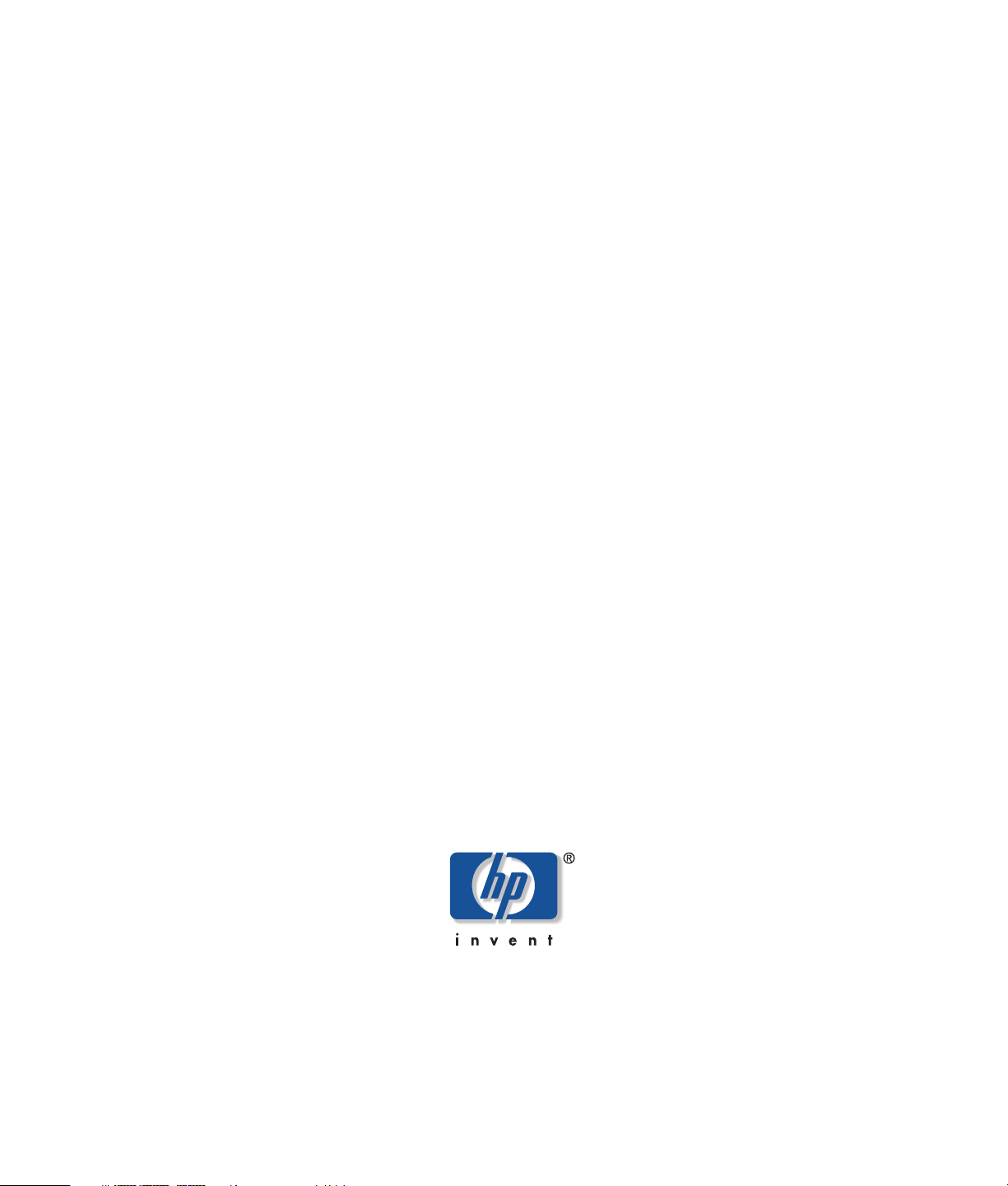
Guida introduttiva al
computer HP Media Center
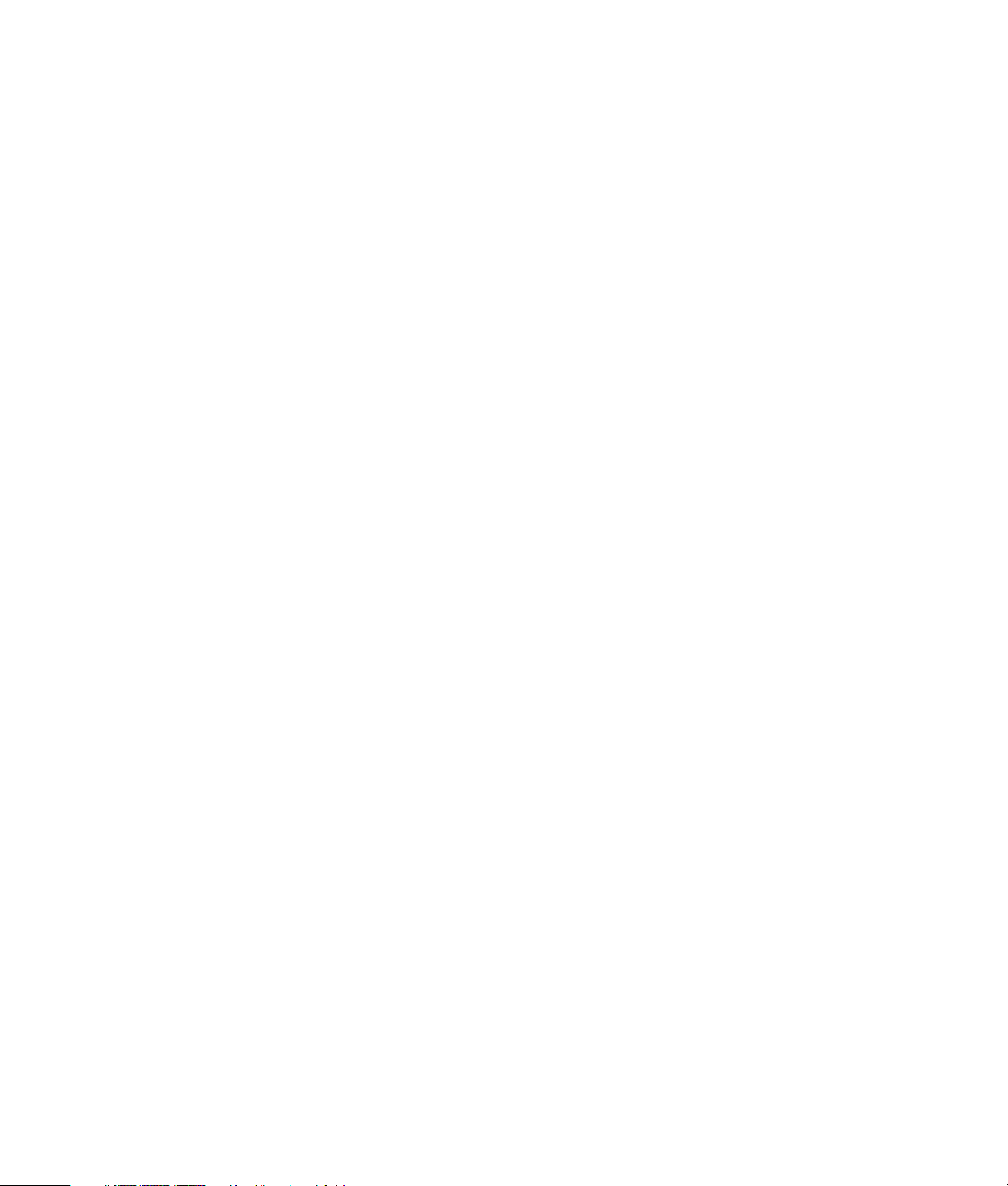
Solo le garanzie per i prodotti e servizi HP sono esposte nei documenti
espliciti che accompagnano tali prodotti e servizi. Le informazioni qui
contenute non potranno in alcun modo essere interpretate come costituenti
un’ulteriore garanzia. HP non sarà responsabile per eventuali omissioni e
errori tecnici o editoriali contenuti nel presente documento.
HP non si assume alcuna responsabilità in relazione all’utilizzo o
all’affidabilità del proprio software su apparecchiature non fornite da
HP stessa.
Questo documento contiene informazioni riservate protette da copyright.
È vietato fotocopiare, riprodurre o tradurre in altra lingua qualsiasi parte
di questo documento senza il previo consenso scritto di Hewlett-Packard
Company.
Hewlett-Packard Company
P.O. Box 4010
Cupertino, CA 95015-4010
USA
Copyright © 2000–2006 Hewlett-Packard Development Company, L.P.
Questo prodotto dispone di una tecnologia per la tutela del copyright,
protetta da rivendicazioni di metodo di alcuni brevetti statunitensi e da altri
diritti di proprietà intellettuale di Macrovision Corporation e di altri titolari.
Questa tecnologia per la tutela del copyright può essere usata solo con
l’autorizzazione della Macrovision Corporation, ed è destinata
esclusivamente all’uso domestico e ad altri usi secondo opportune
limitazioni, salvo diversa autorizzazione della Macrovision Corporation.
È vietata qualsiasi operazione di retroingegnerizzazione o di
disassemblaggio. Le rivendicazioni relative ai brevetti statunitensi n.
4,631,603, 4,577,216, 4,819,098 e 4,907,093 vengono concesse in
licenza solo per un uso limitato alla visualizzazione.
Microsoft e Windows sono marchi depositati statunitensi della Microsoft
Corporation.
HP incoraggia un uso legittimo delle tecnologie e non approva l’uso dei suoi
prodotti per fini diversi da quelli consentiti dalle leggi in materia di
copyright.
Le informazioni contenute nel presente documento sono soggette a modifica
senza preavviso.
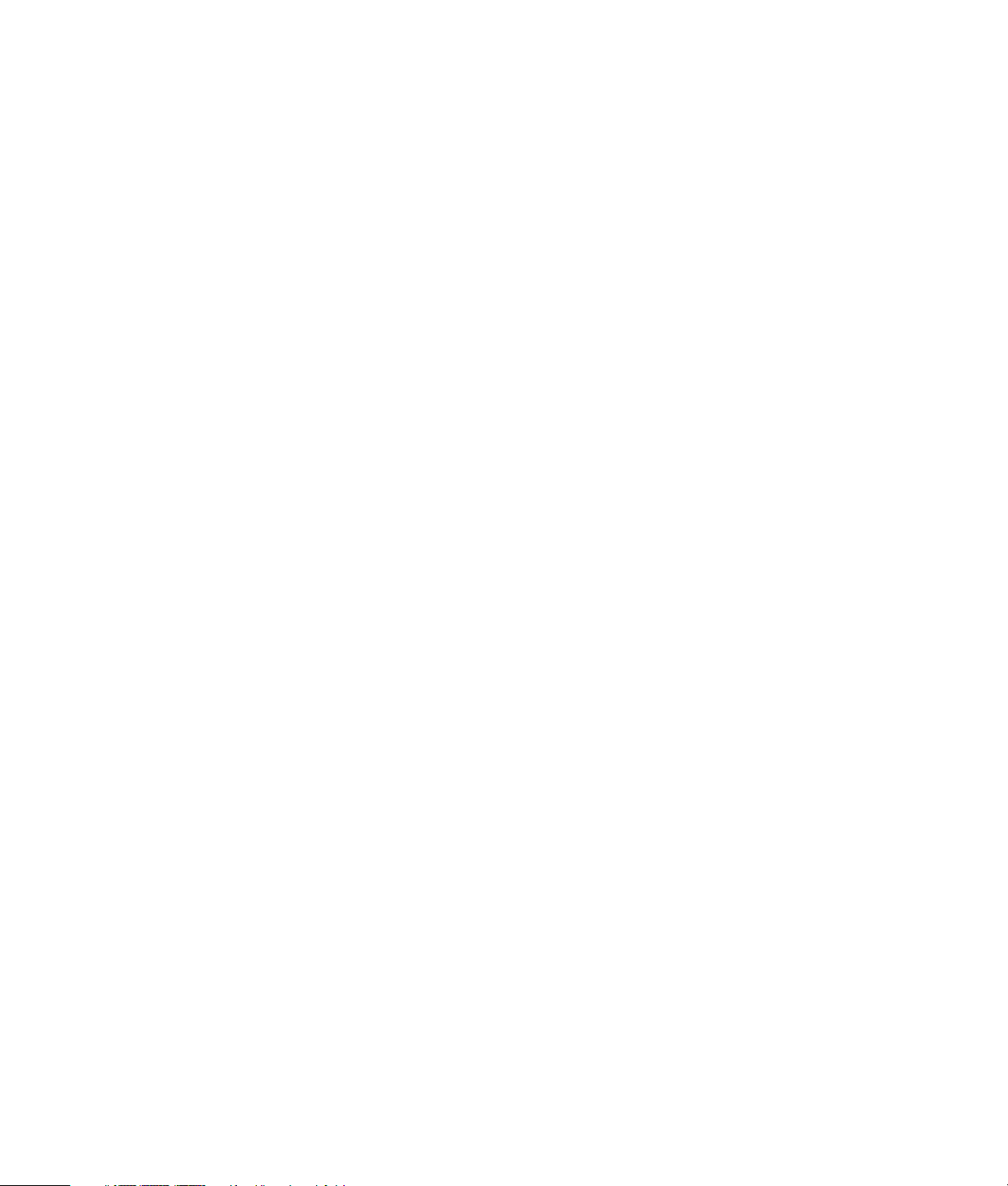
Sommario
Introduzione................................................. 1
Suggerimenti per la configurazione del computer.....................1
Programmi di utility............................................................... 2
Informazioni importanti sulla sicurezza relative al
computer HP Media Center............................................... 2
Sicurezza e comfort..............................................................2
Guide in linea......................................................................2
Collegamento a Internet ........................................................3
I prodotti HP danno il meglio se utilizzati con
altri prodotti HP ...............................................................3
Protezione anti-virus..............................................................4
Installazione del software ......................................................4
Per ottenere assistenza..........................................................4
Installazione del computer............................ 5
Connettori anteriori del computer HP Media Center..................5
Connettori posteriori del computer HP Media Center ................6
Connessione di una videocamera digitale al computer..............9
Collegamento ad altre apparecchiature ................................10
Collegamento al segnale televisivo............. 11
Uso dei cavi TV..................................................................11
Cavi audio e video.............................................................11
Collegamento alla sorgente del segnale TV ...........................13
Collegamento del sensore remoto......................................... 15
Collegamento della sorgente del segnale TV quando
si dispone già di un’impostazione.................................... 16
Uso del televisore come monitor........................................... 20
Utilizzo della Configurazione guidata Media Center per la
configurazione facoltativa del televisore ...........................22
Modifica della visualizzazione per una scheda
grafica GeForce ............................................................23
Modifica della visualizzazione per una scheda
grafica ATI....................................................................23
Modifica dello schermo per una scheda grafica
ATI Catalyst Control Center.............................................24
Modifica dello schermo utilizzando Windows XP ...................27
Configurazione degli altoparlanti e
dell’audio............................................... 29
Tipi di connettori audio .......................................................29
Configurazioni degli altoparlanti ..........................................31
Collegamento di altoparlanti 2/2.1
(due altoparlanti e un subwoofer).....................................33
Collegamento di altoparlanti 4.1
(quattro altoparlanti e un subwoofer) ................................34
Collegamento di altoparlanti 5.1
(quattro altoparlanti e un subwoofer) ................................35
Collegamento di altoparlanti 7.1
(sette altoparlanti e un subwoofer)....................................36
Collegamento del PC ad un impianto stereo...........................37
Connessione dell’audio digitale............................................41
Configurazione dell’audio ...................................................42
Configurazione dell’uscita audio con
Multi-channel Sound Manager .........................................42
Configurazione dell’audio con Sound Effect Manager.............43
Configurazione dell’audio con una scheda audio...................46
Configurazione uscita audio con
Realtek HD Sound Effect Manager....................................48
Configurazione Realtek HD Sound Effect Manager .................49
Configurazione audio multi-streaming ...................................50
Configurazione dell’audio con Media Center.........................54
Configurazione dell’audio per InterVideo WinDVD Player .......54
Uso delle cuffie...................................................................55
Risoluzione di problemi audio ..............................................56
Uso della scheda audio Creative Sound Blaster X-FI ................56
Uso dell’hardware del computer ................ 61
Uso della tastiera................................................................61
Tasti speciali della tastiera ...................................................61
Uso del telecomando ..........................................................63
Lettore di memory card........................................................64
Guida inserimento supporti ..................................................66
Uso dell’alloggiamento di espansione ...................................69
Collegamento della rete senza fili.........................................72
Indice analitico........................................... 73
Sommario iii
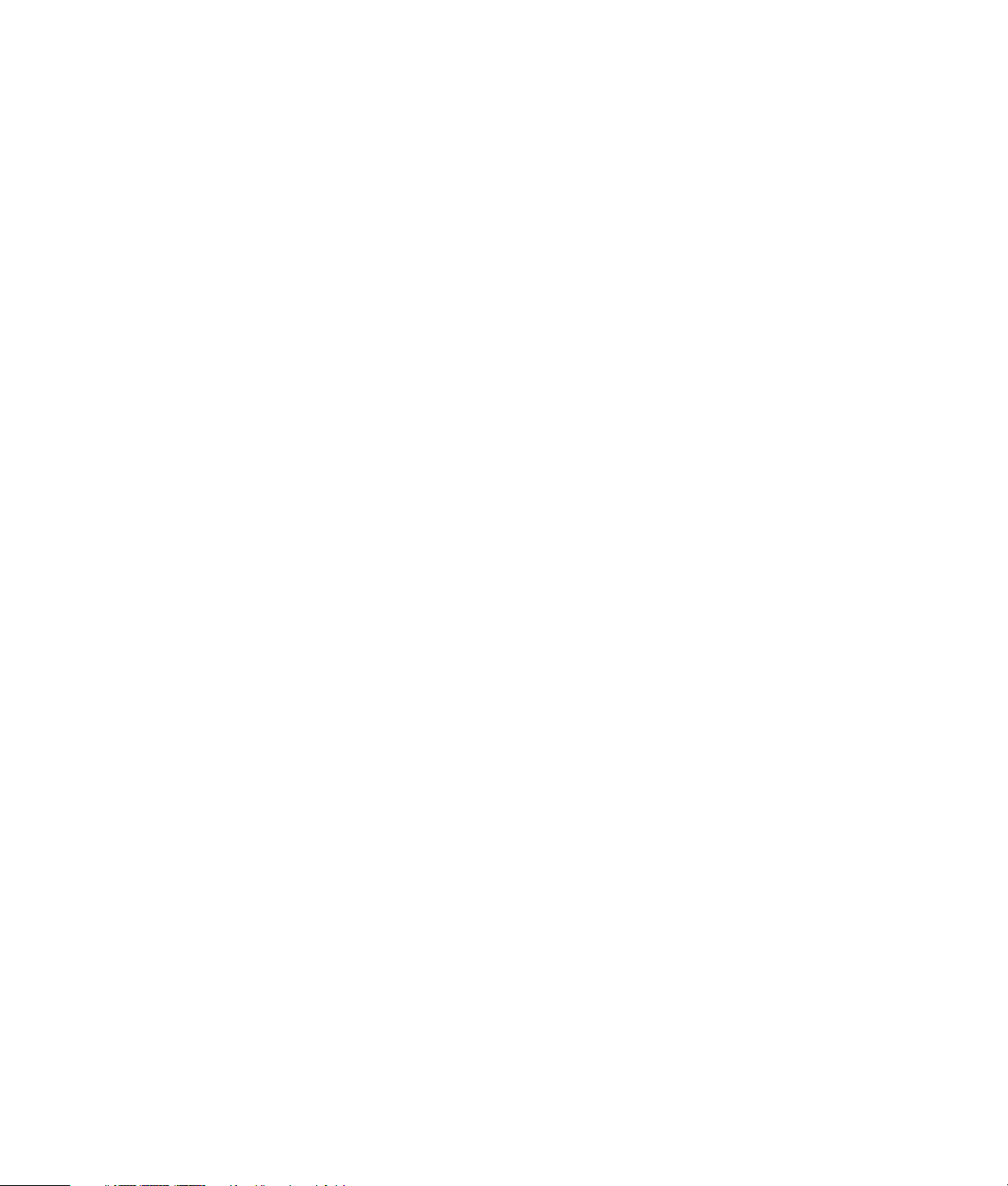
iv Guida introduttiva al computer HP Media Center
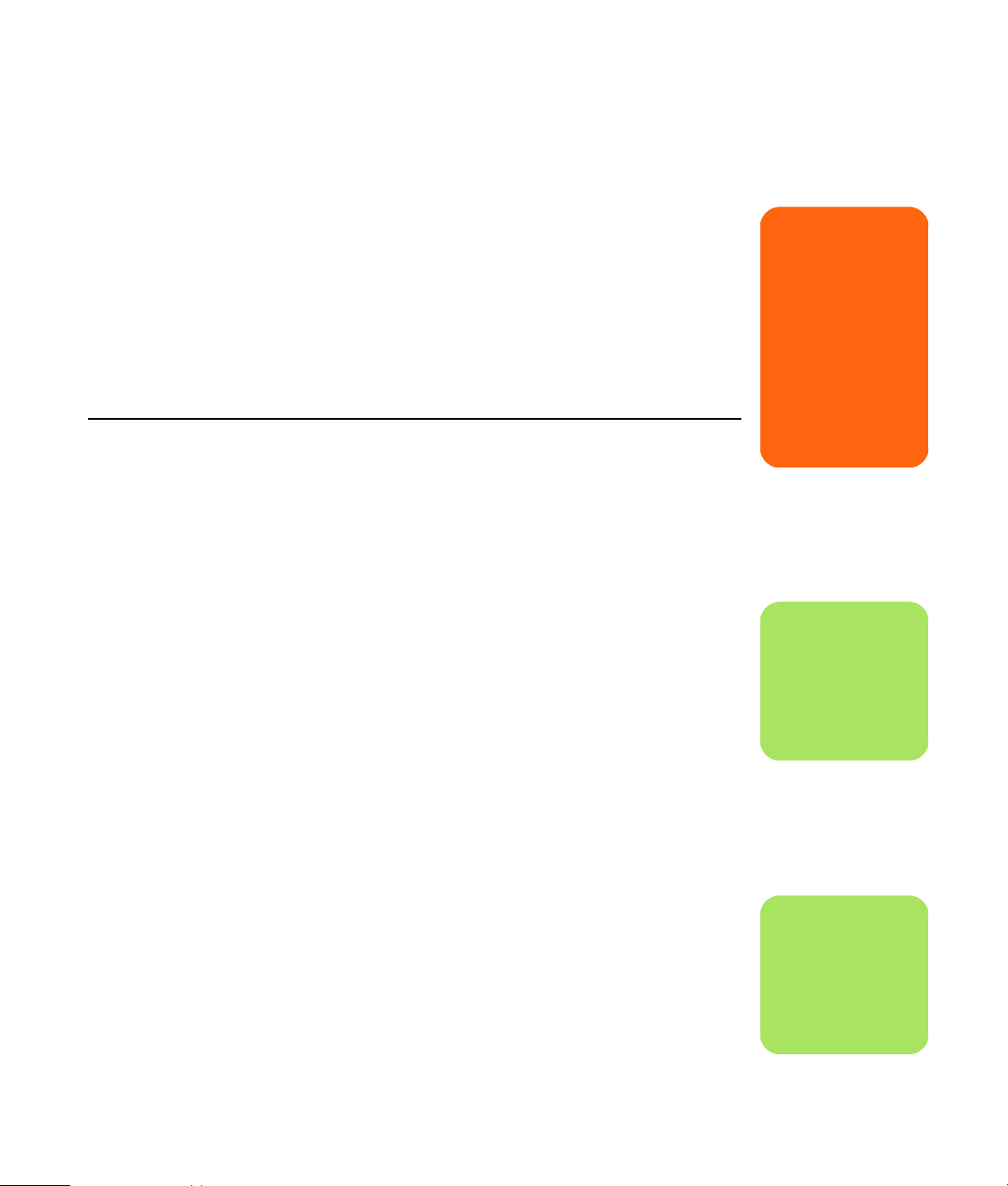
In questa guida viene descritto come usare il nuovo
computer HP Media Center. È anche possibile
esaminare il resto della documentazione fornita con
il computer HP Media Center.
1 Consultare la sezione "Informazioni sulla
sicurezza" nella documentazione fornita con
il computer.
3 Seguire lo schema di configurazione fornito
con il computer per collegare lo schermo.
4 Leggere questa guida per informazioni
2 Identificare gli elementi forniti assieme al
computer HP Media Center.
Suggerimenti per la configurazione del computer
sull’utilizzo del computer HP Media Center.
Introduzione
w
Un’avvertenza
fornisce le
informazioni
necessarie ad evitare
lesioni oppure danni
alle apparecchiature
o perdita di dati.
Leggere e seguire
scrupolosamente ogni
avvertenza.
Come scegliere dove installare il
computer
Se si vuole collegare il computer al televisore, a un
decodificatore o a un sistema audio surround, HP
consiglia di scegliere un’area di lavoro libera con
facile accesso ai connettori di questi dispositivi. Se il
televisore è installato a parete, assicurarsi di avere
accesso ai connettori posteriori del televisore prima
di tentare di collegarlo al computer.
Scelta del monitor
HP raccomanda di utilizzare un monitor per
la configurazione iniziale del computer, dato che,
a causa della risoluzione più alta di
Microsoft
visualizzare il testo e le immagini su un televisore.
La risoluzione più alta può non essere supportata da
schermi di tipo LCD o di vecchio tipo. Se lo schermo
non supporta la risoluzione più alta, dopo l’avvio di
Window XP lo schermo potrà risultare oscurato.
Uso di cavi video aggiuntivi
Se si prevede di collegare il televisore al computer,
possono essere necessari cavi aggiuntivi che non
sono forniti con il computer stesso. I diversi modelli
di computer HP Media Center dispongono di
opzioni diverse per quanto riguarda le uscite video.
Le opzioni possibili sono: S-video, video composito,
VGA e DVI. Per una migliore qualità della
visualizzazione usare DVI, quindi VGA, S-video, e
infine video composito. Controllare la
documentazione fornita con il computer e con il
®
Windows® XP, può risultare difficile
televisore per determinare di quali cavi si ha
bisogno. HP sconsiglia l’uso di cavi video con
lunghezza superiore a 1,5 metri.
Uso di cavi audio aggiuntivi
Se si prevede di collegare l’audio del computer a un
amplificatore o a un televisore, possono essere
necessari cavi audio aggiuntivi che non sono forniti
con il computer. Il computer dispone di diverse
modalità per le uscite audio. Il computer dispone di
connettori femmina per cuffie stereo da 3,5 mm per
la maggior parte delle uscite. Molti amplificatori
sono dotati di ingressi RCA. Per l’audio stereofonico
è necessario un cavo adattatore stereo jack maschio
da 3,5 mm / RCA. Per l’audio surround sound è
necessario un cavo adattatore stereo jack maschio
da 3,5 mm / RCA. Controllare la documentazione
fornita con le apparecchiature audio per verificare
quale sia il metodo migliore per l’ingresso audio.
Utilizzo di una console per videogiochi
Se si utilizza una console per videogiochi, HP
consiglia di collegarla direttamente all’unità video
utilizzando hardware per la commutazione del
segnale video (non in dotazione) o di collegarla a
un televisore separato invece di collegarla
direttamente al computer.
n
Una nota contiene
informazioni
importanti e
necessarie.
n
L’u scita com ponen t
video è disponibile
solo su alcuni
modelli.
Introduzione 1
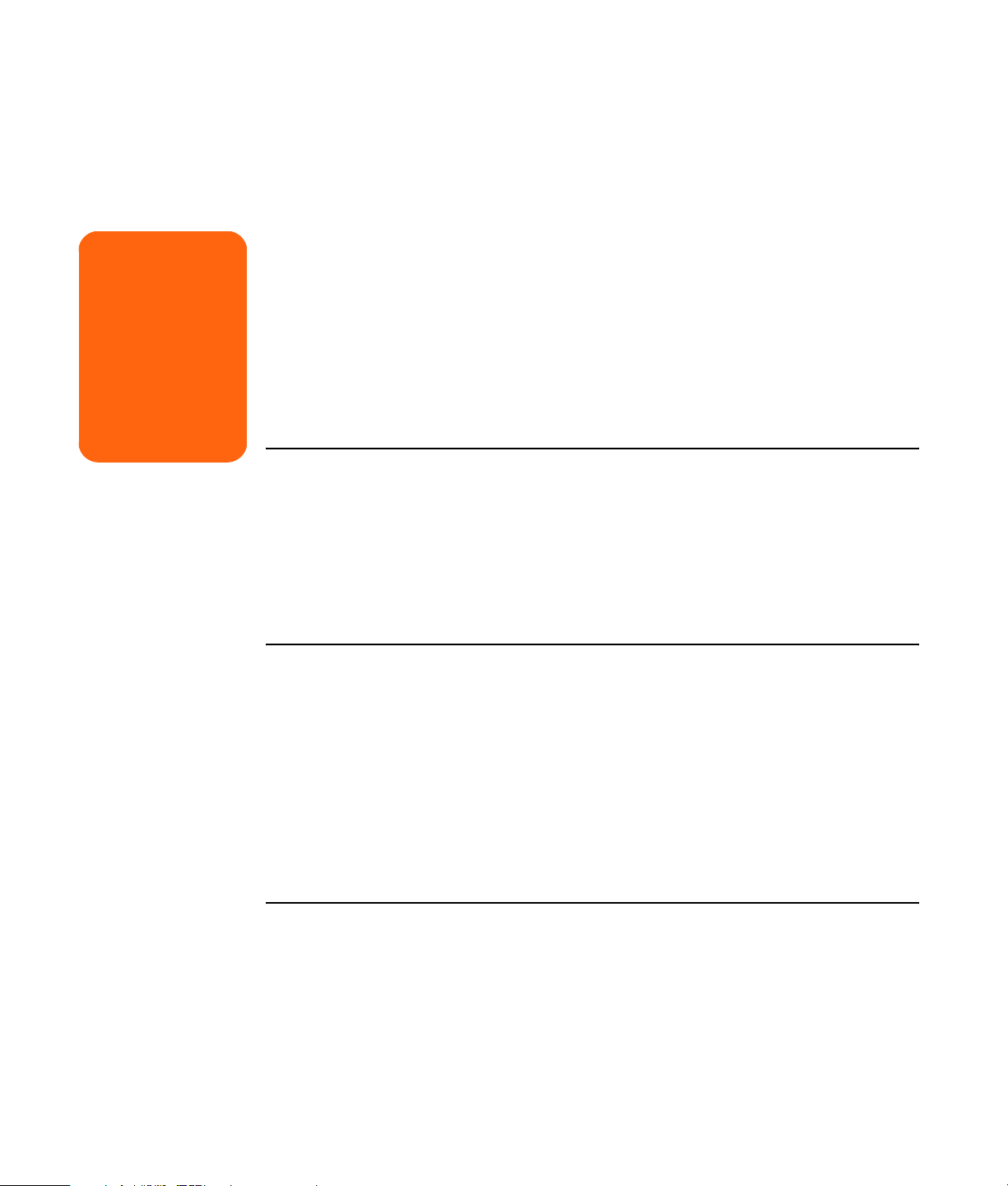
Programmi di utility
w
Prima di installare e
collegare il computer
all’alimentazione,
leggere la sezione
"Informazioni sulla
sicurezza" nella
documentazione
fornita con il
computer.
HP fornisce programmi speciali di utility nella
cartella Guida e strumenti del PC; queste utility
forniscono informazioni relative al supporto e
permettono di avviare il ripristino di
un’applicazione o del sistema.
Per trovare questi programmi, fare clic su Start,
scegliere Tutti i programmi, Guida e
strumenti del PC, quindi selezionare un
programma o una cartella.
Aggiornamenti da HP
HP potrà inviare informazioni per il supporto
oppure offerte speciali al desktop dell’utente
(servizio non disponibile in tutti i paesi/regioni).
Per ottenere gli aggiornamenti è necessario che
il computer sia collegato a Internet. Se si è
disattivata la funzione Aggiornamenti da HP, non
si riceveranno gli aggiornamenti. Per riattivarla,
fare clic su Start, scegliere Tutti i programmi,
Guida e strumenti del PC e Aggiornamenti
da HP.
Informazioni importanti sulla sicurezza relative al computer HP Media Center
Questo prodotto non è stato testato per essere
collegato a sistemi di alimentazione "per
apparecchiature informatiche" (sistema di
distribuzione in c.a. privo di collegamento diretto a
terra, in conformità con IEC 60950).
Sicurezza e comfort
Dopo aver installato il computer, ma prima di
usarlo, assicurarsi che il computer e l’ambiente di
lavoro siano predisposti correttamente in modo da
poter lavorare in modo confortevole ed
ergonomico. Consultare la Guida alla sicurezza e
al comfort per ottenere importanti informazioni
riguardo all’uso ergonomico del computer. Fare clic
su Start, scegliere Tutti i programmi, Guida e
Strumenti del PC, quindi fare clic su Guida alla
sicurezza e al comfort.
Guide in linea
Sono disponibili guide in linea e informazioni
relative al computer. Per visualizzare i manuali
disponibili in linea per il computer, andare
all’indirizzo Web dell’assistenza tecnica riportato
nella documentazione fornita col computer e
cercare il nome e codice prodotto del proprio
computer.
2 Guida introduttiva al computer HP Media Center
In Internet è possibile conseguire informazioni
riguardo all’uso ergonomico del computer. Digitare
http://www.hp.com/ergo/ nella barra degli
indirizzi del browser e premere il tasto Invio.
Ogni guida in linea si riferisce a un determinato
modello di computer, ma non tutti i modelli
dispongono di una guida in linea.
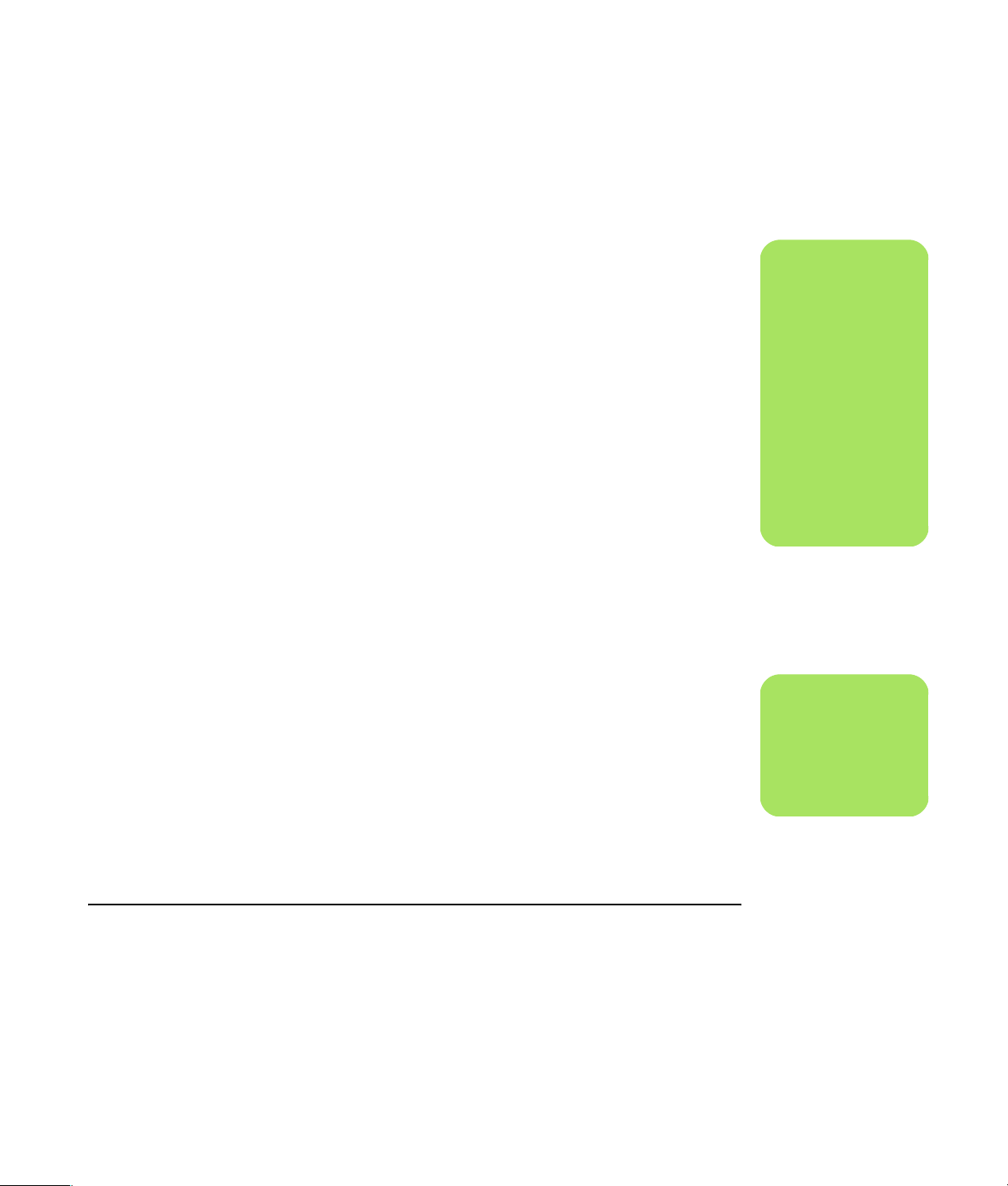
Collegamento a Internet
Tra le operazioni consentite dalle schermate di
avvio, è possibile selezionare un provider Internet.
Prima di potersi collegare ad Internet, è necessario
abbonarsi a un provider. Per poter utilizzare certe
funzionalità del Media Center, è necessario
disporre di una connessione Internet.
Con la Sottoscrizione abbonamento Internet
semplificata è possibile sottoscrivere un
abbonamento per ottenere un nuovo account, usare
un account già esistente o anche configurare
l’accesso a Internet mediante rete locale, cable
modem o DSL.
Requisiti
■ Un computer.
■ Un modem telefonico o un modem DSL o via
cavo per connessioni a banda larga ad alta
velocità. Rivolgersi al provider Internet per
qualsiasi software e hardware specifico che
possono essere necessari.
■ Servizio Internet fornito da un provider.
■ Un browser.
1 Verificare che il modem o altro cavo di
accesso a Internet siano connessi.
2 Abbonarsi ad un provider. Se già si dispone
di un account con un provider, saltare questo
passo e seguire le istruzioni fornite dal
provider. Se il servizio Internet non è stato
configurato durante l’installazione iniziale del
computer, può essere configurato in seguito
tramite la Registrazione Internet semplificata o
la procedura guidata Servizi Internet (solo
alcuni modelli).
n
La Registrazione
Internet semplificata
fornisce un elenco di
provider Internet;
tuttavia, è possibile
scegliere un altro
provider o trasferire
un account esistente a
questo computer. Per
trasferire account
esistenti, seguire le
istruzioni fornite dal
provider.
3 Fare clic su Start sulla barra delle
applicazioni, scegliere Tutti i programmi,
Servizi in linea e Registrazione
Internet semplificata oppure Servizi
Internet.
4 Seguire le istruzioni visualizzate per
selezionare un provider Internet e configurare
il servizio Internet.
I prodotti HP danno il meglio se utilizzati con altri prodotti HP
I computer HP vengono forniti con programmi
preinstallati per particolari periferiche HP
(All-In-One, fotocamere, scanner o stampanti).
Questi programmi permettono di installare le
periferiche HP in modo più semplice e rapido.
Basta collegare la periferica, accenderla e il
computer HP la configura automaticamente.
n
Un connettore per
modem è incluso solo
con alcuni modelli.
Introduzione 3
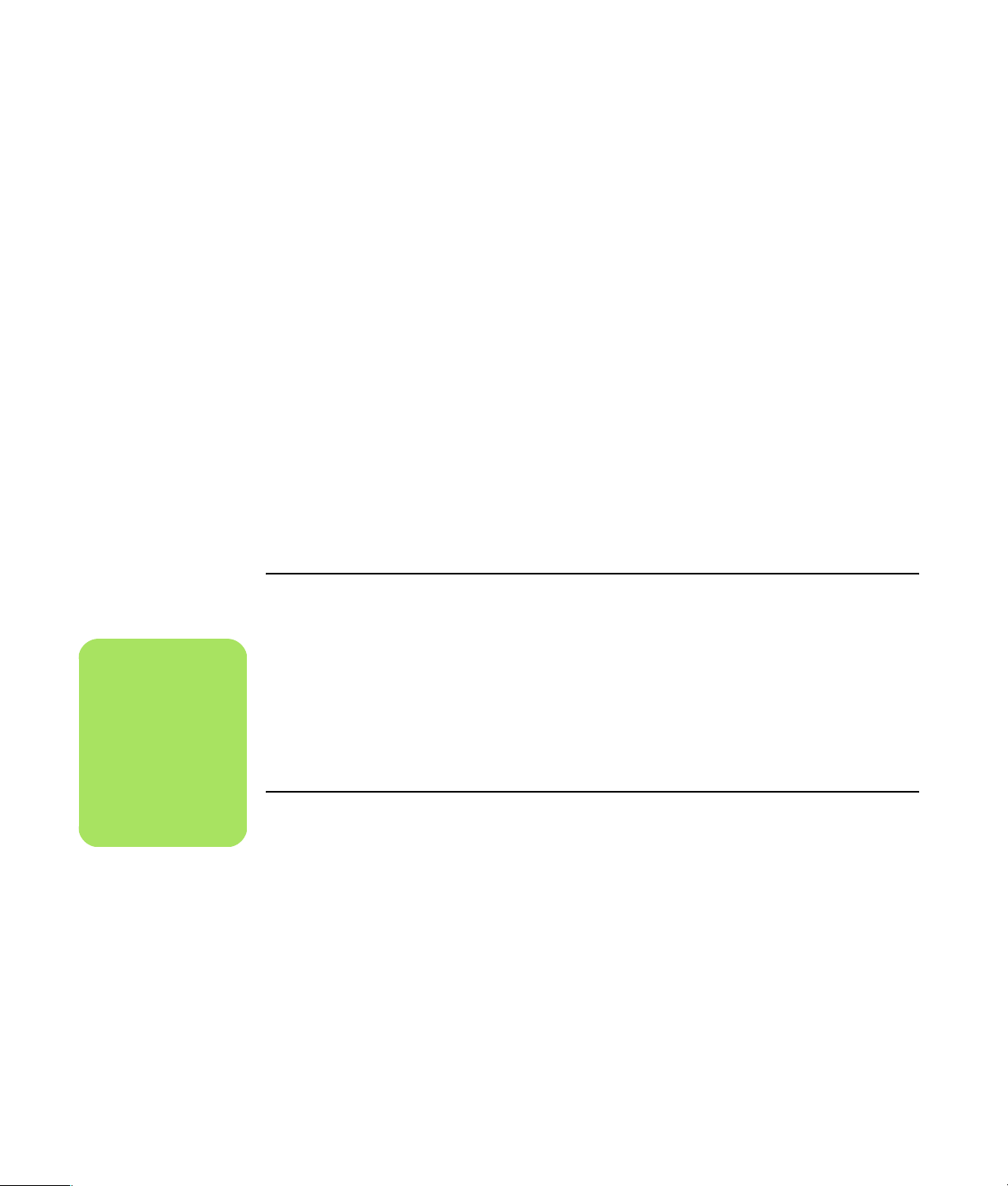
Protezione anti-virus
n
A registrazione
avvenuta, installare i
programmi contenuti
nei CD o DVD in
dotazione e non
preinstallati sul
computer.
Con alcuni modelli di computer, HP fornisce un
programma di scansione anti-virus.
Gli aggiornamenti del programma anti-virus
possono essere scaricati gratuitamente via Internet
per un periodo limitato dopo l’acquisto del
computer. Al termine di questo periodo è possibile
sottoscrivere un abbonamento per continuare ad
ottenere gli aggiornamenti.
Nuovi virus e spyware vengono creati ogni giorno.
Per proteggere il proprio computer è importante
aggiornare regolarmente il programma anti-virus.
Se il programma o il sistema operativo dovesse
infettarsi, reinstallare il software. Vedere il manuale
Guida alla garanzia e all’assistenza fornito con il
computer per informazione sul ripristino del sistema
e delle applicazioni e sul Ripristino configurazione
Installazione del software
Quando si accende il computer per la prima volta, è
possibile installare programmi software dai CD o
DVD forniti con il computer se non sono preinstallati
(solo alcuni modelli).
È possibile installare un nuovo programma software
o un’altra periferica sul computer. Riavviare sempre
il computer al completamento di ogni installazione.
Per ottenere assistenza
di sistema. Ripristino configurazione di sistema è
un’applicazione che crea punti di ripristino, vale a
dire una memoria delle impostazioni dei file di
sistema presenti sul computer in uno specifico
momento.
Eventuali problemi a livello di software possono
essere dovuti a picchi di tensione, interruzioni
dell’energia elettrica o cali di tensione. Nel primo
caso i sintomi possono essere: Sfarfallio dello
schermo, avvio imprevisto del sistema, il computer
non risponde ai comandi dell’utente. Un picco di
tensione può comportare la perdita o il
danneggiamento di file, quindi è sempre bene
effettuare copie di backup dei file di dati. Questi
picchi possono essere evitati installando un
soppressore di sovratensioni tra la presa di corrente
e il cavo di alimentazione del computer.
Il software da installare deve essere compatibile con
il computer; controllare il sistema operativo, la
memoria e i vari requisiti del nuovo programma.
Installare il programma seguendo le istruzioni del
produttore. In caso di bisogno, controllare la
documentazione fornita dal produttore o rivolgersi
all’Assistenza clienti.
Perulteriori informazioni sull’uso o la soluzione dei
problemi relativi a Media Center, consultare la
guida in linea Media Center oppure la Guida in
linea e supporto tecnico dal menu Start.
Se si ha bisogno di assistenza riguardo a problemi
generali e vari al computer, vedere:
■ Il resto della documentazione relativa alla
soluzione dei problemi fornita con il
computer.
■ La pagine che seguono di questa sezione.
4 Guida introduttiva al computer HP Media Center
■ Gli argomenti della Guida in linea e supporto
tecnico. Premere il tasto ? sulla tastiera,
oppure fare clic su Start sulla barra delle
applicazioni e selezionare Guida in linea e
supporto tecnico.
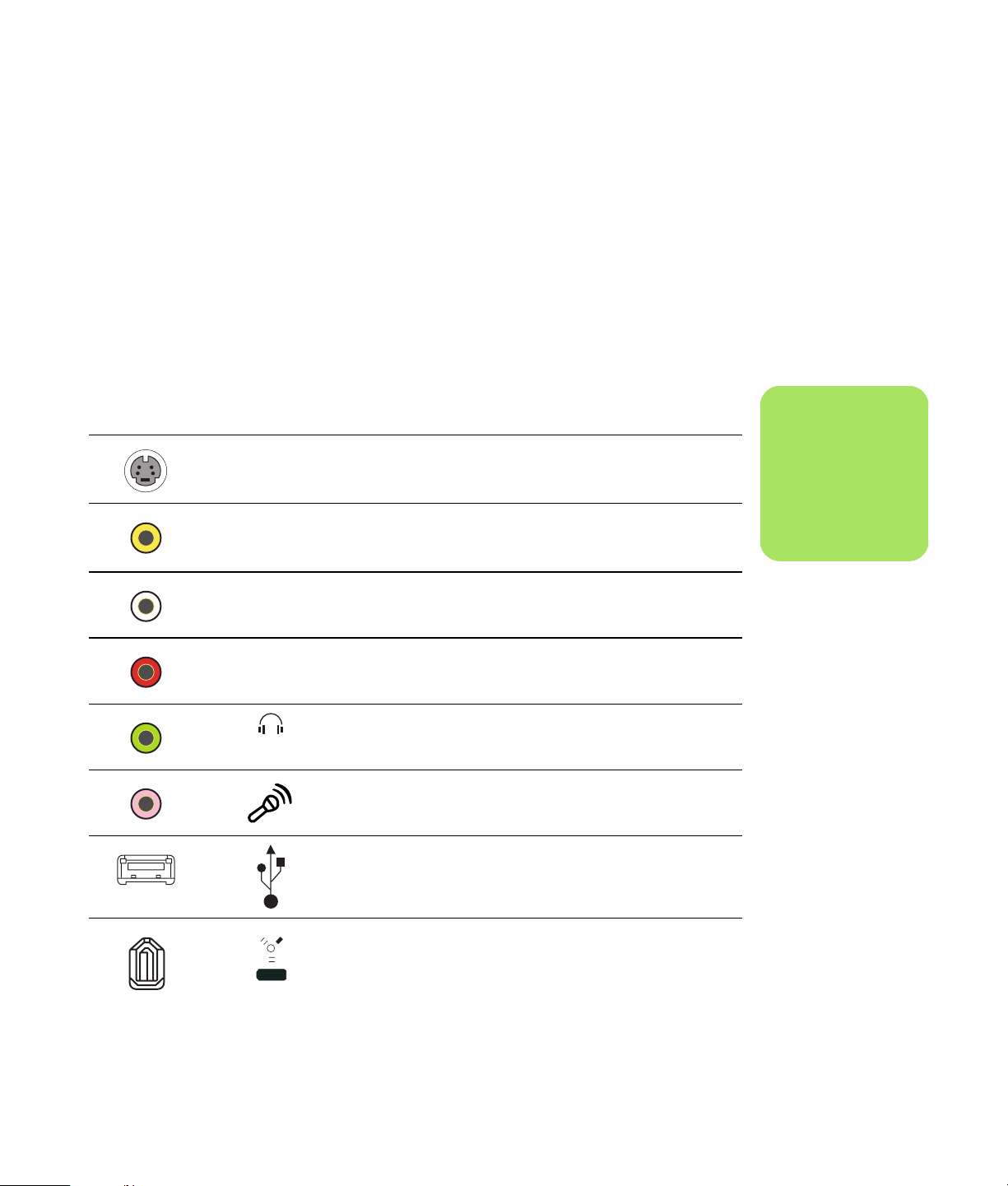
Installazione del computer
Per installare il computer, seguire le operazioni
indicate nello schema di configurazione, quindi
leggere la presente sezione per ulteriori
informazioni circa l’ubicazione dei componenti e
dei connettori sul computer, nonché informazioni
sulle varie alternative di impostazione.
La maggior parte delle periferiche hardware, quali
monitor, tastiera, stampante e mouse, si collegano
al retro del computer. Certe periferiche, quali le
videocamere digitali, possono essere collegate a
connettori sul retro o sulla parte anteriore del
computer.
Connettori anteriori del computer HP Media Center
Icona/
Connettore
dicitura Descrizione e funzione
S-Video 2
Video
composito 2
L Audio 2
R Audio 2
Connettore S-video alternativo per collegare il
videoregistratore, la videocamera o altra sorgente analogica
al computer
Connettore video composito alternativo per collegare il
videoregistratore, la videocamera o altra sorgente analogica
al computer
Ingresso audio sinistro alternativo
Ingresso audio destro alternativo
n
Posizione,
disponibilità e
numero dei connettori
possono essere
diversi.
1394
Uscita cuffie
Ingresso microfono
Porta USB 2.0 per mouse, tastiera, foto o videocamere
digitali o altre periferiche dotate di connettore USB
®
Connettore FireWire
periferiche veloci
(IEEE 1394) per videocamere e altre
Installazione del computer 5
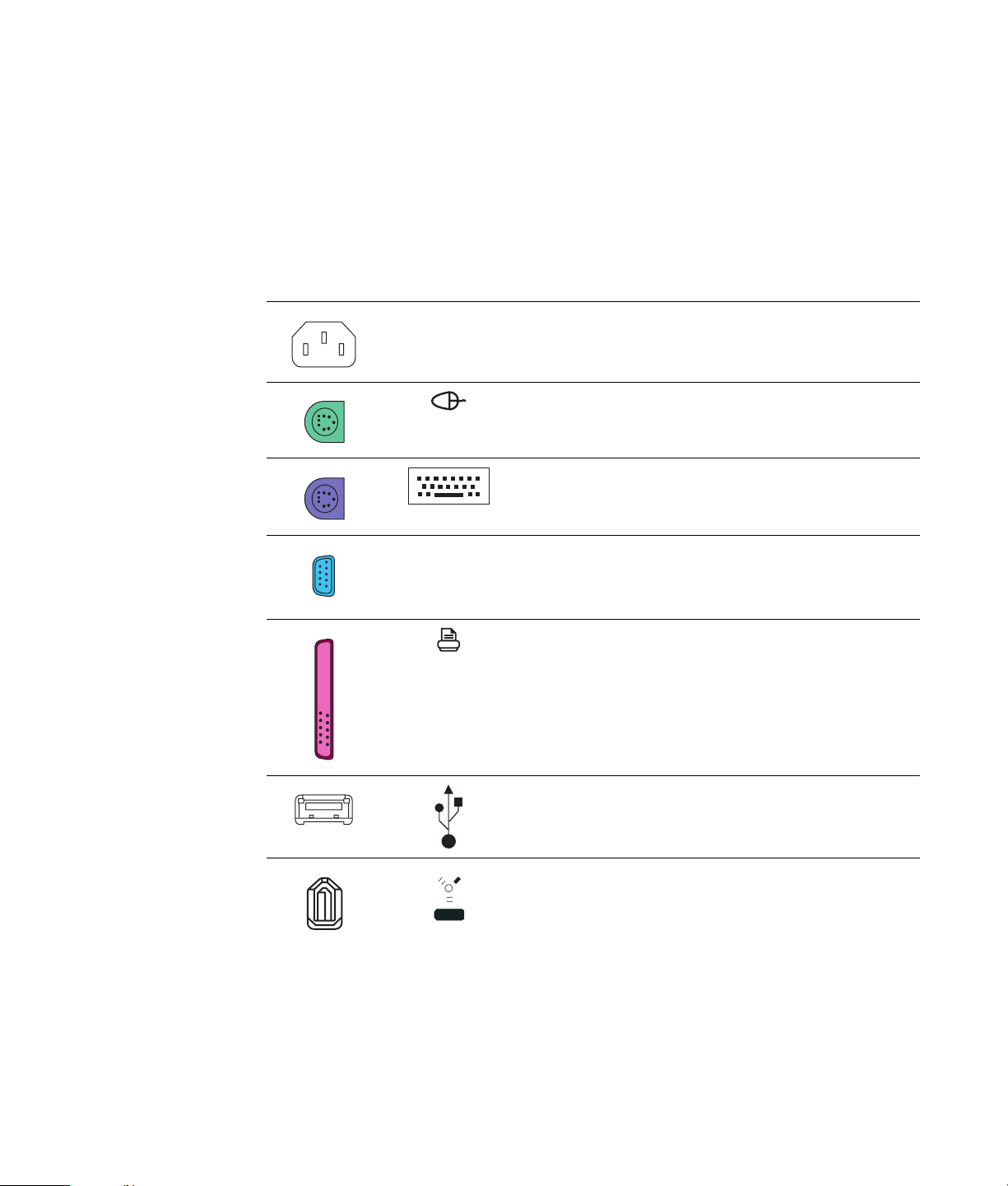
Connettori posteriori del computer HP Media Center
Icona/
Connettore
dicitura Descrizione e funzione
Connettore di alimentazione
Mouse
Tasti er a
SERIALE
1394
Porta seriale per la fotocamera digitale e altre periferiche
seriali
(Solo per alcuni modelli)
Stampante (parallela)
(solo su alcuni modelli)
Porta USB 2.0 per mouse, tastiera, foto o videocamere
digitali o altre periferiche dotate di connettore USB
Connettore FireWire (IEEE 1394) per videocamere e altre
periferiche veloci
6 Guida introduttiva al computer HP Media Center
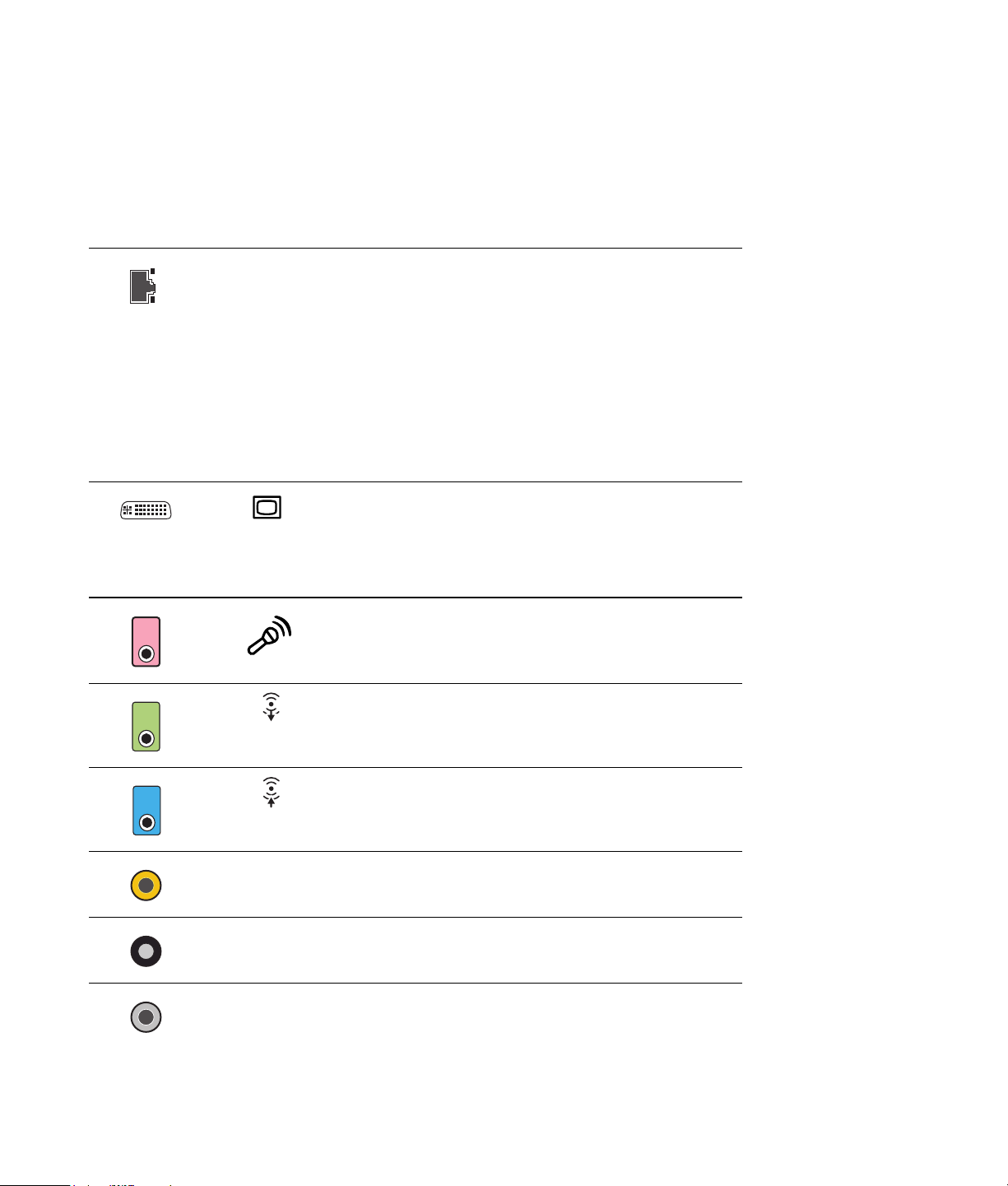
Connettore
Icona/
dicitura Descrizione e funzione
ETHERNET
ETHERNET
OUT
Connettore rete locale Ethernet
La scheda di rete (detta anche "adattatore di rete" o NIC)
permette di collegarsi a un hub di rete Ethernet (10BaseT) o
Fast Ethernet (100BaseT). Collegare questo adattatore nel
computer all’hub della propria rete locale (LAN) o a qualsiasi
connessione a banda larga.
Inserire il cavo di rete nella porta Ethernet (RJ-45) sul retro del
computer. Inserire l’altra estremità del cavo di rete nella porta
10BaseT o 100BaseT dell’hub di rete.
La spia verde indica che il collegamento funziona.
Connettore video digitale per TV/monitor
(solo su alcuni modelli)
Vedere la documentazione fornita con la periferica di
visualizzazione.
Ingresso microfono (rosa)
Connettore di uscita audio (altoparlanti alimentati, verde)
Audio Line In (ingresso audio, blu)
IN
Center Altoparlante centrale/subwoofer (oro)
Rear Audio posteriore S – D (nero)
Side Audio laterale S – D (grigio)
Installazione del computer 7
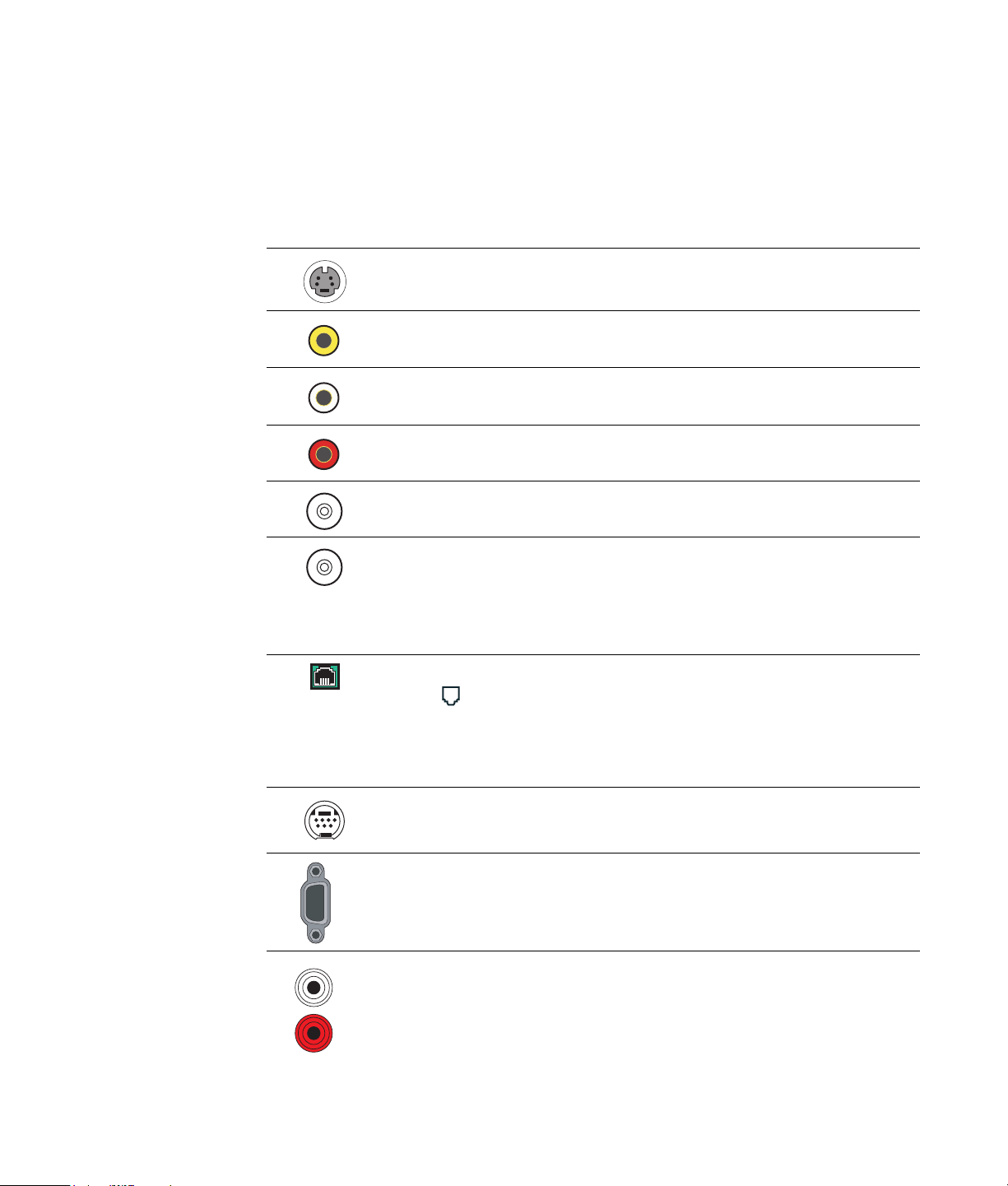
Connettore
Icona/
dicitura Descrizione e funzione
S-video
Video composito
L audio
R audio
TV/Cable Ant
FM Ant
LINE
Ingresso S-video dal connettore di uscita del decodificatore
Ingresso video composito dal connettore del decodificatore
(giallo)
Ingresso audio sinistro dal connettore del decodificatore
(bianco)
Ingresso audio destro dal connettore del decodificatore
(rosso)
Ingresso TV (ingresso televisione da antenna o via cavo dalla
presa a muro senza decodificatore)
Ingresso FM (ingresso antenna radio)
Connettere il cavo dell’antenna radio FM alla porta FM In sul
retro del computer, sulla scheda del sintonizzatore TV. Per
migliorare la ricezione dei segnali radio FM può essere
necessario estendere le estremità del cavo.
Modem (ingresso RJ-11)
(solo su alcuni modelli)
Inserire il cavo del modem (fornito nell’imballaggio del
computer) nell’apposito connettore sul retro del computer.
Inserire l’altra estremità nella presa telefonica a muro.
Analog Video Uscita video digitale: Cavo S-video o video composito
in out
digital audio
Digital audio
8 Guida introduttiva al computer HP Media Center
(solo su alcuni modelli)
VGA Uscita monitor/schermo VGA
Ingresso audio digitale (bianco)
In and Out
Uscita audio digitale (rosso)
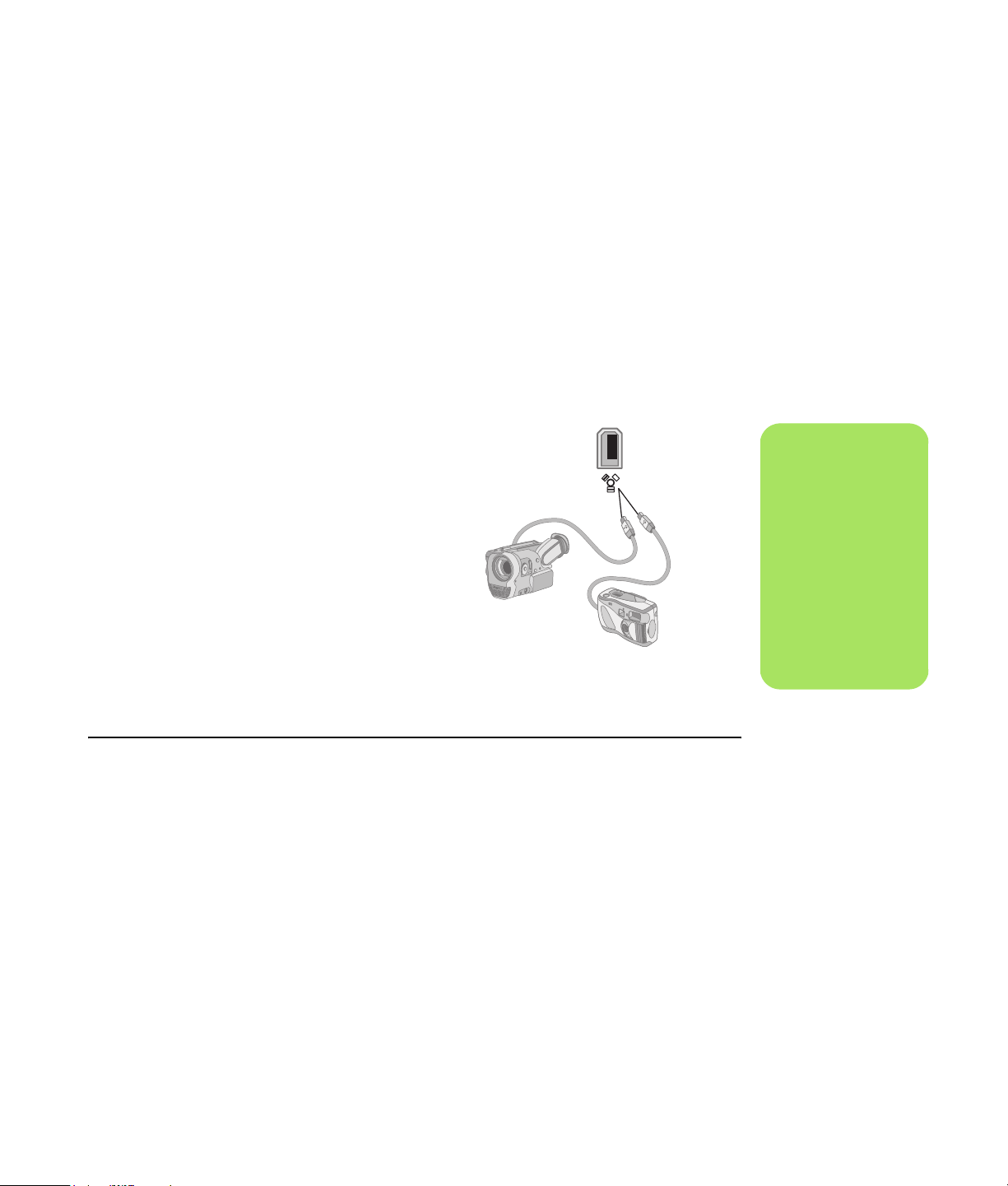
Connessione di una videocamera digitale al computer
Quando si collega una videocamera analogica al
computer, utilizzare gli ingressi audio e video sulla
parte anteriore del computer. Le istruzioni seguenti
valgono solo per le videocamere digitali.
Vedere la documentazione fornita con la
fotocamera o videocamera digitale.
Per collegare una fotocamera o videocamera
digitale:
1 Avviare il computer e attendere che si avvii
Windows XP.
2 Collegare il cavo di trasferimento dati della
videocamera alla videocamera stessa, quindi
a una porta libera sulla parte anteriore o
posteriore del computer. La maggior parte
delle videocamere digitali usa la porta
FireWire (IEEE 1394) oppure la porta USB.
3 Viene visualizzato il messaggio Trovato nuovo
hardware. Aspettare mentre Windows effettua
le configurazioni necessarie per la nuova
periferica. Quando l’installazione è
completata, viene visualizzato un messaggio
che indica che la videocamera è pronta
per l’uso.
Se il computer non riconosce la fotocamera o
videocamera digitale:
1 Fare clic su Start sulla barra delle
applicazioni, quindi fare clic su Pannello di
controllo.
2 Fare clic su Prestazioni e manutenzione,
se presente, quindi fare doppio clic sull’icona
Sistema.
.
3 Fare clic sulla scheda Hardware, quindi
fare clic sul pulsante Gestione periferiche.
n
Se viene
visualizzata una
finestra di
riproduzione
automatica per
periferiche video
digitali quando si
collega la propria
videocamera, fare
Annulla.
clic su
Installazione del computer 9
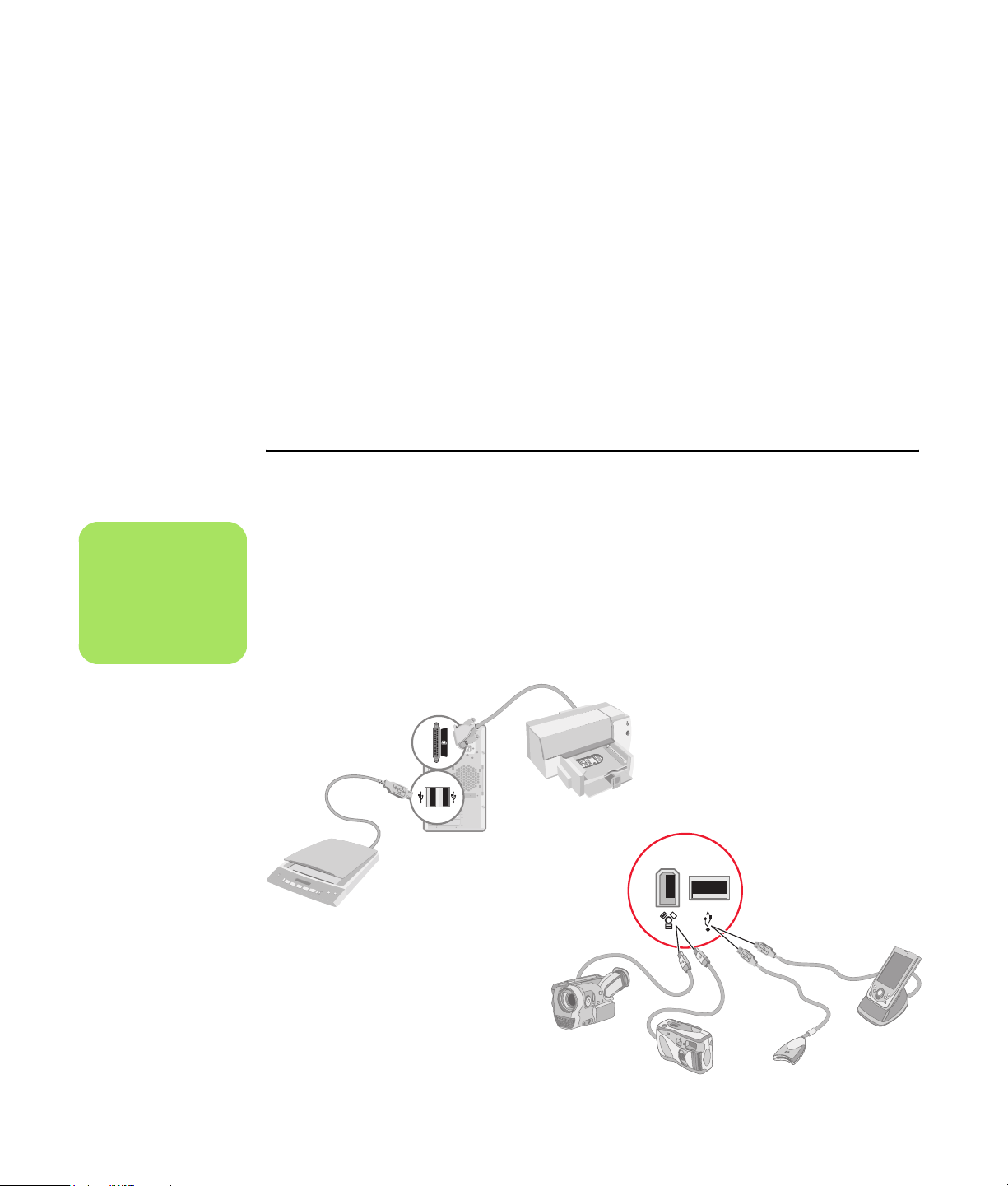
4 Fare clic sul segno più (+) in corrispondenza
delle periferiche di acquisizione immagini. Se
il nome della videocamera viene visualizzato
tra le periferiche di acquisizione immagine, la
periferica è pronta. Se invece il nome non
appare, provare quanto segue:
n
Certe periferiche non
sono fornite assieme
al computer.
■ Fare clic sul menu Azione e selezionare
Rileva modifiche hardware. Cercare
in Gestione periferiche se è stata aggiunta
una nuova periferica di acquisizione
immagini.
■ Scollegare dal computer il cavo di
trasferimento dati della videocamera e
reinserirlo in una porta diversa. Cercare in
Gestione periferiche se è stata aggiunta
una nuova periferica di acquisizione
immagini.
Collegamento ad altre apparecchiature
Altre periferiche possono essere collegate alla parte
anteriore o al retro del computer HP Media Center
tramite le porte USB o FireWire (IEEE 1394). Al
computer si possono collegare periferiche quali
stampante, scanner, videocamera, fotocamera
digitale, lettore di schede di memoria e un PDA o
computer palmare. Vedere la documentazione
fornita con la periferica.
10 Guida introduttiva al computer HP Media Center
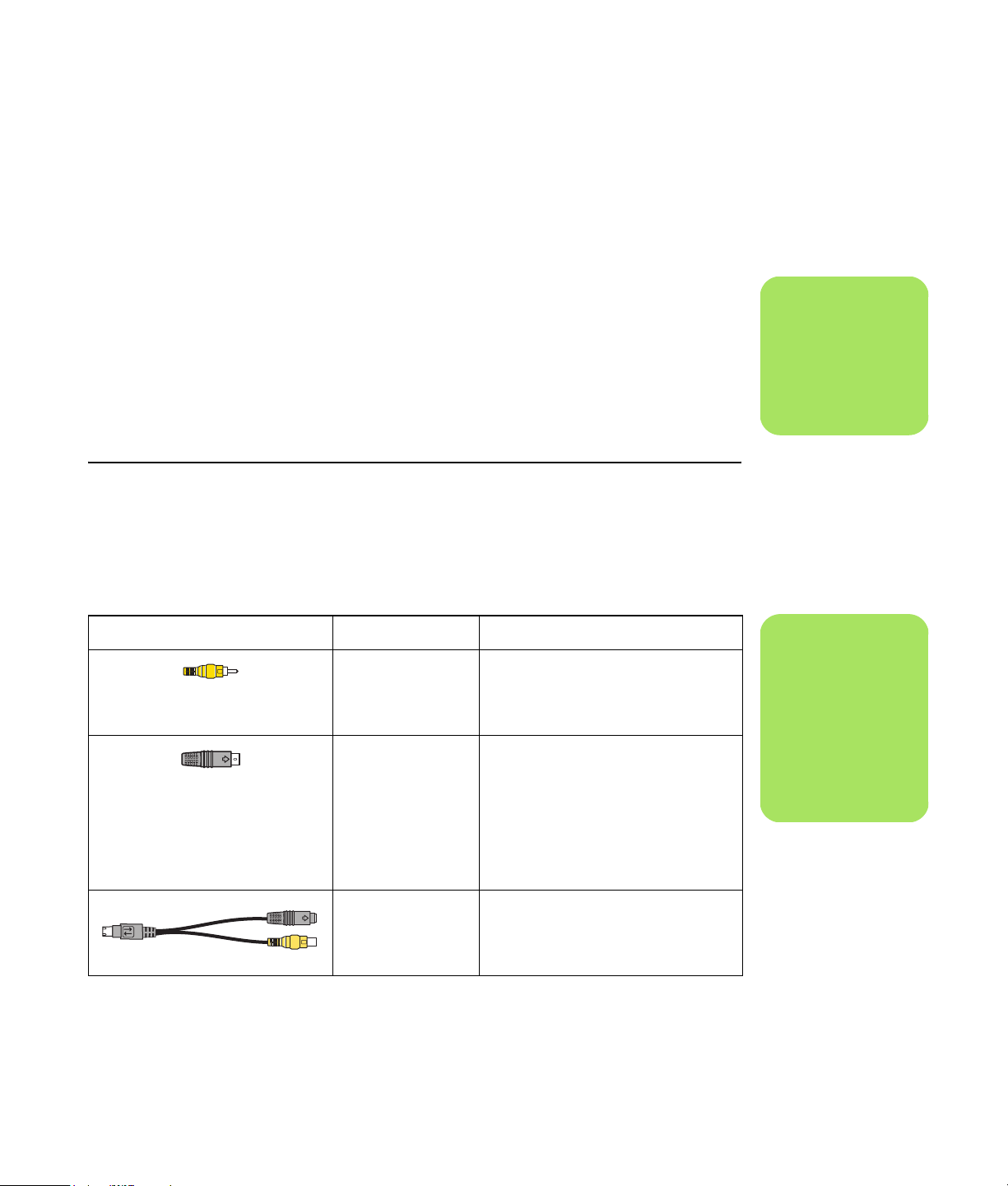
Collegamento al segnale televisivo
Uso dei cavi TV
Con il computer HP Media Center sono forniti i cavi
video e audio per la connessione ai segnali
televisivi.
I cavi video e audio consentono di:
■ Collegare l’uscita video del computer
HP Media Center al televisore
■ Collegare l’ingresso video della sorgente del
segnale televisivo al computer HP Media
Center
■ Collegare l’uscita audio del computer
HP Media Center al televisore
■ Collegare l’ingresso audio della sorgente del
segnale televisivo al computer HP Media
Center
Cavi audio e video
La seguente tabella indica i tipi di cavo necessari
per collegare il computer HP Media Center al
sistema televisivo. Il numero e il tipo di cavi forniti
con il computer variano da modello a modello.
Cavo Nome Descrizione
Video composito Connettore RCA giallo. Collegare il
cavo a un connettore RCA come
l’uscita video composito o l’ingresso
sorgente TV.
S-video (rende
un’immagine più
nitida rispetto al
video composito
dividendo il
segnale a colori
dal segnale
bianco-e nero).
Y/C, a 4 pin. Collegare il cavo a un
connettore S-video come l’uscita Svideo o l’ingresso sorgente TV.
n
La posizione e il
numero dei connettori
variano a seconda
del modello.
n
Il numero e il tipo di
cavi necessari per
collegare il computer
variano da modello a
modello. Alcuni cavi
sono forniti solo con
alcuni modelli.
Cavo video
analogico
(solo per alcuni
modelli)
Utilizzato con connettore di uscita
video analogico. Fornisce l’uscita Svideo e video composito.
Collegamento al segnale televisivo 11

Cavo Nome Descrizione
DVI-I o DVI-D Uscita video digitale. Collegare il
cavo ad un ingresso DVI-I o DVI-D del
televisore o monitor ad alta
definizione.
Cavo coassiale TV Collegare il cavo al connettore di
ingresso della sorgente del segnale
televisivo dal decodificatore cavo o
dalle antenne.
Trasmettitore a
raggi infrarossi
(uno con
sintonizzatore TV
singolo o due con
l’opzione
sintonizzatore
doppio)
Sdoppiatore Per collegare una sorgente del
2 Way Splitter
RCA stereo RCA, estremità rosse e bianche. Per i
Potrebbe essere necessario acquistare alcuni cavi
separatamente. A seconda del modello, non tutti i
cavi sono necessariamente forniti con il computer
HP Media Center.
Per esempio, se il televisore dispone di un
connettore S-video, potrebbe essere necessario
usare un cavo S-video per collegare l’uscita TV del
computer al televisore.
Cavo a infrarossi remoto. Per
controllare la sorgente del segnale
televisivo dal decodificatore.
segnale a due ingressi infrarossi sul
computer.
connettori di uscita e ingresso audio
della sorgente del segnale televisivo al
televisore.
12 Guida introduttiva al computer HP Media Center
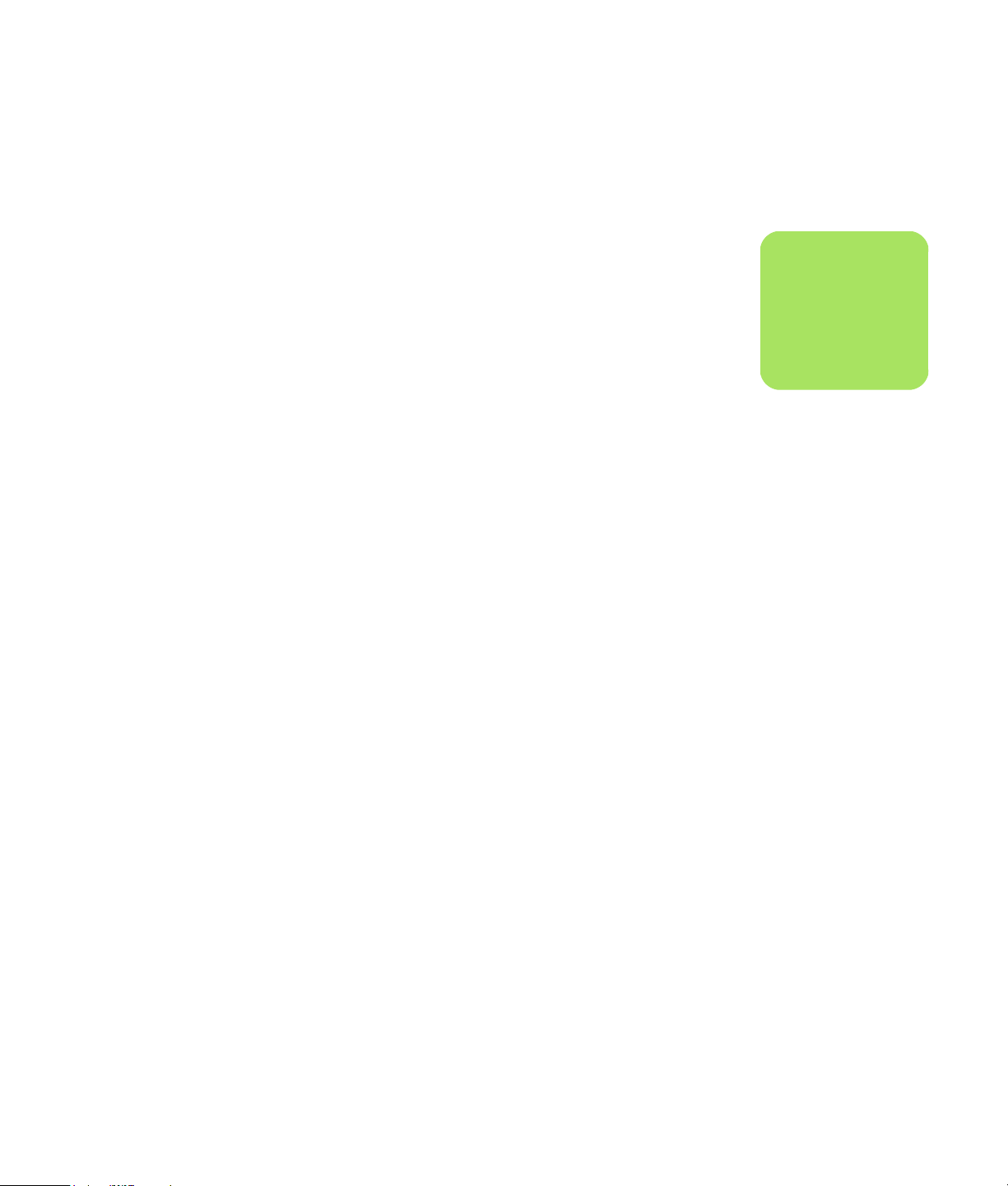
Collegamento alla sorgente del segnale TV
Collegare la sorgente del segnale televisivo
utilizzando il connettore coassiale ingresso TV o il
connettore ingresso S-video.
Inserire il connettore di un cavo coassiale dal
televisore o dal cavo TV nel connettore TV/Cable
Ant sul retro del computer, quindi serrare il
connettore avvitandolo.
Oppure:
Inserire un cavo nel connettore d’ingresso S-video o
video composito sul retro del computer; utilizzare un
cavo S-video (non fornito) o il cavo video
composito. Inserire l’altra estremità del cavo nel
decodificatore o altra apparecchiatura che fornisce
la sorgente del segnale televisivo.
È inoltre necessario inserire i cavi audio (non forniti)
dal decodificatore nei connettori ingresso audio
destro (rosso) e ingresso audio sinistro (bianco) sul
retro del computer, se si usa un decodificatore con
uscita S-video o video composito.
Vedere "Connettori anteriori del computer
HP Media Center" a pagina 5.
n
La posizione e il
numero dei connettori
variano a seconda
del modello.
Bisogna anche collegare il cavo del trasmettitore
remoto se si utilizza un decodificatore. Vedere
"Collegamento del sensore remoto" a pagina 15.
Collegamento al segnale televisivo 13
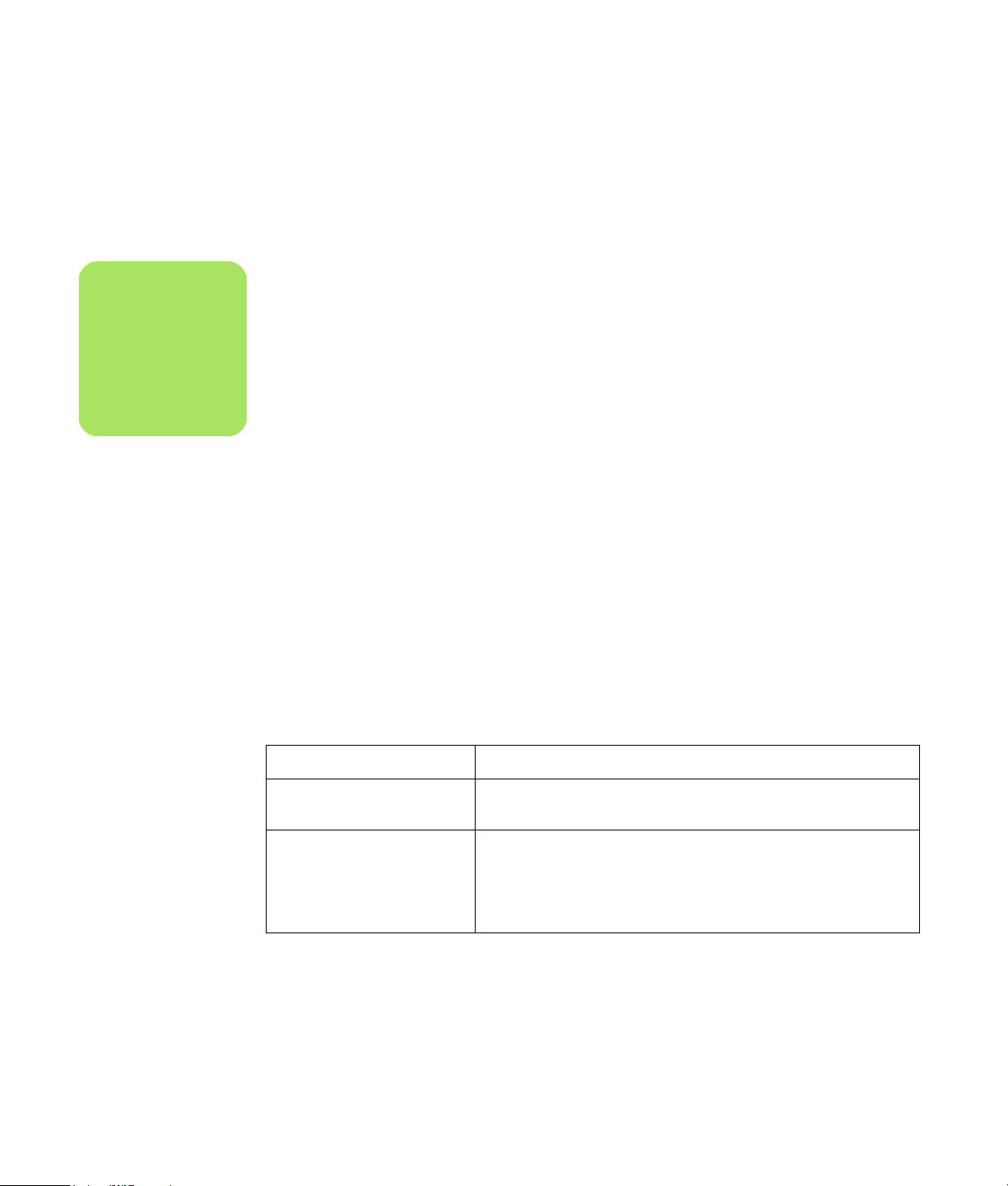
n
La guida dei
programmi televisivi
non è disponibile in
tutti i paesi o aree
geografiche.
Connessione di un sintonizzatore doppio
(Solo per alcuni modelli)
Se il computer HP Media Center dispone
dell’opzione del doppio sintonizzatore, è
necessario collegare una seconda serie d’ingressi
se si utilizza un decodificatore per TV via cavo o
satellitare. Se si utilizza un’antenna TV o un
connttore standard per cavo, il segnale è inviato
internamente a entrambi i sintonizzatori. Altrimenti,
collegare un secondo decodificatore alla seconda
serie di connettori del pannello posteriore.
Per configurazioni con doppio sintonizzatore,
entrambe le sorgenti televisive devono essere dello
stesso tipo: TV via cavo, TV via cavo digitale, TV
satellitare, o antenna. Le sorgenti televisive devono
anche avere esattamente gli stessi canali; ad
esempio, se si utilizzano due sorgenti televisive
satellitari, esse devono fornire esattamente gli stessi
canali. La visualizzazione e la programmazione
televisiva sono fornite esclusivamente tramite la
Guida dei programmi televisivi (elettronica) del
Media Center, quindi entrambe le sorgenti televisive
devono disporre di guide dei programmi televisivi
identiche.
Il computer HP Media Center registra programmi
televisivi e permette di controllare i canali televisivi.
Il computer HP Media Center dispone di due
configurazioni per il sintonizzatore:
Tipo di sintonizzatore TV Descrizione
Sorgente televisiva con un
solo sintonizzatore
Opzione con doppio
sintonizzatore
14 Guida introduttiva al computer HP Media Center
Un singolo sintonizzatore permette di guardare o registrare un
programma solo nel formato NTSC.
È possibile avere ingressi televisivi doppi, se il computer dispone
dell’opzione con doppio sintonizzatore televisivo. È possibile
guardare uno spettacolo su un canale mentre Media Center registra
un altro spettacolo su un canale diverso. In alternativa, è possibile
registrare due programmi diversi contemporaneamente.
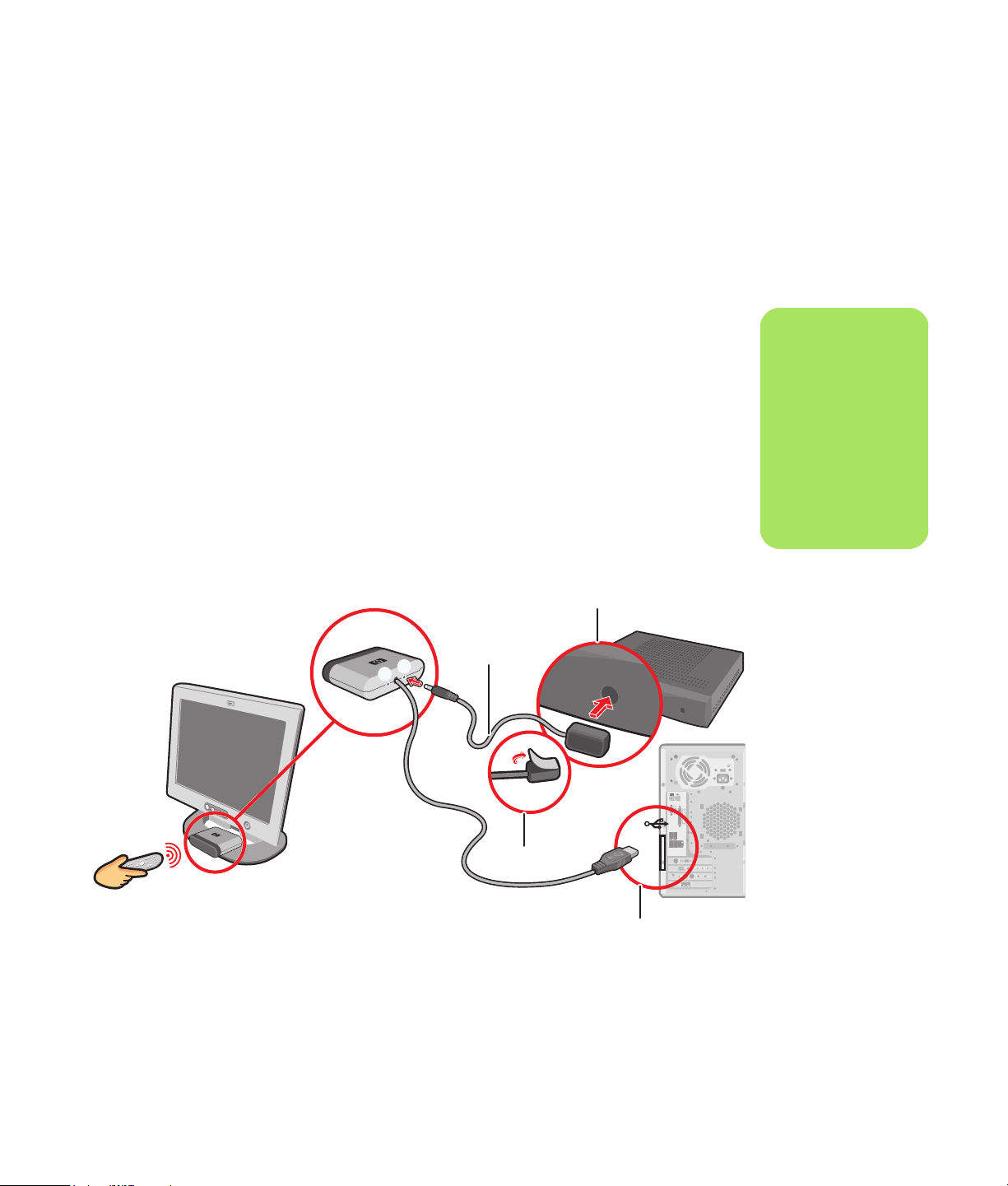
Collegamento del sensore remoto
Il sensore remoto è un piccolo dispositivo che si
collega al computer e permette il funzionamento del
telecomando con il programma Media Center.
1 Se si dispone di un decodificatore per TV via
cavo, un decodificatore per televisione
satellitare, o un altro decodificatore che
controlla il segnale televisivo, collegare il
cavo del sensore del telecomando (emettitore)
(A) al connettore (1) sul retro del sensore
remoto. In caso contrario, passare al punto
tre. Il connettore (2) può inoltre essere
utilizzato se si dispone di un secondo
decodificatore.
2
2 Togliere la carta di protezione dal nastro
all’estremità del cavo (B) e premere l’estremità
del cavo sulla finestra di ricezione a infrarossi
del decodificatore (C). Per trovare la finestra
di ricezione a infrarossi, è sufficiente
illuminare con una torcia la parte anteriore
del dispositivo.
3 Inserire il cavo del sensore del telecomando in
una porta USB (D) sul retro del computer.
4 Posizionare il sensore remoto in modo che sia
facilmente accessibile dal telecomando. Una
posizione ideale sarebbe sopra la scrivania o
sul monitor.
P
C
1
A
n
Per trovare la finestra
di ricezione a
infrarossi del
decodificatore del
segnale via cavo, è
sufficiente illuminare
con una torcia la
parte anteriore del
dispositivo.
B
D
Collegamento al segnale televisivo 15
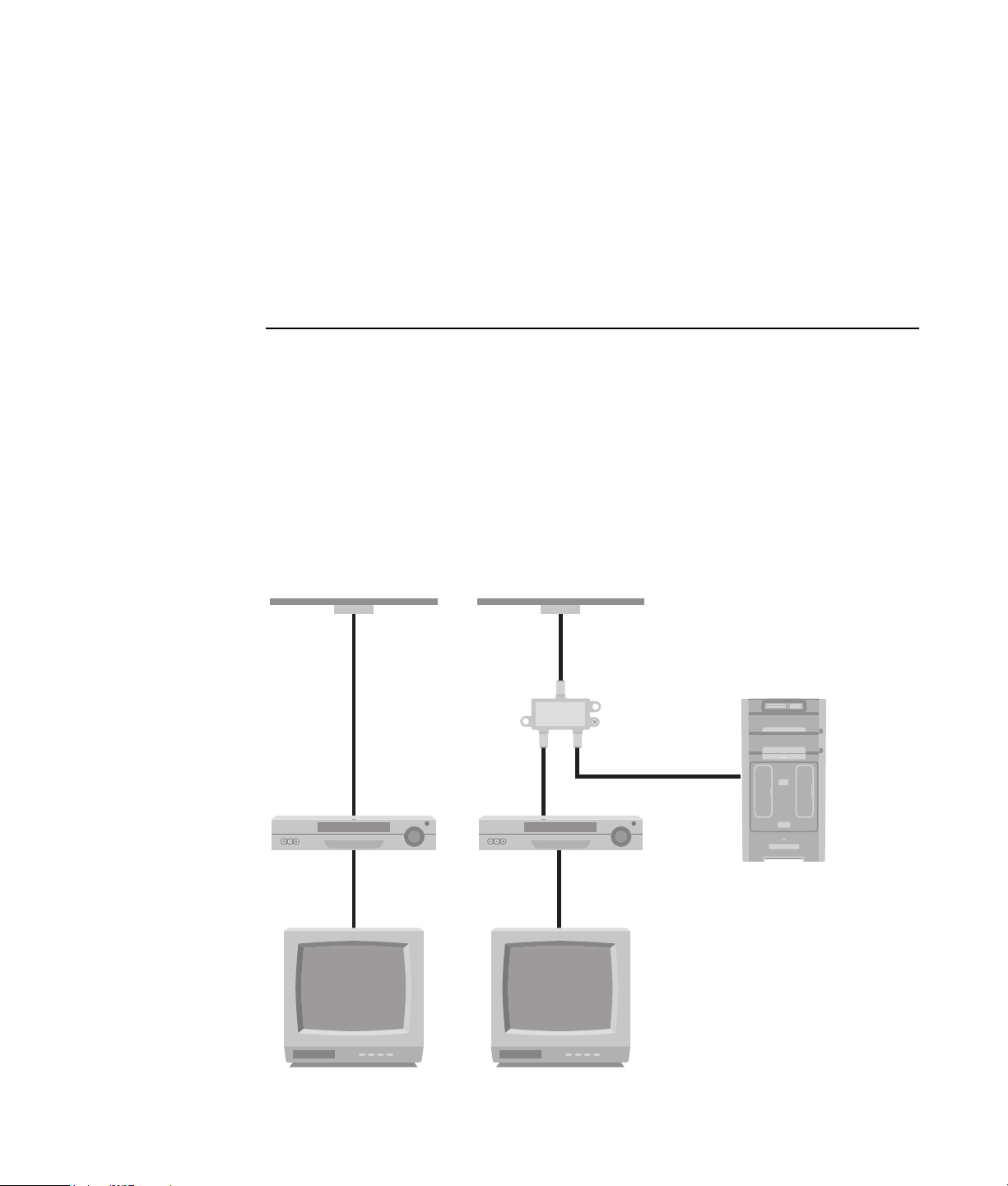
Collegamento della sorgente del segnale TV quando si dispone già di un’impostazione
In questa sezione viene descritto come collegare il
computer a una configurazione già presente per la
sorgente del segnale televisivo.
Dalla parete al videoregistratore alla TV usando un cavo coassiale
Rimuovere il cavo coassiale dall’ingresso nel
videoregistratore e collegarlo all’ingresso di uno
sdoppiatore del segnale per cavo coassiale (non
incluso, ma disponibile presso i negozi di
elettronica). Collegare due cavi coassiali alle uscite
dello sdoppiatore di segnale. Collegare uno di
questi cavi all’ingresso del videoregistratore e l’altro
al connettore TV sul retro del computer.
Impostazione esistente Aggiunta del computer tramite
uno sdoppiatore di segnale
A
A
B
C
D
E
C
F
B
C
G
H
C
D
H
C
J
E
C
F
AParete
B Connettore uscita segnale via cavo
C Cavo coassiale
D Ingresso videoregistratore
E Uscita videoregistratore
FIngresso TV
G Ingresso sdoppiatore
H Uscita sdoppiatore
J Ingresso TV sul retro del computer
16 Guida introduttiva al computer HP Media Center
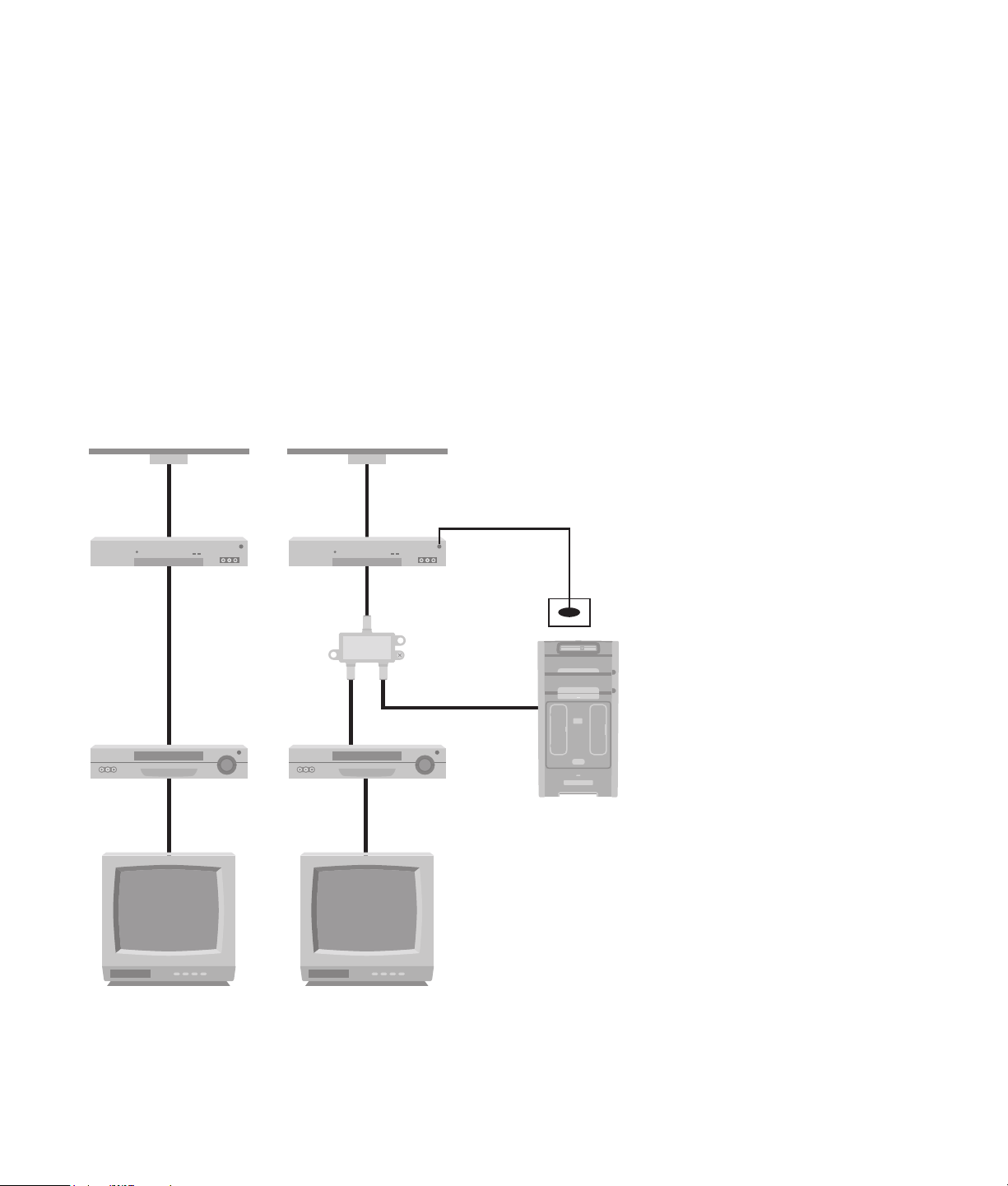
Dalla parete al decodificatore per TV via cavo o via satellite al videoregistratore al
Aggiunta del
I
i
televisore tramite cavo coassiale
Rimuovere il cavo coassiale dall’ingresso nel
videoregistratore e collegarlo all’ingresso di uno
sdoppiatore del segnale per cavo coassiale (non
incluso, ma disponibile presso i negozi di
elettronica). Collegare due cavi coassiali alle uscite
dello sdoppiatore di segnale.
Collegare uno di questi cavi all’ingresso del
videoregistratore e l’altro al connettore TV sul retro
del computer. Assicurarsi di collegare il cavo di
controllo del telecomando (trasmettitore) e di
posizionarlo sul decodificatore del cavo o del
satellite. Ciò permette al computer di cambiare
canale sul decodificatore. Vedere "Collegamento
del sensore remoto" a pagina 15.
mpostazione es
A
B
D
E
F
G
H
stente
C
C
C
uno sdoppiatore di segnale
computer tramite
A
B
C
D
E
C
J
K
C
F
G
C
H
M
N
K
C
L
AParete
B Connettore uscita segnale via cavo
C Cavo coassiale
D Ingresso decodificatore/satellite
E Uscita decodificatore/satellite
F Ingresso videoregistratore
G Uscita videoregistratore
H Ingresso TV
J Ingresso sdoppiatore
K Uscita sdoppiatore
L Ingresso TV sul retro del computer
M Cavo di controllo del telecomando
N Sensore del telecomando
Collegamento al segnale televisivo 17
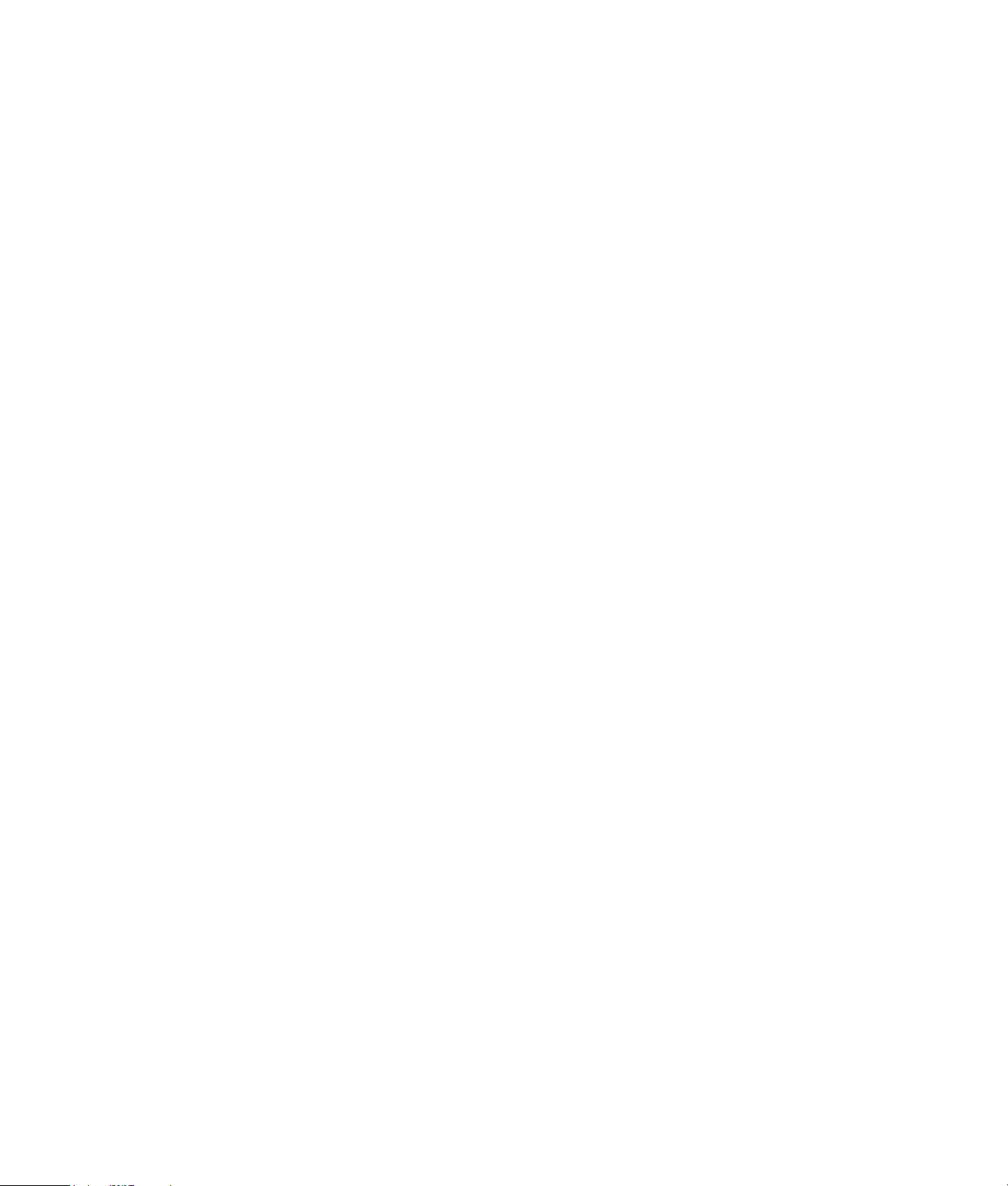
Dalla parete al decodificatore TV via cavo o via satellite al videoregistratore e alla
TV tramite cavo S-video o video composito tra il decodificatore e il videoregistratore
o il televisore
1 Non staccare alcun cavo dalla configurazione
esistente.
2 Collegare un cavo addizionale:
■ Utilizzando un cavo S-video (non incluso):
collegare un cavo S-video addizionale alla
seconda uscita del decodificatore TV via
cavo o via satellite. Inserire l’altra estremità
del cavo nel connettore d’ingresso S-video
sul retro del computer.
Oppure:
■ Utilizzando un cavo video composito:
Collegare un cavo video composito
addizionale alla seconda uscita del
decodificatore TV via cavo o via satellite.
collegare l’altra estremità del cavo
all’adattatore da S-video a video
composito; collegare l’adattatore al
connettore d’ingresso S-video sul retro del
computer.
3 Quando si usano cavi video composito o S-
video, è anche necessario inserire i cavi
audio (non forniti) dal decodificatore per
televisione via cavo o via satellite ai connettori
d’ingresso audio di destra (rosso) e sinistra
(bianco) sul retro del computer.
4 Assicurarsi di collegare il cavo di controllo del
telecomando e di posizionarlo sul
decodificatore del cavo o del satellite. Ciò
permette al computer di cambiare canale sul
decodificatore. Vedere "Collegamento del
sensore remoto" a pagina 15.
18 Guida introduttiva al computer HP Media Center
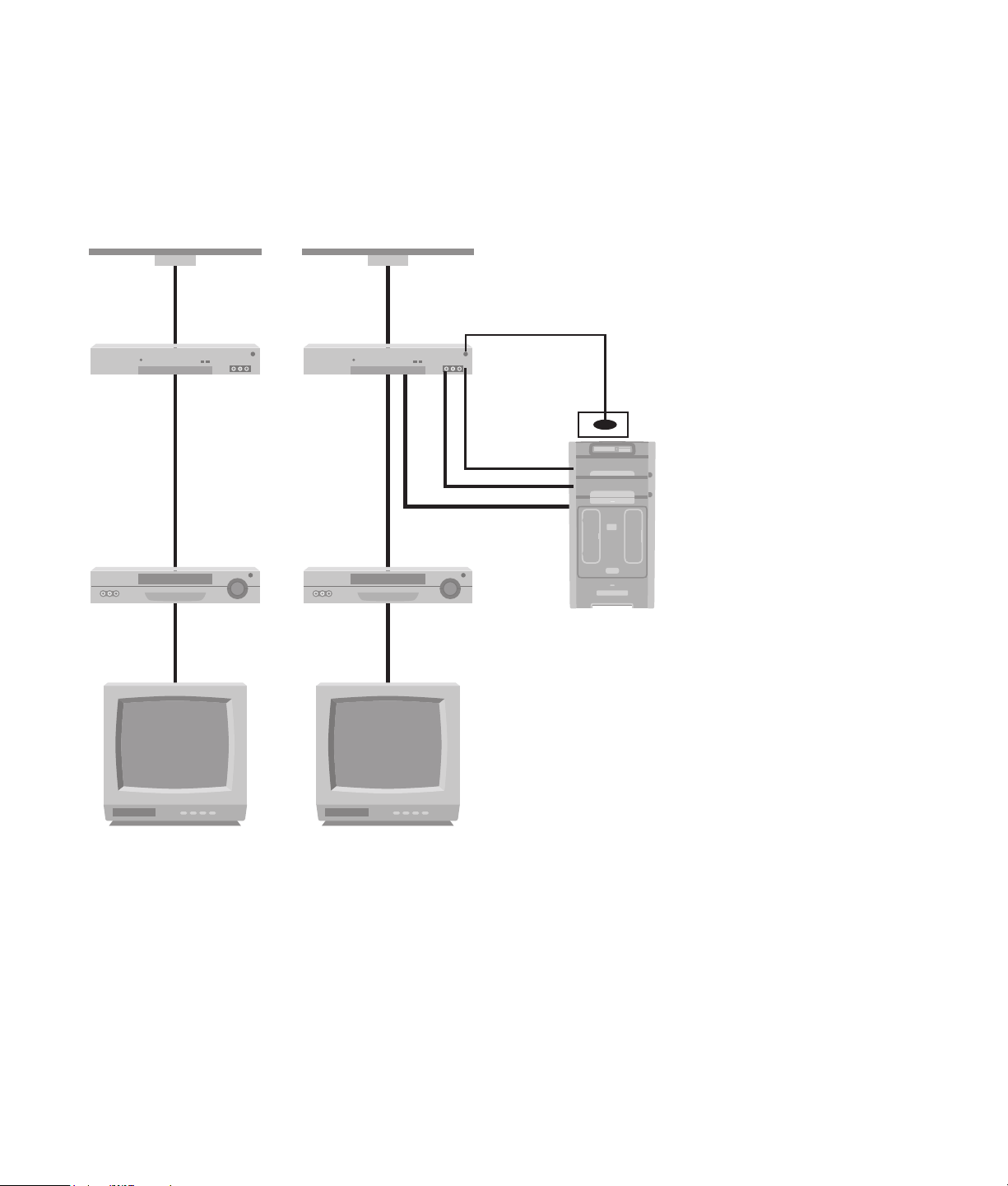
.
Aggi
I
mpostazione esistente
A
ungere il computer
A
B
C
B
C
L
N
D
E
D
J
E
O
P
M
K
F
G
E
F
G
E
AParete
H
H
B Connettore uscita segnale via cavo
C Ingresso decodificatore/satellite
D Uscita decodificatore/satellite
E Cavo S-video o video composito
F Ingresso videoregistratore
G Uscita videoregistratore
H Ingresso TV
J Aggiungere un cavo S-video o video
composito con adattatore
K Ingresso S-video sul retro del computer
L Cavo di controllo del telecomando
M Sensore del telecomando
N Decodificatore/seconda uscita
O R audio
P L audio
Collegamento al segnale televisivo 19
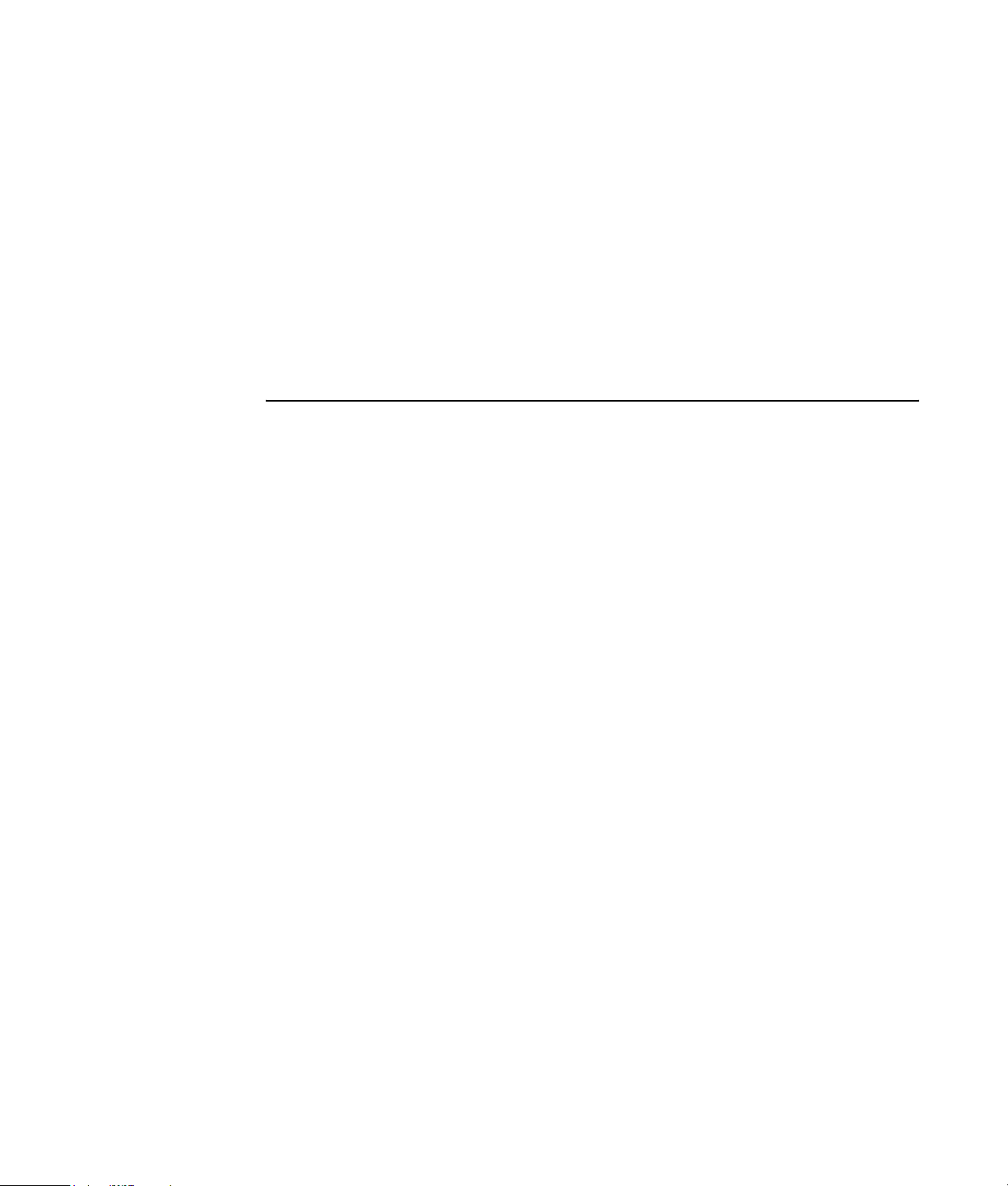
Uso del televisore come monitor
Se il computer Media Center dispone di un’uscita
che permette di collegarlo a un televisore (solo certi
modelli), è possibile collegarlo a un televisore in
modo da poter guardare le immagini del computer
sullo schermo del televisore. L’uscita TV consente di
visualizzare le immagini del computer, i film in DVD
e i videogiochi direttamente sul televisore. Si tratta
di una funzione opzionale.
Cavi per il collegamento alla TV
Per collegare il televisore al computer sono
necessari un cavo per il video e uno per l’audio.
Il tipo di cavo video deve corrispondere al tipo di
uscita presente sul televisore, che può essere di
due tipi:
Se il televisore dispone di un’uscita S-video, usare
un cavo S-video.
Se il televisore ha un’uscita video composito, usare
un cavo video composito, e, a seconda dei
connettori presenti sul retro del computer, potrebbe
essere necessario anche un cavo adattatore per
S-video.
20 Guida introduttiva al computer HP Media Center

Collegamento al televisore
1 Spegnere il computer.
2 Collegare il cavo del televisore secondo una
delle configurazioni illustrate di seguito, in
base alle uscite presenti sul televisore.
4 Se il connettore del televisore è di tipo video
composito e il computer ha un connettore
dello stesso tipo, collegare l’apposito cavo (C)
all’ingresso Video In del televisore e all’uscita
Video Out (D) sul retro del computer (solo
certi modelli).
.
C
3 Se il televisore dispone di un’uscita S-video,
collegare l’apposito cavo (A) (non fornito col
computer) dall’ingresso S-video del televisore
all’uscita S-video (B) sul retro del computer
(solo certi modelli).
A
B
n
Sul retro del
computer ci possono
essere due connettori
S-video: l’uscita
S-video sulla scheda
video (solo certi
modelli) e l’ingresso
video sulla scheda del
sintonizzatore TV.
D
5 Accendere il televisore e selezionare la
sorgente video TV IN; vedere la
documentazione relativa al televisore.
6 Abilitazione dell’immagine per la TV. Per
maggiori informazioni su questo punto,
vedere "Visualizzazione delle immagini del
computer sul televisore" a pagina 24.
Collegamento al segnale televisivo 21

n
Se si seleziona
l’opzione Visualizza
anteprima
regolazioni
automatiche, lo
schermo può
diventare nero o
apparire bloccato per
circa 20 secondi.
Attendere fino a
quando riappare
nuovamente la
finestra della
configurazione
guidata, quindi
selezionare Non
regolare
impostazioni, fare clic
su Avanti, quindi
passare al punto
successivo della
procedura.
n
Il tipo di scheda video
presente nel
computer determina il
tipo di uscita TV che
viene selezionata.
Alcune opzioni o
alcuni menu di questa
procedura possono
variare a seconda del
computer.
Utilizzo della Configurazione guidata Media Center per la configurazione facoltativa del televisore
Se il televisore è collegato al sistema mediante un
cavo composito o S-video, la Configurazione
guidata Media Center non è in grado di regolare
automaticamente le impostazioni dello schermo.
Tale regolazione automatica è disponibile durante
la Configurazione facoltativa, con l’opzione
"Ottimizzazione della visualizzazione per lo
schermo in uso". Invece di utilizzare la
configurazione guidata per la regolazione
automatica, impostare le opzioni di visualizzazione
usando la finestra Proprietà dello schermo di
Windows.
La procedura seguente descrive come utilizzare la
Configurazione guidata Media Center e come
usare le Proprietà dello schermo in Windows per
regolare le impostazioni dello schermo:
1 Durante la configurazione guidata di Media
Center, quando si passa alla Configurazione
facoltativa, selezionare Ottimizzazione
della visualizzazione per lo schermo
in uso, quindi fare clic su Avanti.
2 Quando viene visualizzata la finestra della
Configurazione schermo, fare clic su Avanti.
5 Usare la configurazione guidata per
completare la procedura, quindi chiudere o
ridurre a icona Media Center.
6 Fare clic con il tasto destro del mouse su un
punto vuoto del desktop e scegliere
Proprietà.
7 Selezionare la scheda Impostazioni e fare
3 Selezionare il tipo di schermo, quindi
selezionare il tipo di connessione per lo
schermo TV come descritto di seguito:
■ Se si seleziona l’opzione Video
composito o S-video, fare clic su
Avanti, quindi continuare con il passo 4.
■ Se si sceglie l’opzione DVI o VGA
oppure l’opzione Component (YPbPr),
non è necessario continuare con la
procedura. Continuare con la procedura
guidata per regolare la visualizzazione
televisiva.
4 Nello schermo che segue, selezionare
Mantieni impostazioni correnti e
continua, quindi fare clic su Avanti. Non
selezionare l’opzione Visualizza
anteprima regolazioni automatiche.
clic sul pulsante Avanzate.
8 Selezionare la scheda GeForce. Se è
visualizzata una scheda GeForce, vedere
"Modifica della visualizzazione per una
scheda grafica GeForce" a pagina 23.
Oppure:
Selezionare la scheda Video ATI. Se la
scheda visualizzata è Video ATI, vedere
"Modifica della visualizzazione per una
scheda grafica ATI" a pagina 23.
Oppure:
Se si dispone di una scheda grafica ATI
Catalyst Control Center, vedere "Modifica
dello schermo per una scheda grafica ATI
Catalyst Control Center" a pagina 24.
22 Guida introduttiva al computer HP Media Center

Modifica della visualizzazione per una scheda grafica GeForce
1 Seguire le istruzioni in "Utilizzo della
Configurazione guidata Media Center per la
configurazione facoltativa del televisore" a
pagina 22.
4 Selezionare il pulsante Regolazione
dispositivo, quindi le diverse impostazioni
per la regolazione dello schermo.
5 Fare clic su Applica, quindi su OK.
2 Fare clic sulla scheda GeForce.
6 Fare di nuovo clic su OK per chiudere la
3 Selezionare Impostazioni TV.
Modifica della visualizzazione per una scheda grafica ATI
1 Seguire le istruzioni in "Utilizzo della
Configurazione guidata Media Center per la
configurazione facoltativa del televisore" a
pagina 22.
2 Fare clic sulla scheda Video ATI.
finestra di dialogo.
4 Fare clic sulla scheda Regolazioni.
5 Regolare la posizione o le dimensioni dello
schermo, quindi fare clic su Applica.
6 Fare clic su OK per chiudere le finestre di
dialogo.
3 Fare clic sul pulsante TV (la piccola barra
sopra l’icona a forma di schermo). Si apre la
finestra Proprietà schermo (perché sia
possibile visualizzarla, il televisore deve
essere collegato al sistema).
n
Se necessario, fare
clic sul pulsante
Attivo (nell’angolo
sinistro della barra)
per farlo diventare
verde, quindi fare clic
su Applica.
Collegamento al segnale televisivo 23

Modifica dello schermo per una scheda grafica ATI Catalyst Control Center
n
Il tipo di scheda video
presente nel
computer determina il
tipo di uscita TV che
viene selezionata.
Alcune opzioni o
alcuni menu di questa
procedura possono
variare a seconda del
computer.
1 Seguire le istruzioni in "Utilizzo della
Configurazione guidata Media Center per la
configurazione facoltativa del televisore" a
pagina 22.
2 Fare clic con il tasto destro del mouse sul
desktop, quindi selezionare ATI Catalyst
Control Center.
3 Fare clic sul pulsante ATI Catalyst Control
Center per aprire la finestra di controllo dello
schermo.
4 Fare clic sul pulsante Gestione schermi. La
finestra Configurazione desktop e schermo
viene visualizzata a destra.
5 Selezionare il pulsante Procedura
guidata.
Visualizzazione delle immagini del computer sul televisore
Per visualizzare le immagini del computer sul
televisore:
1 Prima di accendere il televisore e il computer,
assicurarsi che i cavi video e audio siano
collegati.
6 Selezionare il tipo di schermo.
7 Selezionare il tipo di contenuto da
visualizzare:
Desktop di Windows
Oppure:
Video a schermo intero
8 Fare clic su Avanti.
9 Selezionare Applica per attivare le
impostazioni raccomandate.
10 Selezionare Sì o No per conservare le
impostazioni.
11 Fare clic su Fine.
6 Fare clic sul pulsante Avanzate.
7 Esaminare le schede e seguire la procedura
appropriata sul proprio computer:
2 Accendere il televisore. Assicurarsi che sia
scelta l’impostazione di ingresso video, non
l’impostazione TV.
3 Accendere il computer.
4 Quando appare il desktop di Windows, fare
clic con il tasto destro del mouse su un punto
vuoto del desktop e scegliere Proprietà. Si
apre la finestra Proprietà dello schermo.
■ Se è visualizzata una scheda GeForce,
vedere "Visualizzazione dell’immagine del
computer sul televisore usando la scheda
grafica GeForce" a pagina 25.
■ Se viene visualizzata la scheda Video ATI
indicata di seguito, vedere
"Visualizzazione dell’immagine del
computer sul televisore usando la scheda
grafica ATI" a pagina 25.
5 Fare clic sulla scheda Impostazioni.
24 Guida introduttiva al computer HP Media Center

Visualizzazione dell’immagine del computer sul televisore usando la scheda
grafica GeForce
1 Fare clic sulla scheda GeForce.
2 Per visualizzare l’immagine del computer
contemporaneamente sul monitor e sulla TV,
nell’area Modalità nView selezionare Clone
dall’elenco a discesa.
Oppure:
3 Fare clic sul pulsante Applica.
4 Quando l’immagine del computer viene
visualizzata sullo schermo del televisore, fare
clic su Sì entro 15 secondi per mantenere
l’impostazione. Altrimenti viene ripristinata
l’impostazione precedente.
5 Fare clic sul pulsante OK per salvare le
Per visualizzare l’immagine del computer
esclusivamente sulla TV, nell’area Modalità
nView, selezionare Schermo singolo
dall’elenco a discesa, poi, se necessario,
nell’area Modalità visualizzazione corrente
selezionare TV dall’elenco a discesa.
Visualizzazione dell’immagine del computer sul televisore usando la scheda
grafica ATI
1 Fare clic sulla scheda Video ATI. Questa
scheda mostra un monitor e una TV. L’angolo
in alto a sinistra dell’icona di ciascuno
schermo è un pulsante con indicatore di stato.
Un angolo rosso indica uno schermo inattivo,
un angolo verde indica invece uno schermo
attivo.
2 Per visualizzare l’immagine del computer
contemporaneamente sul monitor e sulla TV,
fare clic sull’angolo in alto a sinistra dell’icona
della TV, in modo che diventi verde. Fare clic
su Applica.
modifiche e poi di nuovo su OK per chiudere
la finestra Proprietà visualizzazione.
3 Quando l’immagine del computer viene
visualizzata sullo schermo del televisore, fare
clic su Sì entro 15 secondi per mantenere
l’impostazione. Altrimenti viene ripristinata
l’impostazione precedente.
4 Fare clic sul pulsante OK per salvare le
modifiche e poi di nuovo su OK per chiudere
la finestra Proprietà visualizzazione.
n
Per cambiare
schermo, la TV deve
essere collegata al
computer.
Oppure:
Per visualizzare l’immagine del computer
esclusivamente sulla TV, fare clic sull’angolo
della TV in modo che diventi verde, e quindi
sull’angolo del monitor, in modo che diventi
rosso. Fare clic su Applica.
Collegamento al segnale televisivo 25

n
Per cambiare
schermo, la TV deve
essere collegata al
computer.
Attivazione e disattivazione dell’opzione TV utilizzando la scheda
grafica GeForce
Prima di scollegare la TV dal computer, potrebbe
essere necessario disabilitare l’opzione TV e
ripristinare la risoluzione originaria del monitor.
Per abilitare o disabilitare l’opzione TV in modo da
visualizzare l’immagine del computer sullo schermo
originale:
1 Fare clic con il tasto destro del mouse su un
punto vuoto dello schermo e scegliere
Proprietà.
2 Fare clic sulla scheda Impostazioni.
3 Fare clic sul pulsante Avanzate.
6 Fare clic sul pulsante Applica.
7 Quando l’immagine del computer viene
visualizzata sullo schermo del televisore, fare
clic su Sì entro 15 secondi per mantenere
l’impostazione. Altrimenti viene ripristinata
l’impostazione precedente.
n
Per cambiare
schermo, la TV deve
essere collegata al
computer.
4 Fare clic sulla scheda GeForce.
5 Nell’elenco a discesa Modalità
visualizzazione corrente selezionare
Visualizzazione analogica o
Visualizzazione digitale.
Attivazione e disattivazione dell’opzione TV utilizzando la scheda grafica Video ATI
Prima di scollegare la TV dal computer, potrebbe
essere necessario disabilitare l’opzione TV e
ripristinare la risoluzione originaria del monitor.
Per abilitare o disabilitare l’opzione TV in modo da
visualizzare l’immagine del computer sullo schermo
originale:
1 Fare clic con il tasto destro del mouse su un
punto vuoto dello schermo e scegliere
Proprietà.
2 Fare clic sulla scheda Impostazioni.
3 Fare clic sul pulsante Avanzate.
4 Fare clic sulla scheda Video ATI. Questa
scheda mostra un monitor e una TV. L’angolo
in alto a sinistra dell’icona di ciascuno
schermo è un pulsante con indicatore di stato.
Un angolo rosso indica uno schermo inattivo,
un angolo verde indica invece uno schermo
attivo.
8 Fare clic sul pulsante OK per salvare le
modifiche e poi di nuovo su OK per chiudere
la finestra Proprietà visualizzazione.
5 Fare clic sull’angolo in alto a sinistra
dell’icona TV in modo che diventi rossa, poi
fare clic nell’angolo in alto a sinistra
dell’icona del monitor in modo che diventi
verde. Fare clic sul pulsante Applica.
6 Quando l’immagine del computer viene
visualizzata sullo schermo del televisore, fare
clic su Sì entro 15 secondi per mantenere
l’impostazione. Altrimenti viene ripristinata
l’impostazione precedente.
7 Fare clic sul pulsante OK per salvare le
modifiche e poi di nuovo su OK per chiudere
la finestra Proprietà visualizzazione.
26 Guida introduttiva al computer HP Media Center

Attivazione e disattivazione dell’opzione TV con ATI Catalyst Control Center
Prima di scollegare la TV dal computer, potrebbe
essere necessario disabilitare l’opzione TV e
ripristinare la risoluzione originaria del monitor.
Per disabilitare l’opzione TV in modo da visualizzare
l’immagine del computer sullo schermo originale:
1 Fare clic con il tasto destro del mouse su un
punto vuoto dello schermo e scegliere ATI
Catalyst Control Center.
2 Fare clic sul pulsante ATI Catalyst Control
Center.
3 Fare clic sul pulsante Gestione schermi.
Viene visualizzata la finestra Configurazione
desktop e schermo.
Scollegamento del televisore
1 Disabilitare l’opzione TV. Vedere la procedura
precedente, "Visualizzazione delle immagini
del computer sul televisore" a pagina 24.
4 Fare clic con il tasto destro del mouse
sull’icona dello schermo TV e selezionare
Attiva.
5 Selezionare Sì o No per conservare le
impostazioni.
6 Fare clic su Fine.
2 Spegnere il televisore e il computer.
3 Scollegare il cavo video da televisore e
computer.
Modifica dello schermo utilizzando Windows XP
1 Fare clic con il tasto destro del mouse su un
punto vuoto del desktop e scegliere
Proprietà.
3 Selezionare lo schermo da visualizzare
facendo clic su 1 o 2 nella finestra oppure
selezionando lo schermo corrente dall’elenco
a discesa Schermo.
2 Fare clic sulla scheda Impostazioni.
4 Selezionare le impostazioni dello schermo,
quindi fare clic su Applica per salvare le
modifiche.
Collegamento al segnale televisivo 27

28 Guida introduttiva al computer HP Media Center

Configurazione degli altoparlanti e
dell’audio
I computer HP Media Center sono compatibili con
diverse opzioni audio, collegamenti audio e
configurazioni degli altoparlanti. È possibile
impostare il computer con due altoparlanti stereo o
per sistemi di altoparlanti multicanale. Dopo aver
collegato gli altoparlanti al computer, è necessario
configurare il software dell’audio. Per istruzioni
dettagliate su come collegare gli altoparlanti stereo
al computer, vedere lo schema di configurazione.
In questo capitolo vengono descritte le opzioni più
comuni. Non tutti i sistemi hanno gli stessi
componenti.
Gli altoparlanti possono essere forniti con il monitor
(solo alcuni modelli) o venduti separatamente.
Tipi di connettori audio
Il modello acquistato dall’utente può includere uno
dei tre tipi di connettori audio analogici seguenti sul
retro del computer:
■ Tre connettori
■ Sei connettori
■ Scheda audio
Connettore Descrizione Illustrazione Digitare
Tre connettori Alcuni modelli di computer sono dotati
di tre connettori audio. Con questo tipo
di connettore è possibile collegare al
computer un sistema audio fino a 5.1.
Per usare i sistemi multicanale, seguire
attentamente le istruzioni.
Sei connettori Alcuni modelli di computer sono
dotati di sei connettori sul retro. Con
questo tipo di connettore è possibile
collegare al computer un sistema audio
fino a 7.1.
I connettori sono mini prese stereo da 3,5 mm
situate sul retro del computer e collegano il
computer agli altoparlanti e ai microfoni.
Alcuni modelli sono inoltre dotati di un’uscita
digitale.
La configurazione software è diversa per ciascun
tipo di connettore, come indicato nelle istruzioni.
OUT
IN
3
6
n
Per ulteriori
informazioni sulla
connessione degli
altoparlanti,
consultare lo schema
di configurazione
fornito con il
computer e la
documentazione
fornita con gli
altoparlanti.
n
Il tipo 3 indica tre
connettori
Il tipo 6 indica sei
connettori
Il tipo S indica scheda
audio
Configurazione degli altoparlanti e dell’audio 29

Connettore Descrizione Illustrazione Digitare
n
Il tipo 3 indica tre
connettori
Connettore
scheda audio
Utilizzare il connettore audio che corrisponde al
proprio modello di computer quando si installano i
cavi, come descritto nelle procedure di
installazione.
Nella tabella seguente sono illustrati i connettori
audio situati sul pannello posteriore del computer.
Connettore audio
Alcuni computer sono dotati di una
scheda audio. È possibile collegare il
computer ad un sistema audio 5.1
(7.1 per certi modelli) o ad altoparlanti
digitali tramite la scheda audio.
DescrizioneTipo 3 Tipo 6 Tipo S
Linea laterale (grigia) per gli altoparlanti laterali di un
sistema a 8 altoparlanti (7.1).
Vedere la figura
seguente.
S
Il tipo 6 indica sei
connettori
Il tipo S indica scheda
audio
OUT
30 Guida introduttiva al computer HP Media Center
A Linea centrale c/sub (gialla) per gli altoparlanti centrali/
subwoofer in una configurazione audio multicanale.
B Linea posteriore (nera) per gli altoparlanti posteriori in una
configurazione audio multicanale.
C Uscita line out (verde chiaro) per gli altoparlanti anteriori.

Connettore audio
DescrizioneTipo 3 Tipo 6 Tipo S
DMic (rosa) collega al microfono.
(Tipo 3: funziona anche come uscita centrale/subwoofer se è
attivata la configurazione audio multicanale).
IN
E Linea d’ingresso Line in (celeste) collega un dispositivo audio
analogico, ad esempio un lettore di CD come ingresso al
computer.
(Tipo 3: funziona anche come uscita posteriore se è attivata
la configurazione audio multicanale).
DIGITAL
AUDIO OUT
DIGITAL
AUDIO OUT
F Uscita digitale (arancione) per collegare il computer a un
dispositivo audio digitale con ingresso digitale (quale ad
esempio, un sintonizzatore/amplificatore) o ad altoparlanti
digitali (solo certi modelli).
Configurazioni degli altoparlanti
Il computer HP Media Center può essere impostato per le seguenti configurazioni:
Nome Sistema di altoparlanti Vedere
Cuffie Nessuno, disattivato. "Uso delle cuffie" a pagina 55.
2 (stereo) Altoparlante sinistro, altoparlante
destro.
2.1 Altoparlante sinistro, altoparlante
destro e subwoofer.
"Collegamento di altoparlanti 2/2.1
(due altoparlanti e un subwoofer)" a
pagina 33.
"Collegamento di altoparlanti 2/2.1
(due altoparlanti e un subwoofer)" a
pagina 33.
4.1 Due altoparlanti anteriori, due
altoparlanti posteriori e un subwoofer.
6/5.1 Due altoparlanti anteriori, due
altoparlanti posteriori, un altoparlante
centrale e un subwoofer.
"Collegamento di altoparlanti 4.1
(quattro altoparlanti e un subwoofer)" a
pagina 34.
"Collegamento di altoparlanti 5.1
(quattro altoparlanti e un subwoofer)" a
pagina 35.
Configurazione degli altoparlanti e dell’audio 31

Nome Sistema di altoparlanti Vedere
8/7.1 Due altoparlanti anteriori, due
altoparlanti posteriori, due
altoparlanti laterali, un altoparlante
centrale e un subwoofer (solo certi
modelli).
Impianto
stereo
Digital audio Altoparlanti digitali o connettore
Audio multistreaming
Impianto stereo o home theater con
altoparlanti passivi.
ingresso digitale su sistema audio.
Due altoparlanti anteriori, due
altoparlanti posteriori, due
altoparlanti laterali, un altoparlante
centrale e un subwoofer (solo certi
modelli).
Tipi di altoparlanti
In certi casi gli altoparlanti sono forniti con il
monitor, in altri sono venduti separatamente.
Consultare la documentazione del prodotto relativa
ai propri altoparlanti.
Questo modello di computer supporta solo i sistemi
di altoparlanti attivi (ad alimentazione propria). Un
sistema di altoparlanti attivo è dotato di un cavo di
alimentazione elettrica proprio. Gli impianti stereo
domestici non richiedono altoparlanti attivi poiché
l’amplificazione avviene tramite il sintonizzatore.
"Collegamento di altoparlanti 7.1 (sette
altoparlanti e un subwoofer)" a
pagina 36.
"Collegamento del PC ad un impianto
stereo" a pagina 37.
"Connessione dell’audio digitale" a
pagina 41.
"Configurazione audio multi-streaming"
a pagina 50.
Un sistema di altoparlanti stereo è composto da due
canali stereo (destro e sinistro). Un sistema audio
multicanale è composto da due canali anteriori
(destro e sinistro) e da due canali posteriori (destro
e sinistro) nonché, a volte, da un subwoofer e da un
altoparlante centrale. Gli altoparlanti laterali sono
inclusi nei sistemi più avanzati. Il subwoofer serve
per potenziare i bassi.
".1" indica un subwoofer. Per esempio, un sistema a
7.1 canali, detto anche sistema a 8 altoparlanti,
utilizza due altoparlanti anteriori (destro e sinistro),
due laterali (a destra e a sinistra), due posteriori
(destro e sinistro), uno centrale e un subwoofer.
32 Guida introduttiva al computer HP Media Center

Collegamento di altoparlanti 2/2.1 (due altoparlanti e un subwoofer)
Per collegare due semplici altoparlanti attivi (destro
e sinistro ) o due altoparlanti e un subwoofer per
l’uscita altoparlanti 2.1:
1 Spegnere il computer.
6 Collegare il cavo di alimentazione del sistema
2 Collegare il cavo dell’altoparlante al
connettore verde chiaro dell’uscita audio sul
retro del computer.
OUT
3
6
S
7 Accendere il sistema di altoparlanti.
Il punto 8 è facoltativo nella configurazione a due
altoparlanti.
8 Una volta che gli altoparlanti sono collegati al
3 Collegare il cavo al sistema audio. Per gli
altoparlanti 2.1 forniti con il computer (solo
alcuni modelli), collegare l’uscita audio al
subwoofer.
4 Collegare gli altoparlanti destro e sinistro al
subwoofer. Vedere la documentazione
relativa agli altoparlanti.
5 Accendere il computer.
Lo schema seguente illustra un’installazione audio 2.1 tipica:
di altoparlanti.
computer, configurare il software audio
relativo all’uscita audio del proprio computer.
■ Connettori tipo 3: vedere "Configurazione
dell’uscita audio con Multi-channel Sound
Manager" a pagina 42.
■ Connettori tipo 6: vedere "Configurazione
dell’audio con Sound Effect Manager" a
pagina 43.
■ Scheda audio: vedere "Configurazione
dell’audio con una scheda audio" a
pagina 46.
OUT
n
Il tipo 3 indica tre
connettori
Il tipo 6 indica sei
connettori
Il tipo S indica scheda
audio
n
Ricordarsi di
accendere il computer
prima di accendere
il sistema di
altoparlanti.
Configurazione degli altoparlanti e dell’audio 33

Collegamento di altoparlanti 4.1 (quattro altoparlanti e un subwoofer)
Per collegare due altoparlanti anteriori, due
posteriori e un subwoofer per quattro canali (4.1
altoparlanti):
n
Il tipo 3 indica tre
connettori
Il tipo 6 indica sei
connettori
Il tipo S indica scheda
audio
n
Ricordarsi di
accendere il computer
prima di accendere il
sistema di
altoparlanti.
1 Spegnere il computer.
.
2 Collegare il cavo dell’altoparlante anteriore al
connettore verde chiaro dell’uscita audio sul
retro del computer.
OUT
3
6
S
3 Collegare il cavo dell’altoparlante posteriore
al connettore nero corrispondente sul retro del
computer.
IN
3
Per i sistemi con connettori tipo 3, l’ingresso
audio blu funziona da uscita posteriore
quando si attiva una configurazione audio
multicanale.
6
S
4 Collegare i cavi al sistema audio.
5 Collegare gli altoparlanti anteriore e
posteriore al subwoofer. Vedere la
documentazione relativa agli altoparlanti.
6 Accendere il computer.
7 Collegare il cavo di alimentazione del sistema
di altoparlanti.
8 Accendere il sistema di altoparlanti.
9 Una volta che gli altoparlanti sono collegati al
computer, configurare il software audio
relativo all’uscita audio del proprio computer.
■ Connettori tipo 3: vedere "Configurazione
dell’uscita audio con Multi-channel Sound
Manager" a pagina 42.
■ Connettori tipo 6: vedere "Configurazione
dell’audio con Sound Effect Manager" a
pagina 43.
■ Scheda audio: vedere "Configurazione
dell’audio con una scheda audio" a
pagina 46.
Lo schema seguente illustra un’installazione audio 4.1 tipica:
34 Guida introduttiva al computer HP Media Center
OUT
IN

Collegamento di altoparlanti 5.1 (quattro altoparlanti e un subwoofer)
Per collegare due altoparlanti anteriori, due
posteriori, un altoparlante centrale e un subwoofer
per sei canali (5.1 altoparlanti):
1 Spegnere il computer.
.
2 Collegare il cavo dell’altoparlante anteriore al
connettore verde chiaro dell’uscita audio sul
retro del computer.
OUT
3
6
S
3 Collegare il cavo dell’altoparlante posteriore
al connettore nero corrispondente sul retro del
computer.
IN
3
Per i sistemi con connettori tipo 3, l’ingresso
audio blu funziona da uscita posteriore
quando si attiva una configurazione audio
multicanale.
6
S
4 Collegare il cavo dell’altoparlante centrale/
subwoofer al connettore giallo (o rosa del
microfono) sul retro del computer.
5 Collegare i cavi al sistema audio.
6 Collegare gli altoparlanti anteriore, posteriore
e centrale al subwoofer. Vedere la
documentazione relativa agli altoparlanti.
7 Accendere il computer.
8 Collegare il cavo di alimentazione del sistema
di altoparlanti.
9 Accendere il sistema di altoparlanti.
10 Una volta che gli altoparlanti sono collegati al
computer, configurare il software audio
relativo all’uscita audio del proprio computer.
■ Connettori tipo 3: vedere "Configurazione
dell’uscita audio con Multi-channel Sound
Manager" a pagina 42.
■ Connettori tipo 6: vedere "Configurazione
dell’audio con Sound Effect Manager" a
pagina 43.
■ Connettori tipo 6 — multi-streaming:
vedere "Configurazione dell’audio con
Sound Effect Manager" a pagina 43
■ Scheda audio: vedere "Configurazione
dell’audio con una scheda audio" a
pagina 46.
n
Il tipo 3 indica tre
connettori
Il tipo 6 indica sei
connettori
Il tipo S indica scheda
audio
n
Ricordarsi di
accendere il computer
prima di accendere il
sistema di
altoparlanti.
3
Per i sistemi con connettori tipo 3, il
connettore rosa del microfono funziona da
uscita dell’altoparlante centrale/subwoofer
quando si attiva una configurazione audio
multicanale.
6
S
Configurazione degli altoparlanti e dell’audio 35

Lo schema seguente illustra un’installazione audio 5.1 tipica:
Collegamento di altoparlanti 7.1 (sette altoparlanti e un subwoofer)
(Solo per alcuni modelli)
Per collegare due altoparlanti anteriori, due laterali,
due posteriori, un altoparlante centrale e un
subwoofer per otto canali (7.1 altoparlanti):
OUT
IN
1 Spegnere il computer.
.
2 Collegare il cavo dell’altoparlante anteriore al
connettore verde chiaro dell’uscita audio sul
retro del computer.
n
Il tipo 6 indica sei
connettori
3 Collegare il cavo dell’altoparlante posteriore
al connettore nero corrispondente sul retro del
computer.
36 Guida introduttiva al computer HP Media Center
4 Solo per i sistemi con connettori tipo 6,
collegare il cavo dell’altoparlante laterale al
connettore grigio sul retro del computer.
5 Collegare il cavo dell’altoparlante centrale e
del subwoofer al connettore giallo sul retro del
computer.
6 Collegare i cavi al sistema audio.

7 Collegare gli altoparlanti anteriori, posteriori
e centrali al subwoofer. Vedere la
documentazione relativa agli altoparlanti.
11 Una volta che gli altoparlanti sono collegati al
computer, configurare il software audio
relativo all’uscita audio del proprio computer.
8 Accendere il computer.
9 Collegare il cavo di alimentazione del sistema
di altoparlanti.
10 Accendere il sistema di altoparlanti.
Lo schema seguente illustra un’installazione audio 7.1 tipica:
■ Connettori tipo 6: vedere "Configurazione
dell’audio con Sound Effect Manager" a
pagina 43.
■ Connettori tipo 6 — multi-streaming:
vedere "Configurazione uscita audio con
Realtek HD Sound Effect Manager" a
pagina 48.
n
Ricordarsi di
accendere il computer
prima di accendere il
sistema di
altoparlanti.
Collegamento del PC ad un impianto stereo
Usando i propri altoparlanti, è possibile collegare il
computer HP Media Center ai sintonizzatori/
amplificatori audio multicanale del proprio impianto
stereo o Home theater.
Per esempio, vedere "Installazione impianto stereo
2.1" a pagina 38, oppure "Installazione home
theater 5.1" a pagina 39.
Configurazione degli altoparlanti e dell’audio 37

n
I cavi a Y e le
prolunghe devono
essere acquistati
separatamente.
Cavi a Y
La maggior parte degli amplificatori è dotata di
connettori d’ingresso RCA. Per collegare il computer
al sintonizzatore/amplificatore può essere
necessario servirsi di un connettore a Y. I connettori
a Y hanno uno spinotto stereo mini da 3,5 mm da
una parte e due connettori RCA dall’altra. Questi
cavi devono essere acquistati separatamente.
Installazione impianto stereo 2.1
Il seguente schema illustra un’installazione di
altoparlanti a due canali (2.1) tipica con
altoparlanti stereo passivi e collegata ad un
impianto stereo standard con ingresso destro e
sinistro.
Il numero di cavi a Y che è necessario collegare al
proprio impianto stereo dipende dal numero di
altoparlanti che si installa.
■ Sistema di altoparlanti 2/2.1: 1 cavo a Y
■ Sistema di altoparlanti 4/4.1: 2 cavi a Y
■ Sistema di altoparlanti 6/5.1: 3 cavi a Y
■ Sistema di altoparlanti 8/7.1: 4 cavi a Y
Per collegare un impianto stereo a un computer,
generalmente sono necessari cavi audio che
possano coprire la distanza fra lo stereo e il
computer. A volte è necessario acquistare anche
cavi RCA o mini prolunghe.
Questa è una configurazione consigliata. Il sistema
in proprio possesso potrebbe essere diverso.
A: connettori
pannello posteriore
del computer
(tipo 3, 6 o scheda
audio)
B: cavi a Y
C: sintonizzatore/
amplificatore
D: subwoofer
E: altoparlanti
anteriori
(destro e sinistro)
Collegamento del computer a un sistema audio 2.1 multicanale
A
B
C
38 Guida introduttiva al computer HP Media Center
OUT
DE
IN

Installazione home theater 5.1
Il seguente schema illustra una tipica installazione di
altoparlanti a sei canali 6/5.1 in un home theater
avanzato che richiede ingressi multicanale in un
sintonizzatore/amplificatore.
OUT
A
Questa è una configurazione consigliata. Il sistema
in proprio possesso potrebbe essere diverso.
IN
n
A: connettori
pannello posteriore
del computer
(tipo 3, 6 o scheda
audio)
B
C
DE F G
Collegamento del computer a un sistema audio 5.1 multicanale
B: cavi a Y
C: sintonizzatore/
amplificatore
D: subwoofer
E: altoparlante
centrale
F: altoparlanti
anteriori
(sinistro e destro)
G: altoparlanti
posteriori
(sinistro e destro)
Configurazione degli altoparlanti e dell’audio 39

n
I connettori di
ingresso del proprio
sintonizzatore/
amplificatore
possono essere
indicati come
Surround, ingresso
5.1 o 6 canali, CD,
DVD o DVD In.
n
Il tipo 3 indica tre
connettori
Il tipo 6 indica sei
connettori
Il tipo S indica scheda
audio
Procedura per l’installazione di un home theater 5.1
Per collegare un impianto stereo a sei canali
(5.1 altoparlanti) al computer:
1 Spegnere il computer.
2 Spegnere il sintonizzatore/amplificatore.
3 Collegare lo spinotto stereo anteriore di un
cavo a Y al connettore verde chiaro dell’uscita
sul retro del computer.
OUT
3
Collegare le estremità destra e sinistra del
cavo a Y agli ingressi anteriore sinistro (L) e
destro (R) sul retro del sintonizzatore/
amplificatore.
6
S
4 Se si possiedono altoparlanti posteriori,
collegare lo spinotto stereo posteriore del
cavo a Y al connettore d’ingresso (blu) o di
uscita (nero) degli altoparlanti posteriori sul
retro del computer.
IN
3
6
S
5 Se si dispone di un altoparlante centrale/
subwoofer, collegare lo spinotto stereo del
cavo a Y al connettore del microfono (rosa) o
al connettore dell’altoparlante centrale/
subwoofer (giallo) sul retro del computer.
3
■ Collegare le estremità destra e sinistra del
cavo a Y agli ingressi dell’altoparlante
centrale/subwoofer sul retro del
sintonizzatore/amplificatore
(sistema 6/5.1 o superiore).
■ Collegare il cavo a Y al connettore del
subwoofer sul retro del sintonizzatore
anche se il subwoofer non è in uso.
6 Accendere il sintonizzatore/amplificatore.
7 Selezionare l’ingresso del sintonizzatore/
amplificatore a cui i cavi del cavo a Y sono
collegati.
8 Accendere il computer.
9 Una volta che il sistema è collegato al
■ Collegare le estremità destra e sinistra del
cavo a Y agli ingressi posteriore sinistro (L)
e destro (R) sul retro del sintonizzatore/
amplificatore.
computer, configurare il software audio
relativo all’uscita audio del proprio computer.
■ Connettori tipo 3: vedere "Configurazione
dell’uscita audio con Multi-channel Sound
Manager" a pagina 42.
■ Connettori tipo 6: vedere "Configurazione
dell’audio con Sound Effect Manager" a
pagina 43.
6
S
40 Guida introduttiva al computer HP Media Center
■ Scheda audio: vedere "Configurazione
dell’audio con una scheda audio" a
pagina 46.

Connessione dell’audio digitale
(Solo per alcuni modelli)
Se si dispone di una scheda audio e si collega il
sintonizzatore AV del proprio impianto stereo
tramite l’uscita Digital Out, inserire lo spinotto
stereo da 3,5 mm nel connettore dell’uscita digitale
della scheda audio. Collegare lo spinotto stereo
RCA rosso sul cavo a Y da 3,5 mm al connettore
d’ingresso digitale del sintonizzatore AV. Se lo
spinotto stereo RCA rosso non funziona, provare
invece quello bianco. Viene usato solo uno dei due
spinotti.
Per collegare gli altoparlanti audio digitali:
1 Spegnere il computer.
2 Collegare l’uscita digitale del pannello situato
sul retro del computer all’ingresso digitale (S/
PDIF) degli altoparlanti digitali o del sistema
audio digitale.
3
DIGITAL
AUDIO OUT
6
AUDIO OUT
DIGITAL
S
3 Accendere il computer.
4 Collegare il cavo di alimentazione del sistema
di altoparlanti.
5 Accendere il sistema di altoparlanti.
Perché sia possibile collegare l’audio digitale, il
computer deve essere dotato di un’uscita digitale
sulla scheda audio o sul pannello posteriore. Non è
necessario collegare le uscite per gli altoparlanti
multicanale se si collega l’uscita digitale.
6 Una volta che gli altoparlanti sono collegati al
computer, configurare il software audio
relativo all’uscita audio del proprio computer.
■ Scheda audio con uscita digitale e
connettori tipo 3: vedere "Configurazione
dell’uscita audio con Multi-channel Sound
Manager" a pagina 42. Seguire le
istruzioni per abilitare l’uscita audio
digitale.
■ Scheda audio con uscita digitale e
connettori tipo 6: vedere "Configurazione
dell’audio con Sound Effect Manager" a
pagina 43. L’uscita audio digitale è
abilitata poiché fa parte dell’impostazione
predefinita.
■ Scheda audio: vedere "Configurazione
dell’audio con una scheda audio" a
pagina 46. Seguire le istruzioni per
abilitare l’uscita audio digitale.
n
Il tipo 3 indica tre
connettori
Il tipo 6 indica sei
connettori
Il tipo S indica scheda
audio
Configurazione degli altoparlanti e dell’audio 41

Configurazione dell’audio
È possibile configurare l’audio degli altoparlanti
con le seguenti soluzioni software. Usare il software
adatto al computer in proprio possesso:
■ Multi-channel Sound Manager
(connettori tipo 3)
■ Sound Effect Manager (connettori tipo 6)
■ Realtek HD Sound Effect Manager (audio
multi-streaming)
■ Impostazioni scheda audio Creative Speaker
■ Media Center (tutti i sistemi)
■ WinDVD Player (tutti i sistemi)
Configurazione dell’uscita audio con Multi-channel Sound Manager
Una volta installati e collegati gli altoparlanti,
seguire le presenti istruzioni se il computer è dotato
di connettori tipo 3.
Per configurare l’audio multicanale del computer
con Multi-channel Sound Manager:
1 Fare clic su Start sulla barra delle
applicazioni.
■ Test altoparlanti — Verificare tutti gli
altoparlanti collegati fino ad ottenere la
configurazione desiderata.
2 Scegliere Tutti i programmi.
3 Fare clic su Multi-channel Sound
Manager. Si apre la finestra di
configurazione audio multicanale con uno di
cinque schermi di controllo.
■ Effetti sonori — Selezionare le
impostazioni dell’ambiente:
■ Equalizzatore — Equalizzare le
frequenze audio.
■ Configurazione altoparlanti —
Selezionare il numero di altoparlanti. Un
Interruttore connettore audio indica la
configurazione degli altoparlanti.
■ Generale — Visualizzare informazioni su
driver e audio.
4 Fare clic sulla scheda Configurazione
altoparlanti nella parte alta della finestra
per aprire gli schermi di controllo. Per poter
vedere questa scheda può essere necessario
collegare gli altoparlanti.
5 Selezionare l’opzione che meglio descrive il
numero di altoparlanti del sistema, in un
intervallo che va dalla modalità 2/2.1
altoparlanti a 6/5.1 altoparlanti.
6 Se si desidera l’audio digitale, abilitarlo.
Vedere "Abilitazione dell’audio digitale con
Multi-channel Sound Manager (facoltativo)" a
pagina 43.
42 Guida introduttiva al computer HP Media Center

7 Fare clic su OK.
8 Verifica degli altoparlanti. Fare clic sulla
scheda Test altoparlanti. Seguire le
istruzioni.
Abilitazione dell’audio digitale con Multi-channel Sound Manager (facoltativo)
Il computer deve essere dotato di un’uscita audio
digitale nel pannello posteriore.
Per abilitare l’audio digitale:
9 Configurazione dell’audio con Media Center.
Vedere "Configurazione dell’audio con
Media Center" a pagina 54.
10 Configurazione dell’audio con WinDVD
Player. Vedere "Configurazione dell’audio per
InterVideo WinDVD Player" a pagina 54.
1 Seguire le istruzioni dal punto 1 al 5 della
procedura precedente, "Configurazione
dell’uscita audio con Multi-channel Sound
Manager".
2 Inserire un segno di spunta in corrispondenza
di Abilita uscita digitale. Verrà
selezionata automaticamente l’opzione Uscita
digitale e analogica.
6 Verifica degli altoparlanti. Per eseguire il test
con un DVD, è necessario configurare
WinDVD. Vedere "Configurazione dell’audio
per InterVideo WinDVD Player" a pagina 54.
7 Configurazione dell’audio con Media Center.
Vedere "Configurazione dell’audio con
Media Center" a pagina 54.
8 Configurazione dell’audio con WinDVD
3 Collegare l’uscita audio digitale del computer
con l’ingresso audio digitale del proprio
impianto stereo.
4 Selezionare l’ingresso audio digitale del
proprio impianto stereo.
5 Fare clic su OK.
Configurazione dell’audio con Sound Effect Manager
Una volta installati e collegati gli altoparlanti,
seguire le presenti istruzioni se il computer è dotato
di connettori tipo 6.
Per configurare l’audio multicanale del computer
con Sound Effect Manager:
Player. Vedere "Configurazione dell’audio per
InterVideo WinDVD Player" a pagina 54.
Se si seleziona Abilita uscita digitale, il volume
del microfono viene attivato e la fonte di
registrazione viene impostata su Missaggio stereo.
Se il microfono è troppo vicino agli altoparlanti, si
può sperimentare un ritorno acustico.
1 Fare clic su Start sulla barra delle
applicazioni.
2 Selezionare Pannello di controllo.
3 Fare clic su Suoni, voce e periferiche
audio (oppure Suoni e periferiche
audio).
Configurazione degli altoparlanti e dell’audio 43

4 Fare clic su Sound Effect Manager. Si
aprirà la relativa finestra.
7 Per provare gli altoparlanti, fare clic sul
pulsante Test altoparlanti.
n
Se non si riesce a
visualizzare il
dispositivo per la
configurazione
desiderata,
modificare la
selezione degli
altoparlanti nella
finestra
Configurazione
altoparlanti.
5 Fare clic sul pulsante vicino al bordo superiore
della finestra in modo da vedere la relativa
schermata di controllo.
6 Selezionare l’opzione che meglio descrive il
numero di altoparlanti del sistema, in un
intervallo che va da 2.1 altoparlanti a
7.1 altoparlanti.
Gli schermi di controllo della gestione effetti audio
■ Effetti sonori — per selezionare le
impostazioni ambientali e di equalizzazione.
È possibile selezionare ambienti quali Under
Water o Auditorium. Per utilizzare
l’equalizzatore fare clic sul pulsante di
accensione al centro del controllo tondo.
È possibile fare clic su un pulsante
preconfigurato (ad es. Pop o Live) o
regolare manualmente le impostazioni e
quindi memorizzarle per riutilizzarle in
seguito.
■ Configurazione altoparlanti —
seleziona il numero degli altoparlanti, apre la
Guida ai collegamenti e dispone del
pulsante Test altoparlanti per effettuare la
8 Fare clic su OK.
9 Configurazione dell’audio con Media Center.
Vedere "Configurazione dell’audio con
Media Center" a pagina 54.
10 Configurazione dell’audio con WinDVD
Player. Vedere "Configurazione dell’audio per
InterVideo WinDVD Player" a pagina 54.
prova degli altoparlanti. L’eventuale
connettore sprovvisto di testo descrittivo nella
guida ai collegamenti indica che il connettore
non viene utilizzato nella configurazione
selezionata.
■ Audio digitale — per selezionare l’uscita
audio digitale e la frequenza per i connettori
digitali del computer.
■ Audio Wizard — per aprire una finestra
che contiene il pannello dei connettori
anteriori del computer. Per chiudere la finestra
senza attivare la procedura guidata, fare clic
su OK.
Per attivare la procedura guidata Audio Wizard
Assicurarsi che la casella Abilita rilavazione
automatica sia selezionata per attivare la
procedura guidata. Fare clic su OK per chiudere la
finestra di dialogo.
44 Guida introduttiva al computer HP Media Center

Uso di della procedura guidata audio in Sound Effect Manager (connettori tipo 6)
La procedura guidata audio per la gestione degli
effetti audio può essere utile per collegare l’audio
dal pannello anteriore.
Per attivare la procedura guidata audio:
1 Accendere il computer.
2 Fare clic su Start sulla barra delle
applicazioni.
3 Selezionare Pannello di controllo.
4 Fare clic su Suoni, voce e periferiche
audio (oppure Suoni e periferiche
audio).
5 Fare clic su Sound Effect Manager. Si
aprirà la relativa finestra.
6 Fare clic sulla procedura guidata Audio
Wizard. Si apre una finestra che visualizza il
pannello dei connettori sulla parte anteriore
del computer.
7 Selezionare la casella Abilita rilevazione
automatica quando è inserito il
dispositivo per abilitare la procedura
guidata.
8 Collegare le spine dei cavi del sistema di
altoparlanti al panello anteriore del computer.
Il visore del pannello evidenzia ogni cavo
inserito correttamente in un connettore.
9 Chiudere la finestra.
Riprogrammazione dei connettori del pannello anteriore
Riprogrammazione con la procedura guidata Audio
Wizard (connettori tipo 6):
Se la procedura guidata Audio Wizard è abilitata,
sia il connettore del microfono sia quello delle cuffie
presenti sul pannello anteriore del computer
possono essere riprogrammati in modo da eseguire
altre funzioni per l’audio. Si tratta di due normali
prese audio; collegando un cavo, la procedura
guidata invita a selezionare la funzione del cavo da
un elenco e quindi configura la presa audio in base
alla funzione selezionata. Le funzioni possibili sono:
■ Altoparlante stereo (uscita)
■ Microfono (ingresso)
■ Cuffie (ingresso)
■ Ingresso audio
Configurazione degli altoparlanti e dell’audio 45

1 Seguire le istruzioni dal punto 1 al punto 7
della procedura "Gli schermi di controllo
della gestione effetti audio".
2 Quando si inserisce un cavo, la proceduta
guidata chiede di selezionare il dispositivo
collegato da un elenco.
3 Chiudere la finestra.
Disattivazione dell’audio digitale con Sound Effect Manager (facoltativo)
Per disattivare l’audio digitale:
1 Seguire le istruzioni in "Configurazione
dell’audio con Sound Effect Manager" a
pagina 43.
2 Fare clic sul pulsante Audio digitale.
Selezionare Uscita digitale disattivata
(oppure la modalità passaggio da
ingresso digitale a uscita digitale).
3 Chiudere la finestra.
Se si seleziona Abilita uscita digitale, il volume
del microfono viene attivato e la fonte di
registrazione viene impostata su Missaggio stereo.
Se il microfono è troppo vicino agli altoparlanti, si
può sperimentare un ritorno acustico.
Configurazione dell’audio con una scheda audio
Seguire le istruzioni seguenti una volta che si sono
installati e collegati gli altoparlanti.
Per configurare il suono multicanale per il computer
con la scheda suono Creative Sound Blaster
Audigy:
1 Fare clic su Start sulla barra delle
applicazioni.
5 Se si desidera l’audio digitale, abilitarlo.
Vedere "Abilitazione dell’audio digitale con
una scheda audio (facoltativo)" a pagina 47.
2 Scegliere Tutti i programmi.
6 Fare clic sul pulsante Canale per provare gli
3 Scegliere Creative, SoundBlaster
Audigy. Fare clic su Impostazioni scheda
audio Creative Speaker. Si apre la
finestra con le impostazioni degli altoparlanti.
4 Selezionare un’impostazione dal menu a
discesa Selezione altoparlanti/cuffie. Inserire
la configurazione desiderata da 2/2.1
a 2/7.1.
altoparlanti.
7 Rettificare le impostazioni del volume degli
altoparlanti sul computer. Fare clic sul
pulsante Calibra. Viene avviata la procedura
guidata. Seguire le istruzioni di base della
procedura guidata.
46 Guida introduttiva al computer HP Media Center

8 Chiudere la finestra.
9 Configurazione dell’audio con Media Center.
Vedere "Configurazione dell’audio con
Media Center" a pagina 54.
Abilitazione dell’audio digitale con una scheda audio (facoltativo)
Per abilitare l’audio digitale:
10 Configurazione dell’audio con WinDVD
Player. Vedere "Configurazione dell’audio per
InterVideo WinDVD Player" a pagina 54.
1 Seguire le istruzioni dal punto 1 al 4 della
procedura precedente, "Configurazione
dell’audio con una scheda audio".
2 Inserire un segno di spunta in corrispondenza
della casella Solo uscita digitale.
6 Rettificare le impostazioni del volume degli
altoparlanti sul computer. Fare clic sul
pulsante Calibra. Viene avviata la procedura
guidata. Seguire le istruzioni di base della
procedura guidata.
7 Chiudere la finestra.
3 Collegare l’uscita audio digitale del computer
con l’ingresso audio digitale del proprio
impianto stereo.
8 Configurazione dell’audio con Media Center.
Vedere "Configurazione dell’audio con
Media Center" a pagina 54.
4 Selezionare l’ingresso audio digitale del
proprio impianto stereo.
5 Provare gli altoparlanti con un DVD.
Disattivazione dell’audio digitale con Sound Effect Manager (facoltativo)
Per disattivare l’audio digitale:
1 Aprire Sound Effect Manager:
fare clic su Start, Pannello di controllo,
Suoni, voce e periferiche audio, e
quindi Sound Effect Manager.
2 Fare clic sulla procedura guidata Audio
Wizard. Si apre una finestra che visualizza il
pannello dei connettori sulla parte anteriore
del computer.
9 Configurazione dell’audio con WinDVD
Player. Vedere "Configurazione dell’audio
con Media Center" a pagina 54.
3 Fare clic sul pulsante Audio digitale.
Selezionare Uscita digitale disattivata
(oppure la modalità passaggio da
ingresso digitale a uscita digitale).
4 Chiudere la finestra.
Se si seleziona Abilita uscita digitale, il volume
del microfono viene attivato e la fonte di
registrazione viene impostata su Missaggio stereo;
se il microfono è troppo vicino agli altoparlanti si
può verificare un ritorno sonoro.
Configurazione degli altoparlanti e dell’audio 47

Configurazione uscita audio con Realtek HD Sound Effect Manager
Una volta installati e collegati gli altoparlanti,
seguire queste istruzioni se il computer è dotato di
connettori tipo 6 ed è abilitato per l’audio multistreaming.
n
Se non si riesce a
visualizzare il
dispositivo per la
configurazione
desiderata,
modificare la
selezione degli
altoparlanti nella
finestra
Configurazione
altoparlanti.
Per configurare l’audio multicanale per computer
con Realtek HD Sound Effect Manager:
1 Fare clic su Start sulla barra delle
applicazioni.
2 Selezionare Pannello di controllo.
3 Fare clic su Suoni, e quindi su Voce e
periferiche audio (oppure Suoni e
periferiche audio).
Gli schermi di controllo di Realtek HD Sound Effect Manager
■ Sound Effect (Effetto audio) — seleziona
le impostazioni ambientali e di
equalizzazione. È possibile selezionare
ambienti quali Under Water o
Auditorium. Per utilizzare l’equalizzatore
fare clic sul pulsante di accensione al centro
del controllo tondo. È possibile fare clic su un
pulsante preconfigurato (ad es. Pop o Live) o
regolare manualmente le impostazioni e
quindi memorizzarle per riutilizzarle in
seguito.
■ Mixer — permette il controllo di
volume, riproduzione, muto,
registrazione e audio
multi-streaming. Per configurare il
multi-streaming, fare clic sul pulsante
Impostazione multistream.
4 Fare clic su Realtek HD Sound Effect
Manager. Si aprirà la relativa finestra.
5 Fare clic sul pulsante vicino al bordo superiore
della finestra in modo da vedere la relativa
schermata di controllo.
■ Audio I/O — seleziona il numero di
altoparlanti, mostra se i connettori sono
analogici o digitali, e seleziona il dispositivo
per l’ingresso e l’uscita dell’audio digitale.
Sono visualizzati solo gli altoparlanti che
vengono utilizzati.
■ Microfono — permette il controllo preciso
della qualità del microfono/registrazione.
Include pulsanti per la soppressione dei
disturbi e per la cancellazione dell’eco
acustico.
48 Guida introduttiva al computer HP Media Center

Configurazione Realtek HD Sound Effect Manager
1 Fare clic sulla scheda Audio I/O.
2 Selezionare l’opzione relativa al numero di
altoparlanti del sistema (per esempio, 7.1).
3 Vengono visualizzati solo i connettori che
vengono utilizzati; se il connettore non viene
visualizzato significa che non è utilizzato per
la configurazione di altoparlanti selezionata.
4 Fare clic su OK.
Configurazione dell’audio per la registrazione con Realtek HD Sound Effect Manager
Il connettore del microfono può essere utilizzato in
qualsiasi momento per registrare. Se si preferisce
utilizzare un altro connettore, ad esempio l’ingresso
audio digitale, selezionarlo seguendo la procedura
indicata di seguito:
1 Fare clic su Start sulla barra delle
applicazioni, quindi su Pannello di
controllo, Suoni, voce e periferiche
audio, e infine su Realtek HD Sound
Effect Manager.
2 Fare clic sulla scheda Mixer.
Per poter ascoltare il suono da tutti gli altoparlanti
con i film in DVD con audio multicanale, è
necessario modificare le proprietà audio nel
programma usato per la riproduzione dei DVD in
modo compatibile con quelle degli altoparlanti (se il
programma DVD supporta più di due canali).
Per utilizzare un microfono o impostare il computer
per la registrazione, vedere"Configurazione
dell’audio per la registrazione con Realtek HD
Sound Effect Manager" a pagina 49.
Per l’uso dell’audio multi-streaming, vedere
"Configurazione audio multi-streaming" a
pagina 50.
3 In Registrazione, fare clic sull’elenco a
discesa. Selezionare:
■ RealTek HD Digital Input (RealTek
ingresso digitale HD) per utilizzare
l’ingresso audio digitale (solo modelli
selezionati).
■ Line in/Mic in per usare i connettori
dell’ingresso audio (In) o del
microfono (Mic).
4 Fare clic su OK per chiudere la finestra di
dialogo.
n
I connettori rosa e
verde sul pannello
anteriore di un
computer possono
essere riprogrammati
per eseguire altre
funzioni audio;
vedere
"Riprogrammazione
dei connettori audio
del pannello
anteriore" a
pagina 50.
Configurazione degli altoparlanti e dell’audio 49

Riprogrammazione dei connettori audio del pannello anteriore
I connettori rosa e verde sul pannello anteriore del
computer possono essere riprogrammati secondo
necessità.
1 Fare clic su Start sulla barra delle
applicazioni, quindi su Pannello di
controllo, Suoni, voce e periferiche
audio, e infine su Realtek HD Sound
Effect Manager.
3 Fare clic sull’icona degli strumenti
nella sezione del pannello anteriore.
Viene visualizzata la finestra delle
impostazioni dei connettori.
4 Selezionare Abilita rilevazione
2 Fare clic sulla scheda Audio I/O.
Configurazione audio multi-streaming
Il software Realtek HD Sound Effect Manager (per la
gestione di effetti sonori) permette di ascoltare due
sorgenti audio diverse su due set diversi di
altoparlanti.
automatica quando inserito il
dispositivo, e fare clic su OK.
I connettori rosa e verdi anteriori possono essere
utilizzati ora come dispositivi di ingresso o di uscita.
Ad esempio, si può ascoltare una sorgente audio
tramite un collegamento dal pannello posteriore agli
altoparlanti e una seconda sorgente tramite un
collegamento alle cuffie o agli altoparlanti dal
pannello anteriore. È necessario configurare l’audio
multi-streaming per il sistema se si desidera
ascoltare due sorgenti audio su altoparlanti
separati.
Panoramica sulle uscite audio
L’uscita audio dal pannello anteriore è solo il
connettore stereo per cuffie (verde).
50 Guida introduttiva al computer HP Media Center
Le uscite dal pannello posteriore sono i connettori
per altoparlanti che possono essere configurate
come uscite multicanale da stereo (2.0) a 7.1 (solo
per alcuni modelli). Consultare la documentazione
utente per quanto riguarda gli altoparlanti
alimentati o per informazioni sull’installazione di
sintonizzatori AV.

Panoramica sugli ingressi audio
È possibile selezionare due delle seguenti sorgenti
audio per effettuare la riproduzione tramite i
connettori delle cuffie dal pannello anteriore e degli
altoparlanti dal pannello posteriore:
1 Da una sorgente collegata esternamente, ad
esempio un dispositivo come:
■ Un microfono con cavo collegato
all’ingresso microfono (rosa).
■ Un cavo per lettore MP3 collegato
all’ingresso Line In (blu).
Quando utilizzare l’audio multi-streaming
È possibile effettuare il multi-streaming di due
sorgenti audio come descritto nei seguenti esempi
tipici:
1 Per i giochi online, è possibile ascoltare
l’audio 5.1 dal sintonizzatore AV o dagli
altoparlanti alimentati mentre si ascolta
contemporaneamente la conversazione
riguardo al gioco tramite le cuffie. Vedere
"Esempio 1: Per i giochi online" a pagina 52.
2 Da una sorgente interna o collegata
direttamente al computer, i file audio possono
trovarsi su: dischi rigidi, DVD, CD, unità USB,
unità HP Personal Media Drive o su qualsiasi
dispositivo collegato. Eseguire la riproduzione
di file media interni tramite programmi come:
■ Windows Media Player
■ WinDVD
■ Altri programmi installati per la
riproduzione di media
2 Per l’ascolto digitale domestico, dove si
ascolta:
■ L’audio del DVD riprodotto dal televisore o
dal sintonizzatore AV tramite le
connessioni degli altoparlanti posteriori.
n
Il multi-streaming non
può essere effettuato
per l’ingresso audio
digitale.
■ Mentre allo stesso tempo dalle cuffie o
dagli altoparlanti alimentati collegati
all’uscita per cuffie del pannello anteriore
si ascolta una delle seguenti sorgenti audio
esterne:
a Ingresso dal pannello anteriore
b Sorgente interna che si trova su disco
rigido, DVD, CD, unitUSB, o altro
dispositivo esterno.
Vedere l’esempio 2.
Configurazione degli altoparlanti e dell’audio 51

Configurazione dell’audio multi-streaming
Esempio 1: per i giochi online
Per configurare l’uscita audio multi-streaming per il
gioco online con Realtek HD Sound Effect Manager,
è necessario abilitare il software Voice-Over-IP
(software utilizzato per conversare in Internet). Altri
giocatori sentono in Internet la voce dell’utente
catturata dal microfono e l’utente può ascoltare
l’audio del gioco dagli altoparlanti posteriori.
n
Per assicurare di
avere output audio,
andare alla finestra
del mixer a
controllare che il
microfono anteriore
(connettore rosa) non
sia disattivato.
1 Collegare i connettori di ingresso e uscita
audio:
■ Le cuffie al connettore di uscita audio
anteriore (verde).
■ Il microfono all’ingresso microfono (rosa)
per la conversazione online.
■ Un set di altoparlanti alimentati Stereo 5.1
o 7.1 ai connettori di uscita posteriori per
l’output dell’audio del gioco.
2 Fare clic sull’icona Realtek HD
Audio Manager sulla barra delle
applicazioni per aprire la finestra di
Realtek HD Audio Sound Effect
Manager.
3 Selezionare la scheda Mixer.
4 Fare clic sul pulsante audio Multi-
streaming setting
(configurazione audio multistreaming). Si apre la finestra di
dialogo.
5 Selezionare la casella Abilita
riproduzione multi-streaming.
6 Selezionare una delle opzioni seguenti per
determinare come si desidera udire la
propria voce.
■ Selezionare la casella di controllo Uscita
Mic in/Linea in verso il pannello
frontale e fare clic su OK.
■ Selezionare la casella di controllo Uscita
Mic in/Linea in verso il pannello
posteriore e fare clic su OK.
7 Selezione Realtek HD Audio rear output
(uscita posteriore Realtek HD Audio)
dall’elenco a discesa.
8 Avviare il gioco. Si dovrebbe udire l’audio del
gioco dagli altoparlanti posteriori dello stereo
5.1 o 7.1.
9 Nella scheda del mixer, selezionare Realtek
HD Audio front output (Uscita anteriore
Realtek HD Audio) per abilitare la
conversazione audio con i propri compagni
di squadra.
52 Guida introduttiva al computer HP Media Center

Esempio 2: per l’ascolto digitale domestico
Configurazione dell’audio multi-streaming per
l’ascolto digitale domestico con Sound Effect
Manager:
1 Collegare i connettori di uscita audio a:
■ Cuffie o altoparlanti alimentati collegati al
connettore di uscita audio anteriore (verde)
per la riproduzione in stereo della musica.
■ Un set di altoparlanti alimentati stereo 5.1,
o 7.1 collegati ai connettori di uscita
posteriori per l’output dell’audio DVD.
2 Fare clic sull’icona Realtek HD
Audio Manager sulla barra delle
applicazioni per aprire la finestra di
Realtek HD Audio Sound Effect
Manager.
3 Selezionare la scheda Mixer.
4 Fare clic sul pulsante audio
Multi-streaming setting
(configurazione audio
multi-streaming) per aprire la finestra di
dialogo.
5 Selezionare la casella Abilita
riproduzione multi-streaming, e fare
clic su OK.
6 Selezione Realtek HD Audio rear output
(uscita posteriore Realtek HD Audio)
dall’elenco a discesa.
7 Lanciare WinDVD per riprodurre un film su
DVD. Si dovrebbe udire l’audio del DVD dagli
altoparlanti posteriori.
8 Selezionare Realtek HD Audio front
output (uscita anteriore Realtek HD
Audio) dall’elenco a discesa.
9 Lanciare Windows Media Player per
riprodurre la musica. Si dovrebbe udire la
musica dalla connessione per cuffie anteriore.
10 Per ascoltare una sorgente audio da un
dispositivo esterno tramite le connessioni Line
In o ingresso microfono:
a Fare clic sul pulsante audio
Multi-streaming setting
(configurazione audio
multi-streaming). Si apre la
finestra di dialogo.
b Nella finestra di dialogo, selezionare la
casella di controllo Output Mic In/Line
In to front panel (uscita microfono o
Line in verso pannello anteriore) e
fare clic su OK.
Configurazione degli altoparlanti e dell’audio 53

Configurazione dell’audio con Media Center
Seguire queste istruzioni una volta che si sono
installati e collegati gli altoparlanti.
Configurazione dell’audio multicanale per Media
Center.
1 Fare clic su Start sulla barra delle
applicazioni, scorrere verso il basso e
selezionare Media Center.
2 Fare clic su Impostazioni, quindi su DVD.
Scorrere verso il basso e fare clic su Audio.
4 Selezionare la configurazione degli
altoparlanti facendo clic su (+) oppure su (–).
Se si seleziona Analogico-2 Canali,
selezionare poi la modalità dei canali
facendo clic su (+) oppure su (–).
5 Fare clic su Salva.
3 Selezionare Configurazione
altoparlanti.
Configurazione dell’audio per InterVideo WinDVD Player
Seguire queste istruzioni una volta che si sono
installati e collegati gli altoparlanti.
Il programma InterVideo WinDVD (solo con alcuni
modelli) è predisposto per un sistema con due
altoparlanti stereo. Per poter ascoltare il suono da
tutti gli altoparlanti con i film in DVD con audio
multicanale, è necessario modificare le proprietà
audio in WinDVD in modo compatibile con quelle
degli altoparlanti (se il programma
InterVideo WinDVD supporta più di due canali).
Per riprodurre un DVD stereo, modificare le
proprietà di WinDVD in base alle caratteristiche
audio del DVD registrato.
6 Chiudere la finestra.
1 Inserire un DVD.
Oppure:
Fare clic su Start, scegliere Tutti i
programmi, InterVideo WinDVD,
InterVideo WinDVD Player, quindi fare
clic su InterVideo WinDVD. Il programma
WinDVD si avvia automaticamente.
2 Fare clic con il tasto destro del mouse su un
punto qualsiasi della finestra di WinDVD,
quindi fare clic su Imposta. Si aprirà la
relativa finestra.
54 Guida introduttiva al computer HP Media Center
3 Fare clic sulla scheda Audio.
4 Selezionare Configurazione uscita
audio. Scegliere Analogica o Digitale
(S/PDIF). Fare clic su Applica.
5 Selezionare Configurazione
altoparlante audio. Selezionare il numero
di altoparlanti presenti nel sistema
multicanale.
6 Per provare gli altoparlanti, fare clic sul
pulsante Prova. Si dovrebbe poter ascoltare
del suono dagli altoparlanti. Fare clic su
Stop, quindi su OK.

Uso delle cuffie
Il pannello anteriore del computer possiede
un connettore per le cuffie (verde chiaro). Il
connettore per le cuffie è indicato con
un’icona che rappresenta delle cuffie.
Uso di un sistema di altoparlanti 2.1 con le cuffie
In alcuni modelli con sistema di altoparlanti 2.1, il
connettore per le cuffie si trova sulla destra
dell’altoparlante principale. Quando le cuffie sono
collegate, l’audio è disattivato negli altoparlanti e
nel subwoofer.
Uso di un sistema di altoparlanti da 5.1 a 7.1 con le cuffie
In alcuni modelli con sistema di altoparlanti a
partire dal 5.1, il connettore per le cuffie si trova
sulla destra della torre di controllo.
È possibile collegare le cuffie anche
all’uscita Line out (verde chiaro) sul retro del
computer.
■ Tenere premuto per qualche secondo il
pulsante di accensione della torre di controllo
per abilitare l’audio nelle cuffie.
OUT
Se la torre di controllo visualizza HP (cuffie), allora
sono attivate le cuffie mentre è disattivato l’audio
negli altoparlanti e nel subwoofer.
Selezione di dispositivi di registrazione
(Solo connettori tipo 6)
Per selezionare un dispositivo di registrazione
audio:
1 Fare clic su Start sulla barra delle
applicazioni.
2 Selezionare Pannello di controllo.
3 Fare clic su Suoni e periferiche audio
(oppure Suoni, voce e periferiche
audio). Si apre la finestra Periferiche audio.
4 Fare clic sulla scheda Audio. Si aprirà la
relativa finestra.
■ Premere brevemente il pulsante di accensione
per abilitare le cuffie.
5 Nella finestra Registrazione suoni,
selezionare un dispositivo di registrazione
audio, ad esempio Realtek HD Front
Pink Jack.
6 Fare clic su OK.
7 Chiudere la finestra.
Configurazione degli altoparlanti e dell’audio 55

Risoluzione di problemi audio
Se gli altoparlanti non emettono suoni, verificare
quanto segue:
n
Per ulteriori
informazioni sul
collegamento degli
altoparlanti, fare
riferimento alla
documentazione
fornita con gli
altoparlanti stessi.
■ Controllare il volume e l’impostazione
dell’audio. Vedere "Uso delle cuffie" a
pagina 55.
■ Usare altoparlanti attivi, con alimentazione
autonoma oppure altoparlanti collegati a un
amplificatore.
■ Verificare il collegamento dei cavi.
■ Assicurarsi che il programma software e il
software audio siano configurati.
■ Con alcuni programmi il volume può risultare
basso anche se la manopola viene regolata
sul volume massimo. In questo caso, fare
doppio clic sull’icona Vol ume sulla barra
delle applicazioni e aumentare il volume.
■ Riconfigurare il software audio per l’audio
surround.
■ Reinstallare i driver delle schede audio con
Ripristino di applicazioni HP. Vedere
"Ripristino di applicazioni" nel manuale
Guida alla garanzia e all’assistenza.
Uso della scheda audio Creative Sound Blaster X-FI
Questa sezione fornisce una panoramica sul
collegamento, configurazione e registrazione
tramite la scheda audio Creative Sound Blaster X-Fi.
Collegamento degli altoparlanti
Connettore Descrizione
Collegamento AD per console I/O AD_Link X-Fi
(la console X-Fi deve essere acquistata separatamente)
Uscita _3 (arancione o giallo)
_3
_2
Impostazione audio 5.1: centrale anteriore e subwoofer
Impostazione audio 6.1: centrale anteriore, subwoofer e centrale posteriore
Impostazione audio 7.1: centrale anteriore, subwoofer e laterale sinistro
Uscita _2 (nero)
Impostazione audio 4.1, 5.1, 6.1: destro e sinistro posteriore
Impostazione audio 7.1: sinistro posteriore, destro posteriore e laterale destro
56 Guida introduttiva al computer HP Media Center

Uscita _1 (verde chiaro)
_1
Per collegare la scheda audio X-Fi agli altoparlanti:
1 Utilizzare la tabella di collegamento audio
per collegare il sistema audio alla scheda
audio.
2 Accendere il computer.
Impostazione audio 2/2.1: destro e sinistro anteriore
FlexiJack (bianco) per collegamento in ingresso, microfono, ingresso/uscita digitali
Il FlexiJack supporta tre funzioni. È necessario selezionare la funzione in Creative
Console Launcher. Vedere "Configurazione del connettore FlexiJack" a pagina 58.
Dopo avere collegato il sistema di altoparlanti alla
scheda audio, seguire le istruzioni della sezione
Configurazione del software per la scheda audio
per configurare le impostazioni degli altoparlanti
nel software Creative Sound Blaster X-Fi.
3 Collegare e accendere il sistema di
alimentazione degli altoparlanti.
Configurazione del software per la scheda audio
Per configurare l’uscita audio multicanale per il
computer eseguire questa procedura dopo aver
installato e collegato gli altoparlanti.
1 Fare clic su Start sulla barra delle
applicazioni.
2 Scegliere Tutti i programmi.
3 Scegliere Creative, SoundBlaster X-Fi,
quindi fare clic su Creative Console
Launcher. Si apre la finestra della modalità
intrattenimento. Se è visualizzata una
modalità diversa, fare clic sul pulsante
Modalità e selezionare Modalità
intrattenimento.
4 Selezionare un’impostazione degli
altoparlanti dal menu a discesa Selezione
altoparlanti e cuffie. Selezionare una
configurazione altoparlanti da 2/2.1 a 7.1.
5 Se gli altoparlanti supportano l’audio digitale
e si desidera abilitare l’audio digitale, vedere
"Configurazione del connettore FlexiJack" a
pagina 58.
6 Chiudere la finestra.
Ora che il software della scheda audio è stato
configurato, è necessario configurare l’uscita audio
per il programma software usato per la
riproduzione dei media. La procedura è diversa per
ogni programma. Vedere lo istruzioni fornite con il
programma software utilizzato per la riproduzione
dei media.
Configurazione degli altoparlanti e dell’audio 57
n
Sono disponibili tre
modalità; qui è
selezionata la
modalità
Intrattenimento.
Per informazioni
su altre modalità,
vedere "Modalità
configurazione Sound
Blaster X-Fi" a
pagina 59.

Configurazione del connettore FlexiJack
Il connettore FlexiJack ha tre funzioni:
n
Se si utilizza il
FlexiJack come
ingresso digitale e si
vuole collegare
altoparlanti digitali
come dispositivi di
uscita, è necessario
procurarsi un
connettore speciale
presso Creative
.
■ Ingresso/uscita digitale
■ Line In
■ Microfono
È necessario selezionare la funzione in Creative
Console Launcher.
Registrazione con la scheda audio
La scheda audio Sound Blaster X-Fi permette la
registrazione audio da più sorgenti tramite la
funzione di registrazione intelligente Smart
Recorder.
1 Fare clic su Start sulla barra delle
applicazioni.
2 Scegliere Tutti i programmi, Creative,
SoundBlaster X-Fi, quindi fare clic su
Smart Recorder. Si apre la finestra Smart
Recorder.
1 Collegare il cavo audio al connettore
FlexiJack sulla scheda audio (bianco).
2 Seguire le istruzioni dal punto 1 al punto 4
della procedura "Configurazione del software
per la scheda audio" a pagina 57.
3 Fare clic sul pulsante I/O digitale. Viene
visualizzata la finestra I/O digitale.
4 In Modalità FlexiJack, selezionare I/O
digitale oppure Mic-In/Line-In.
5 Chiudere la finestra.
Strumenti
Smart
Recorder Descrizione
RecordNow Per configurare le
impostazioni per
sorgente audio, formato
di registrazione,
ubicazione di uscita e
qualità audio in un unico
schermo.
58 Guida introduttiva al computer HP Media Center
Registrazione
guidata
Programma Per impostare Smart
Registrazioni Per accedere alle
Per configurare le
impostazioni della
registrazione con l’aiuto
di una procedura
guidata.
Recorder in modo da
registrare
automaticamente all’ora
prescelta.
registrazioni salvate.

Modalità configurazione Sound Blaster X-Fi
La scheda audio Sound Blaster X-Fi include tre
modalità: modalità creazione audio, modalità
intrattenimento e modalità giochi.
Modalità creazione audio
Ottimizza la scheda audio per le funzioni di
registrazione avanzate.
Funzioni disponibili:
Le funzioni principali, come la configurazione degli
altoparlanti, l’equalizzatore e il controllo volume,
sono disponibili in tutte le modalità. Tuttavia, ogni
modalità ottimizza le risorse della scheda audio in
modo da fornire le migliori prestazioni audio per
l’attività specifica.
■ Registrazione da numerose sorgenti audio
■ Applicazione di effetti di qualità professionale
Modalità intrattenimento
Ottimizza la scheda audio per la riproduzione dei
film e della musica.
Funzioni disponibili:
■ Configurazione degli altoparlanti e delle
cuffie
■ Configurazione audio surround, DTS e THX
Modalità giochi
Ottimizza la scheda audio per l’uso dei giochi.
Funzioni disponibili:
■ Comandi per la regolazione del volume, dei
bassi e degli alti
■ Impostazioni del mixer
■ Impostazioni del mixer
■ Impostazioni dell’equalizzatore
■ Comandi per la regolazione del volume, dei
bassi e degli alti
■ Impostazioni del mixer
■ Configurazione degli altoparlanti e delle
cuffie
■ Configurazione dell’audio surround
Configurazione degli altoparlanti e dell’audio 59

Uso della documentazione per Sound Blaster X-Fi
Per ulteriori informazioni sulla configurazione e
sull’utilizzo della scheda audio:
1 Fare clic su Start sulla barra delle
applicazioni.
2 Scegliere Tutti i programmi, Creative,
SoundBlaster X-Fi, quindi fare clic su
Documentazione.
3 Fare clic su Manuali online.
60 Guida introduttiva al computer HP Media Center

Uso della tastiera
Uso dell’hardware del computer
Alcuni computer sono dotati di una tastiera
standard, altri di una tastiera senza fili.
La tastiera standard si collega al connettore per la
tastiera sul retro del computer.
La tastiera senza fili (solo alcuni modelli) comunica
con il computer attraverso un ricevitore/trasmettitore
invece che via cavo. La spia sul ricevitore indica se
questo è in funzione.
La tastiera presenta una serie di tasti standard, spie
e tasti speciali.
Tasti speciali della tastiera
È possibile che la tastiera non includa alcuni dei
tasti elencati.
Pulsanti di accesso
Icona Funzione Descrizione o funzione
Standby Attiva o disattiva la modalità risparmio energetico. Potrebbero
essere necessari 10–30 secondi prima che la schermata
riappaia.
? INFO Apre la Guida in linea e supporto tecnico.
Internet Apre il browser Internet. È possibile riconfigurarlo in modo che
apra qualsiasi sito Web o programma.
Club
Cerca Apre una pagina Web di ricerca su Internet. È possibile
riconfigurarlo in modo che apra qualsiasi sito Web o
programma.
E-mail Apre un programma di posta elettronica. È possibile
riconfigurarlo in modo che apra qualsiasi sito Web o
programma.
HP Club Si collega al sito Internet di HP.
hp
Uso dell’hardware del computer 61

n
La manopola del
volume continua a
girare, anche quando
si è raggiunto il
volume massimo.
n
La posizione, il
numero e la
didascalia dei tasti
dipendono dal
modello di tastiera.
Tasti multimediali o di riproduzione
Icona Dicitura Descrizione
Espelli 1
e Espelli 2
Rec Inizia la registrazione sul supporto selezionato.
Stop Interrompe il supporto.
Play/Pausa Inizia o ferma il supporto.
Brano prec Fa ritornare indietro il supporto.
Brano succ Fa avanzare rapidamente il supporto.
+
Volume La manopola del volume controlla il volume degli altoparlanti.
Volume I pulsanti del volume controllano il volume degli altoparlanti.
Muto Attiva o disattiva l’altoparlante.
Apre o chiude il vassoio del lettore ottico superiore e inferiore.
Personalizzazione dei tasti della tastiera
1 Fare clic su Start nella barra delle
applicazione, scegliere Pannello di
n
Facendo clic sul tasto
Ripristina predefinite
nella scheda Pulsanti,
vengono ripristinate
le impostazioni
predefinite dei tasti.
62 Guida introduttiva al computer HP Media Center
controllo, quindi fare clic su Stampanti e
altro hardware, se presente.
2 Fare doppio clic su Tas tiera.
3 Nella finestra Proprietà tastiera visualizzata,
fare clic sulla scheda Pulsanti.
4 Nella scheda Pulsanti, fare doppio clic sul
tasto da riconfigurare.
5 Fare clic sulla freccia in giù a destra
dell’elenco e scegliere la funzione da
assegnare al tasto.
6 Inserire l’etichetta da visualizzare e
l’indirizzo. In caso di sito Web, inserire
l’intero URL del sito nella barra degli indirizzi.
7 Fare clic su OK.
8 Nella scheda Pulsanti, fare clic su Applica.
9 Ripetere la procedura dal punto 5 al punto 9
per ogni tasto da riconfigurare.
10 Fare clic su OK per finire.

Uso del telecomando
Tramite il telecomando è possibile aprire il
programma Media Center ed usarlo per guardare
la TV, registrare programmi TV, riprodurre
programmi TV previamente registrati e riprodurre
musica, film o video.
Usare il telecomando a una distanza massima dal
sensore remoto non superiore agli 8 metri (26 piedi)
e a un angolazione non superiore ai 22,5 gradi
(per un totale di 45 gradi) dal centro del sensore.
Risoluzioni di problemi al telecomando
Se il telecomando non funziona:
■ Verificare che le batterie del telecomando
siano cariche e installate correttamente.
■ Verificare che davanti al sensore remoto ad
infrarossi non sia presente alcun oggetto.
■ Puntare il telecomando entro un angolo non
superiore a 45° e a una distanza non
superiore agli 8 metri dal sensore remoto.
■ Se un tasto rimane premuto o si ripete,
scollegare il sensore remoto dal connettore
USB, aspettare un minuto quindi ricollegare il
sensore. Se il problema continua, provare a
modificare le condizioni di luminosità della
stanza o spostare il sensore remoto.
Per aprire Media Center usando il
telecomando, è sufficiente puntarlo verso il
sensore remoto e premere il pulsante Start.
45˚
26 piedi
(8 metri)
n
Usare batterie
alcaline nel
telecomando.
■ Premere il pulsante Invio del telecomando una
volta cambiato canale.
■ Puntare il telecomando verso il sensore remoto
e premere un pulsante qualsiasi. Sul sensore
remoto si dovrebbe accendere una tenue spia
luminosa rossa. Se la spia si accende, il
problema riguarda il software Media Center.
Chiudere Media Center, riavviare il computer
e riaprire Media Center.
■ Se il telecomando funziona per Media Center
ma non per cambiare canale, è necessario
riconfigurare le impostazioni del software
Media Center relativamente al decodificatore
del servizio via cavo o satellite.
Uso dell’hardware del computer 63

Il sensore remoto non riceve il segnale del telecomando.
Se quando si punta il telecomando verso il sensore
remoto e si preme il pulsante OK nel sensore remoto
non si accende una tenue spia rossa:
1 Fare clic su Start, con il pulsante destro del
mouse fare clic su Risorse del computer e
selezionare Proprietà.
2 Selezionare la scheda Hardware, quindi
Gestione periferiche.
3 Fare clic sul segno (+) in corrispondenza di
Controller per Universal Serial Bus.
4 Se il ricevitore ad infrarossi eHome Infrared
Receiver è elencato tra i Controller USB
(Universal serial bus), significa che Windows
ha individuato correttamente il ricevitore a
raggi infrarossi. Se il ricevitore non è
elencato, passare al punto successivo.
Lettore di memory card
Le fotocamere digitali e altri dispositivi digitali
archiviano i file con le immagini digitali su schede
di memoria, un particolare tipo di supporto o
media. Il lettore di schede di memoria (solo alcuni
modelli) consente di leggere o scrivere su vari tipi di
schede di memoria e sulle unità disco IBM
Microdrive.
Il lettore di schede di memoria si trova sulla parte
anteriore del computer. Contiene quattro slot
orizzontali per le schede di memoria e per l’unità
disco microdrive.
5 Scollegare l’estremità del cavo USB del
sensore remoto dal computer e collegarla alla
stessa porta USB.
6 Scollegare tutte le altre periferiche USB, e,
con il sensore remoto ancora collegato,
riavviare il computer. Collegare le altre
periferiche USB una volta che il sensore
remoto è apparso nella finestra Gestione
periferiche.
È possibile inserire supporti in un solo
alloggiamento o in più alloggiamenti
contemporaneamente e usare entrambi in modo
indipendente. Non inserire più di un supporto in
uno stesso slot. Ogni alloggiamento è individuato
da una lettera di unità e da un’icona. Dopo aver
inserito il supporto, l’etichetta viene sostituita dal
nome del supporto (se presente).
64 Guida introduttiva al computer HP Media Center

Formattazione di una scheda di memoria
A volte è necessario formattare una scheda di
memoria la prima volta che la si usa.
1 Formattare la scheda di memoria nella
fotocamera digitale. Seguire le istruzioni per
la fotocamera digitale.
Oppure:
Inserire il supporto nell’apposito slot del
lettore fino a quando non si blocca. La spia
del lettore si accende e il computer riconosce
automaticamente il supporto.
2 Fare clic su Start, quindi su Risorse del
computer.
3 In Periferiche con archivi rimovibili, fare clic
con il tasto destro del mouse sull’icona della
scheda di memoria corretta.
4 Selezionare Formatta, quindi digitare un
nome nel campo dell’etichetta. Per ottenere la
massima compatibilità selezionare FAT come
impostazioni file system.
5 Fare clic su Start.
6 Fare clic su OK nella finestra Formattazione
completata, quindi fare clic su Chiudi.
n
Alcune schede di
memoria hanno una
posizione di blocco.
Per visualizzare o
modificare le foto,
assicurarsi che la
scheda di memoria
sia sbloccata.
Uso dell’hardware del computer 65

Uso del lettore di schede di memoria
w
Non cercare di
estrarre il supporto se
la spia lampeggia.
Questo potrebbe
causare la perdita di
dati.
n
I supporti devono
essere inseriti
correttamente.
Osservare la
posizione dello
spigolo tagliato.
Vedere "Guida
inserimento supporti"
a pagina 66. Le
schede CompactFlash
e Microdrive sono
sagomate in modo
tale che non possono
essere inserite in
modo errato. Inserire
la parte con i fori
nello slot.
1 Inserire il supporto nell’apposito slot finché
non si blocca. La spia (A) che indica che il
lettore è in funzione si accende e il computer
riconosce automaticamente il supporto.
2 Si apre la finestra di riproduzione automatica.
Selezionare il programma di accesso ai
propri file. Si apre un programma che
consente di accedere alle informazioni
contenute nel supporto. È possibile copiare
file dal o sul supporto.
Oppure:
Se la finestra della riproduzione automatica
non si apre, fare clic su Start, fare clic su
Risorse del computer, quindi fare doppio
clic sull’icona della scheda di memoria
per visualizzare i file presenti sulla scheda.
Funzionamento della spia attività
La spia di funzionamento del lettore di schede di
memoria si spegne quando tutti e quattro gli slot
sono vuoti.
Guida inserimento supporti
A
B
C
A Spia lampeggiante (indica che il
computer sta leggendo o scrivendo
dati)
B SmartMedia/xD
C CompactFlash I/II o Microdrive
3 Al termine, fare clic con il tasto destro del
mouse sull’icona dell’unità, selezionare
Rimuovi, controllare che la spia dell’unità
sia accesa ma non lampeggi, quindi
rimuovere il supporto. Quando la luce è fissa
significa che il computer non sta leggendo o
scrivendo sul supporto.
La spia si riaccende quando viene inserita una
scheda di memoria in uno degli slot. La spia
lampeggia quando è in corso un trasferimento di
dati fra la scheda e il computer.
D
E
D MMC/SD (scheda MultiMedia/Secure
Digital)
E MS/MS Pro (Memory Stick o Memory
Stick Pro)
66 Guida introduttiva al computer HP Media Center

Scheda Inserire il supporto
Ubicazione lettore a 4
slot
Supporto CompactFlash tipo 1 Lato con i fori C (basso sx)
Supporto CompactFlash tipo II Lato con i fori C (basso sx)
Unità disco IBM Microdrive Lato con i fori C (basso sx)
Scheda di memoria Secure Digital (SD) Rivolta verso l’alto
Scheda MultiMedia (MMC) Rivolta verso l’alto
Scheda di memoria Memory Stick (MS) Rivolta verso l’alto
Scheda di memoria Memory Stick (MSPRO)
Scheda di memoria SmartMedia (SM) Rivolta verso l’alto
Rivolta verso l’alto
D (alto dx)
D (alto dx)
E (basso dx)
E (basso dx)
B (alto sx)
n
Alcune schede di
memoria, come la
CF Ultra/III, non sono
compatibili con il
lettore di schede di
memoria che fornito
con il computer HP
Media Center.
Supporto xD Rivolta verso l’alto
B (alto sx)
xD
Uso dell’hardware del computer 67

Risoluzione dei problemi del lettore di schede di memoria
In caso di difficoltà nella lettura o scrittura di dati su
una scheda di memoria, verificare quanto segue:
n
Le schede
CompactFlash e
Microdrive sono
sagomate in modo
tale che non possono
essere inserite in
modo errato. Inserire
la parte con i fori
nello slot.
■ In alcune schede è presente un interruttore
lettura/scrittura, o di sicurezza. Assicurarsi
che l’interruttore lettura/scrittura sia abilitato
per la scrittura prima di trasferire dati sulla
scheda.
■ Assicurarsi che la quantità di dati che si
desidera registrare non superi la capacità
della scheda di memoria.
■ Assicurarsi che la scheda di memoria faccia
parte dei tipi di schede di memoria accettate.
CompactFlash Type I e II, Microdrive, Memory
Stick, Memory Stick Pro, MultiMedia Card,
Secure Digital, SmartMedia, o xD media.
■ Assicurarsi che la scheda di memoria sia
inserita fino in fondo nello slot appropriato.
■ Quando la spia non lampeggia, rimuovere la
scheda e illuminare lo slot vuoto con una
torcia elettrica. Sostituire la scheda di
memoria oppure far riparare il computer se
uno dei piedini è piegato fino a toccare un
altro piedino. Raddrizzare eventuali piedini
piegati in maniera non irreversibile a
computer spento usando la punta ritratta di
una penna a sfera a punta fine.
■ Ispezionare le estremità della scheda di
memoria e accertarsi che niente ostacoli un
corretto collegamento. Pulire i contatti con un
panno non peloso leggermente imbevuto di
alcol. Sostituire la scheda, se necessario.
■ Il lettore della scheda di memoria è una
periferica che usa l’utilità Rimozione sicura
dell’hardware. Appare come icona nell’area
di notifica vicino all’ora. Non fare clic su
Disattiva nella finestra Rimozione sicura
dell’hardware: In caso contrario, l’unità verrà
scollegata. Se ciò dovesse accadere,
riavviare il computer.
■ Non inserire o rimuovere la scheda di
memoria se la spia di funzionamento
lampeggia per non rischiare la perdita di dati
o danni permanenti al lettore della scheda.
■ Formattare la scheda di memoria prima di
utilizzarla. Vedere "Formattazione di una
scheda di memoria" a pagina 65.
68 Guida introduttiva al computer HP Media Center

Rimozione sicura dell’hardware
Se la finestra Rimozione sicura dell’hardware viene
aperta accidentalmente, fare clic su Chiudi.
Se si fa clic su Disattiva mentre è selezionata
Periferica archiviazione di massa USB, il sistema
operativo non riconosce il lettore della scheda di
memoria. È necessario riavviare i computer perché
il lettore sia riconosciuto.
Uso dell’alloggiamento di espansione
Nella parte superiore di alcuni modelli è presente
un alloggiamento di espansione o di archiviazione.
L’alloggiamento può essere utilizzato per:
w
Non fare clic su
Disattiva nella
finestra Rimozione
sicura dell’hardware
se è selezionata
l’opzione Periferica di
archiviazione di
massa USB, in quanto
il sistema operativo
non sarebbe più in
grado di rilevare il
lettore di schede di
memoria e sarebbe
necessario riavviare il
computer.
■ Conservare CD, DVD o schede di memoria.
■ Alloggiare particolari dispositivi (per esempio
l’alloggiamento di espansione di una
fotocamera digitale).
■ Installare un coperchio speciale (opzionale)
ed una fotocamera digitale HP con il relativo
alloggiamento di espansione (sia la
fotocamera digitale HP sia l’alloggiamento di
espansione per la fotocamera sono venduti
separatamente).
■ Il computer, con il suo alloggiamento
Conservazione di CD, DVD o schede di memoria
Per archiviare CD, DVD o schede di memoria nel
contenitore, premere lievemente verso il basso e
fare scorrere il coperchio in modo da aprirlo.
superiore, è stato studiato per collegare una
periferica e far passare un cavo dati FireWire
(IEEE 1394), un cavo USB e un cavo di
alimentazione della periferica stessa sotto il
coperchio posteriore, fino ai connettori sul
retro del computer.
Uso dell’hardware del computer 69

n
Il supporto della
fotocamera si
incastra nella base
dell’alloggiamento di
espansione. Il
supporto viene
fornito con la
fotocamera digitale.
Installazione di un alloggiamento di espansione per fotocamera HP
Alcuni computer HP Media Center è dotato di
alloggiamento di espansione per fotocamera. Il
contenitore può ospitare un alloggiamento di
espansione fotocamera HP e alcune fotocamere
digitali HP. I seguenti elementi sono opzionali e
possono essere acquistati separatamente:
■ Alloggiamento di espansione della fotocamera
■ Cavi per la fotocamera digitale
■ Coperchi per l’alloggiamento di espansione
■ Fotocamera digitale HP e supporto
Per installare l’alloggiamento di espansione
fotocamera HP:
1 Aprire il coperchio del contenitore per CD
premendolo leggermente e facendolo
scorrere.
2 Appoggiare l’alloggiamento di espansione
della fotocamera (A) sulla parte superiore
del computer.
3 Installare il supporto della fotocamera (B)
fornito con la fotocamera stessa
sull’alloggiamento di espansione della
fotocamera.
B
A
.
4 Far passare i cavi (C) dell’alloggiamento di
espansione della fotocamera attraverso il
passacavi: iniziando dal retro del computer,
farli passare verso la parte anteriore del
computer. Tirare i cavi verso il centro.
70 Guida introduttiva al computer HP Media Center
D
C
IN
C

5 Collegare i cavi:
■ Collegare il cavo USB al retro del
computer. L’ubicazione delle porte USB
può essere diversa nei vari modelli di
computer.
■ Per vedere le immagini della fotocamera
dal televisore, collegare gli spinotti rosso e
giallo (non illustrati) alla TV (opzionale).
■ Collegare il cavo dell’alimentazione della
presa di corrente.
Consultare le istruzioni fornite con
l’alloggiamento di espansione della
fotocamera HP.
6 Porre il coperchio dell’alloggiamento di
espansione (D) sulla parte superiore del
computer. Inserire con cautela il bordo del
coperchio nella parte superiore del
computer.
7 Porre la fotocamera digitale HP (E)
nell’alloggiamento di espansione.
■
D
C
I
.
N
■
SERIAL
ETHERNET
IN
O
U
T
T
V
-OU
T
LCD
R
L
S-VID IN
VID IN
TV
E
8 Seguire le istruzioni fornite con
l’alloggiamento di espansione della
fotocamera.
D
Uso dell’hardware del computer 71

n
Il connettore
dell’antenna della
rete senza fili si trova
in uno degli
alloggiamenti di I/O
sul retro del
computer.
Collegamento della rete senza fili
(Solo per alcuni modelli)
È possibile collegare il computer HP Media Center a
una rete senza fili da 802.11b/g. Il sistema è
fornito con un’antenna esterna. È necessario
collegare questa antenna per collegarsi alla rete
senza fili. È necessaria una rete locale senza fili già
esistente con un collegamento Internet (consultare il
proprio provider per ulteriori informazioni).
È possibile creare una rete senza fili impiegando il
computer HP Media Center come punto di accesso
senza fili o è possibile impiegare il computer come
un client se già si dispone di una rete senza fili
funzionante.
Il sistema è fornito di un’antenna esterna che deve
essere collegata al modulo 802.11 per aumentare
la portata e la sensibilità della radio.
1 Avvitare l’antenna della rete senza fili al
connettore della rete senza fili sul retro del
computer.
2 Può essere necessario allontanare l’estremità
dell’antenna dal computer in modo da
migliorare la ricezione dei segnali.
72 Guida introduttiva al computer HP Media Center

Indice analitico
A
adattatore di rete 7
alloggiamento di espansione della fotocamera, installazione 70
altoparlanti
abilitazione dell’audio digitale 43, 46, 47
audio multicanale
connessione 48
collegamento degli altoparlanti multicanale
al computer 30, 33–41, 44
configurazione dell’audio multicanale per
Sound Manager 42
impostazione dell’audio digitale 47
risoluzione di problemi audio 56
altoparlanti multicanale
configurazione 49
antenna radio FM
connessione 8
audio
uso di cavi audio aggiuntivi 1
B
batterie
installazione nel telecomando 63
tipo per telecomando 63
C
cavi
collegamento del computer alla televisione 20
inclusi 11
TV 11
cavo coassiale
collegamento alla sorgente del segnale TV 17
Computer
collegamento alla sorgente del segnale TV 13
collegamento del sensore remoto 15
collegamento sorgente segnale TV a decodificatore
e videoregistratore 17
come scegliere dove installare il computer 1
connettori, pannello anteriore 5
programma antivirus 4
protezione tramite programmi antivirus 4
suggerimenti per la configurazione 1
Computer
collegamento alla sorgente del segnale TV 13
collegamento del sensore remoto 15
introduzione 1
connessione
cuffie 55
videocamera digitale 9, 37
connettore
cuffie 5
FireWire (IEEE 1394) 5, 6
Ingresso audio 7
ingresso FM 8
ingresso microfono 5
ingresso S-video 8
ingresso video composito 8
modem 8
monitor 7
mouse 6
pannello anteriore 5
pannello posteriore 6
stampante 6
tastiera 6
TV/Cable Ant 8
USB 5, 6
Uscita audio 7
connettore audio 7
Audio Line Out (uscita audio, altoparlanti alimentati) 7
connettore audio digitale 44
interruttore connettore audio 42
riprogrammazione (multi-streaming) 50
connettore FireWire (IEEE 1394) 5, 6
connettore ingresso FM 8
connettore ingresso S-video 8
connettore ingresso video composito 8
connettore porta seriale 6
console per videogiochi
uso 1
cuffie
connettore 5
uso 55
Indice analitico 73

D
documentazione
Guide in linea 2
E
equalizzatore
Realtek HD Sound Effect Manager 48
F
filmati 9, 37
gestione dei filmati 9
fotocamera digitale
connessione 9, 10
uso 64
H
HP
aggiornamenti 2
hub rete Ethernet 7
I
impianto stereo
collegamento al computer 37
impostazioni
telecomando e sensore remoto 64
informazioni sulla sicurezza 2
informazioni relative ai principi di ergonomia 2
installazione
alloggiamento di espansione della fotocamera 70
alloggiamento fotocamera 70
Internet
abbonarsi ad un provider 3
provider Internet 3
L
LAN
antenna 72
Lettore CompactFlash 66
lettore di schede di memoria
risoluzione dei problemi 68
spia unità in funzione 66
uso 64, 66
Lettore Memory Stick (MS) 66
Lettore Memory Stick Pro (MS Pro) 66
Lettore Microdrive 66
Lettore scheda MultiMedia (MMC) 66
Lettore Secure Digital (SD) 66
Lettore SmartMedia (SM) 66
Lettore xD 66
M
Media Center
apertura con il telecomando 63
microfono
connettore 5
modalità standby
pulsante 61
modem
connettore 8
monitor
connettore 7
mouse
connettore 6
P
periferiche
connessione 10
programma antivirus 4
programmi di utility 2
R
registrazione
con Realtek HD Sound Effect Manager, 49
filmati dalla videocamera digitale 9, 37
Rimozione sicura dell’hardware 69
risoluzione dei problemi
sensore remoto 64
S
scanner, connessione 10
Scheda audio Creative Sound Blaster X-Fi
configurazione 57
modalità audio 59
registrazione 58
uso 56
scheda di memoria, formattazione 65
sensore remoto 64
connessione 15
uso 63
sintonizzatore TV
collegamento della televisione al computer 21
sorgente del segnale 13
sistemi di altoparlanti 29
software
installazione 4
74 Guida introduttiva al computer HP Media Center

stampante
connessione 10
connettore 6
stereo
collegamento al computer 37
T
tasti
multimediali o di riproduzione 62
tastiera
connettore 6
tasti 61
uso 61
tastiera, tasti
accesso 61
configurazione 62
riproduzione supporto 62
speciali 61
tasto Muto 62
telecomando
portata 63
tipo di batterie da usare 63
uso 63
Trovato nuovo hardware, collegamento
videocamera digitale 9
TV
collegamento alla sorgente del segnale TV 13, 16, 18
connessione 20
disabilitazione dell’opzione TV 27
installazione 24
scollegamento 27
uso come monitor 20, 21
U
unità
lettore di schede di memoria 64
USB
connettore 5, 6
V
video, uso di cavi video aggiuntivi 1
videocamera digitale
collegamento al computer 9, 37
registrazione filmati 9, 37
risoluzione dei problemi 9
Indice analitico 75

Part Number: 5991-4162
